Bull Escala PL820R Guide d'installation
Vous trouverez ci-dessous de brèves informations concernant ESCALA PL 820R. Ce serveur est conçu pour être monté en rack et offre des performances élevées pour les applications stratégiques. Il est notamment conçu pour la gestion des partitions logiques, permettant une allocation dynamique des ressources.
PDF
Télécharger
Document
Bull ESCALA PL 820R Guide d’installation REFERENCE 86 F1 19EG 01 Bull ESCALA PL 820R Guide d’installation Matériel Mai 2003 BULL CEDOC 357 AVENUE PATTON B.P.20845 49008 ANGERS CEDEX 01 FRANCE REFERENCE 86 F1 19EG 01 L’avis juridique de copyright ci–après place le présent document sous la protection des lois de Copyright des États–Unis d’Amérique et des autres pays qui prohibent, sans s’y limiter, des actions comme la copie, la distribution, la modification et la création de produits dérivés à partir du présent document. Copyright Bull S.A. 1992, 2003 Imprimé en France Nous vous encourageons à nous faire part de vos commentaires sur la forme, le contenu et la présentation du document. Un formulaire figure à la fin du document à cet effet. Pour commander des exemplaires supplémentaires du document ou d’autres documents techniques Bull, utilisez le bon de commande figurant à la fin du document. Marques déposées Toutes les marques déposées sont la propriété de leurs titulaires respectifs. AIX est une marque déposée d’IBM Corp. utilisée sous licence. UNIX est une marque déposée aux Etats–Unis et dans d’autres pays et disponible sous licence exclusivement via Open Group Company Ltd. Linux est une marque déposée de Linus Torvalds. Les informations contenues dans ce document peuvent être modifiées sans préavis. Bull S.A. n’est pas responsable des erreurs éventuelles pouvant figurer dans ce document, ni des dommages pouvant résulter de son utilisation. Remarques sur la sécurité La mention Danger indique l’existence d’un risque potentiel de blessure ou d’accident mortel. Ces risques apparaissent dans les pages suivantes : • page iv • page 1-5 • page 1-21 • page 4-1 La mention Attention indique l’existence d’un risque pouvant occasionner des blessures ou dommages corporels mineurs. Les mentions Attention apparaissent dans les pages suivantes : • page iv • page v • page 1-5 • page 1-9 • page 1-22 • page 4-1 Pour obtenir la traduction des consignes de sécurités de ce manuel, reportez–vous à Informations de sécurité relatives à l’unité centrale, référence 86 X1 11WD. Instructions relatives à la sécurité associée aux armoires • N’installez pas cet équipement dans une armoire dont la température interne est supérieure à 40 °C. • N’installez pas l’équipement dans une armoire mal ventilée. Les parties latérale, frontale, ou arrière nécessaires à la ventilation de l’unité ne doivent pas entrer en contact direct avec l’armoire. • Il faut veiller attentivement à ce qu’aucune condition dangereuse ne soit créée du fait d’un chargement mécanique asymétrique lors de l’installation de l’unité dans l’armoire. Si l’armoire est dotée d’un stabilisateur, celui–ci doit être solidement fixé avant toute installation ou retrait de cette unité. • Veillez à ce que la surcharge des circuits d’alimentation électrique de la connexion de l’équipement n’affecte pas les câbles ou la protection contre les surintensités. Pour fournir l’alimentation électrique appropriée à l’armoire, reportez–vous aux étiquettes de tension nominale situées dans l’armoire pour déterminer la puissance totale nécessaire. • Une alimentation électrique défectueuse peut mettre sous tension les parties métalliques du système ou les unités qui y sont connectées. Il incombe au client de vérifier la source électrique et de s’assurer qu’elle est correctement reliée à la terre pour éviter tout risque d’électrocution. Préface iii Consignes de sécurité Respectez les consignes de sécurité suivantes lorsque vous connectez ou déconnectez des périphériques raccordés à la station de travail. DANGER ! Un mauvais câblage du socle de prise de courant peut provoquer une mise sous tension dangereuse des parties métalliques du système ou des unités qui lui sont raccordées. Il appartient au client de s’assurer que le socle de prise de courant est correctement câblé et mis à la terre afin d’éviter tout risque de choc électrique. Avant de connecter ou de déconnecter des cordons d’interface, assurez–vous que les cordons d’alimentation de l’unité centrale et des périphériques sont débranchés. Lorsque vous raccordez une nouvelle unité au système, assurez–vous que le cordon d’alimentation de cette unité n’est pas branché avant de connecter les cordons d’interface. Si possible, déconnectez tous les cordons d’alimentation du système avant d’ajouter une nouvelle unité. N’utilisez qu’une seule main, lorsque cela est possible, pour connecter et déconnecter les cordons d’interfaces afin d’éviter tout risque de choc électrique provenant d’une différence de potentiel de terre. Pendant un orage, ne manipulez pas de dispositifs de protection électrique, de connecteurs, ni de cordons téléphoniques, de transmission, d’interface ou d’alimentation. DANGER ! Afin d’éviter tout risque de choc électrique, débranchez tous les cordons d’alimentation du socle de prise de courant avant de déplacer le système. Attention : Pour votre sécurité, ce produit est équipé d’un cordon et d’une fiche d’alimentation à trois fils. Branchez ce cordon sur un socle de prise de courant correctement mis à la terre. Attention : Ce système est équipé de plusieurs cordons d’alimentation. Pour éviter tout risque de choc électrique , débranchez deux cordons d’alimentation avant toute opération de maintenance. Attention : Cette unité pèse plus de 55 kg. Pour la soulever, utilisez si possible du matériel de manutention (levier, courroie de levage ou chariot élévateur). Sinon, faites appel à des spécialistes, tels que des déménageurs. iv Guide d’installation ESCALA PL820R Laser : informations sécurité Attention : Ce produit peut contenir un module CD–ROM, un DVD–ROM ou laser sur une carte PCI faisant partie des produits laser de classe 1. Conformité Tous les produits laser aux Etats–Unis sont conformes à la clause DHHS 21 CFR Subchapter J des produits laser de la classe 1. Les produits destinés aux pays étrangers sont conformes à la norme IEC (première édition 1984) des produits laser de la classe 1. Vérifiez l’étiquette de chaque matériel qui porte les numéros de certification laser et les informations de conformité. Attention : Tous les modules à laser ont été conçus de façon telle qu’il n’existe aucun risque d’exposition à un rayonnement laser de niveau supérieur à la classe 1 dans des conditions normales d’utilisation, d’entretien ou de maintenance. Les installations informatiques peuvent comprendre des modules à laser fonctionnant à des niveaux de rayonnement excédant les limites de la classe 1. Il est donc recommandé de ne pas examiner à l’oeil nu la section d’un cordon optique ni une prise de fibres optiques. La maintenance ou la réparation des cordons optiques et des prises de fibres optiques ne doit être confié qu’à du personnel qualifié. Préface v Intégrité et vérification des données Ces ordinateurs contiennent des mécanismes qui réduisent les possibilités indétectées d’altération ou de pertes des données. Toutefois, ces risques ne peuvent pas être éliminés. Les utilisateurs qui subissent des arrêts non planifiés, des défaillances du système, des variations de tension ou des défaillances de composants doivent vérifier l’exécution des opérations exécutées et l’intégrité des données enregistrées ou transmises par le système au moment de l’arrêt ou de la défaillance ou juste après cette perturbation. En outre, ils doivent définir des procédures de vérification indépendantes des données avant d’exploiter ces données dans le cadre d’opérations importantes ou stratégiques. Les utilisateurs doivent consulter régulièrement nos sites Web d’assistance qui contiennent des informations mises à jour et des correctifs applicables au système et au logiciel associé. vi Guide d’installation ESCALA PL820R Préface Ce manuel explique comment configurer le serveur, installer les câbles du serveur et vérifier son fonctionnement et décrit les options d’installation et de retrait. ISO 9000 Ce produit à été développé et fabriqué conformément aux procédures de qualité ISO 9001. Conventions typographiques Les conventions typographiques suivantes sont utilisées dans ce guide : Gras Permet d’identifier les commandes, les sous–programmes, les mots clés, les fichiers, les structures, les répertoires, ainsi que d’autres éléments dont le nom est défini par le système. Permet également d’identifier les objets graphiques, tels que les boutons, les libellés et les icônes sélectionnés par l’utilisateur. Italique Permet d’identifier les paramètres dont les noms ou les valeurs doivent être indiqués par l’utilisateur. Espacement fixe Permet d’identifier les exemples de données spécifiques, les exemples de textes similaires aux textes affichés, les exemples de parties de code similaires au code que vous serez susceptibles de rédiger en tant que programmeur, les messages système ou les informations que vous devez saisir. Publications connexes Les publications suivantes fournissent des informations connexes : • Le Informations de sécurité relatives à l’unité centrale, référence 86 X1 11WD, contient les informations de sécurité mentionnées dans ce guide. • Le guide d’utilisation de la console HMC (Hardware Management Console) (référence 86 F1 83EF) explique aux administrateurs système comment installer et utiliser la console HMC pour gérer un système. • Le manuel ESCALA PL820R Service Guide, référence 86 A1 21EG, contient des informations de référence sur les procédures d’analyse de maintenance (MAP), les codes d’erreur, le retrait et le remplacement de procédures, ainsi qu’un catalogue de pièces détachées. • Le guide d’utilisation ESCALA PL820R, référence 86 F1 20EG, explique comment utiliser le système, les programmes de diagnostics, les aides au service et vérifier le fonctionnement du système. • Le guide d’installation du tiroir d’E/S D10, réf. 86 A1 32EG, contient des informations sur l’installation du tiroir d’E/S D10. • Le guide d’installation du tiroir d’E/S D20, réf. 86 A1 39EG, contient des informations sur l’installation du tiroir d’E/S D20. Préface vii • Le manuel Diagnostic Information for Multiple Bus Systems, référence 86 A1 26HX, contient des informations sur les diagnostics, les numéros de demande d’intervention (SRN) et les codes FFC. • Le manuel Adapters Information for Multiple Bus Systems, référence 86 A1 27HX, contient des informations sur les cartes, les périphériques et les câbles de votre serveur. Ce manuel vient compléter les informations de maintenances fournies dans le manuel Diagnostic Information for Multiple Bus Systems. • Le manuel Préparation de site pour les armoires référence 86 F1 30PX, contient des informations qui vous aideront à planifier votre installation. viii Guide d’installation ESCALA PL820R Table des matières Remarques sur la sécurité . . . . . . . . . . . . . . . . . . . . . . . . . . . . . . . . . . . . . . . . . . . . . . . Instructions relatives à la sécurité associée aux armoires . . . . . . . . . . . . . . . . . . . . . Consignes de sécurité . . . . . . . . . . . . . . . . . . . . . . . . . . . . . . . . . . . . . . . . . . . . . . . . . . . . Laser : informations sécurité . . . . . . . . . . . . . . . . . . . . . . . . . . . . . . . . . . . . . . . . . . . . . . Conformité . . . . . . . . . . . . . . . . . . . . . . . . . . . . . . . . . . . . . . . . . . . . . . . . . . . . . . . . . . . iii iii iv v v Intégrité et vérification des données . . . . . . . . . . . . . . . . . . . . . . . . . . . . . . . . . . . . . vi Préface . . . . . . . . . . . . . . . . . . . . . . . . . . . . . . . . . . . . . . . . . . . . . . . . . . . . . . . . . . . . . . . . ISO 9000 . . . . . . . . . . . . . . . . . . . . . . . . . . . . . . . . . . . . . . . . . . . . . . . . . . . . . . . . . . . . . . . Conventions typographiques . . . . . . . . . . . . . . . . . . . . . . . . . . . . . . . . . . . . . . . . . . . . . . Publications connexes . . . . . . . . . . . . . . . . . . . . . . . . . . . . . . . . . . . . . . . . . . . . . . . . . . . . vii vii vii vii Chapitre 1. Installation de l’ESCALA PL820R . . . . . . . . . . . . . . . . . . . . . . . . . . . . . Présentation du système ESCALA PL820R . . . . . . . . . . . . . . . . . . . . . . . . . . . . . . . . . Avant de commencer . . . . . . . . . . . . . . . . . . . . . . . . . . . . . . . . . . . . . . . . . . . . . . . . . . . . . Étape 1. Vérification de votre inventaire . . . . . . . . . . . . . . . . . . . . . . . . . . . . . . . . . . . . . Étape 2. Lecture des consignes de sécurité . . . . . . . . . . . . . . . . . . . . . . . . . . . . . . . . . Étape 3. Assemblage des éléments de montage dans le bâti . . . . . . . . . . . . . . . . . . Étape 4. Installation du système dans le bâti d’équipement . . . . . . . . . . . . . . . . . . . . Étape 5. Toutes les fonctions sont–elles installées ? . . . . . . . . . . . . . . . . . . . . . . . . . . Etape 6. Positionnement de l’écran . . . . . . . . . . . . . . . . . . . . . . . . . . . . . . . . . . . . . . . . . Étape 7. Vérification de votre type d’écran ou de console . . . . . . . . . . . . . . . . . . . . . Étape 8. Connexion à une console HMC (Hardware Management Console) . . . . . Étape 9. Fixation du toroïde du câble d’écran . . . . . . . . . . . . . . . . . . . . . . . . . . . . . . . . Étape 10. Connexion de l’écran graphique . . . . . . . . . . . . . . . . . . . . . . . . . . . . . . . . . . Étape 11. Raccordement du clavier et de la souris (lors de l’utilisation d’un écran graphique) . . . . . . . . . . . . . . . . . . . . . . . . . . . . . . . . . . . Étape 12. Connexion des périphériques série et parallèle . . . . . . . . . . . . . . . . . . . . . Étape 13. Connexion des câbles des cartes . . . . . . . . . . . . . . . . . . . . . . . . . . . . . . . . . Étape 14. Connexion de la première unité SCSI externe . . . . . . . . . . . . . . . . . . . . . . Étape 15. Utilisez–vous les voyants de l’armoire ? . . . . . . . . . . . . . . . . . . . . . . . . . . . Étape 16. Utilisez–vous une connexion Ethernet ? . . . . . . . . . . . . . . . . . . . . . . . . . . . Étape 17. Raccordement des cordons d’alimentation au serveur . . . . . . . . . . . . . . . Étape 18. Acheminement des câbles . . . . . . . . . . . . . . . . . . . . . . . . . . . . . . . . . . . . . . . Étape 19. Connexion des cordons d’alimentation . . . . . . . . . . . . . . . . . . . . . . . . . . . . . Etape 20. Quelle est l’étape suivante ? . . . . . . . . . . . . . . . . . . . . . . . . . . . . . . . . . . . . . 1-1 1-1 1-2 1-2 1-4 1-5 1-9 1-11 1-11 1-12 1-12 1-13 1-13 Chapitre 2. Vérification du fonctionnement du matériel . . . . . . . . . . . . . . . . . . . . Remarques préliminaires . . . . . . . . . . . . . . . . . . . . . . . . . . . . . . . . . . . . . . . . . . . . . . . . . Procédures d’alimentation . . . . . . . . . . . . . . . . . . . . . . . . . . . . . . . . . . . . . . . . . . . . . . Utilisation de la console HMC pour charger les diagnostics en ligne en mode Maintenance . . . . . . . . . . . . . . . . . . . . . . . . . . . . . . . . . . . . . . . . . . . . Utilisation de la console HMC pour charger les diagnostics autonomes à partir du CD–ROM . . . . . . . . . . . . . . . . . . . . . . . . . . . . . . . . . . . . . . . . . . . . . . . . . . . . . Chargement des diagnostics en ligne sur un système sans console HMC connectée . . . . . . . . . . . . . . . . . . . . . . . . . . . . . . . . . . . . . . . . . . . . . Chargement des diagnostics autonomes sur un système sans console HMC connectée . . . . . . . . . . . . . . . . . . . . . . . . . . . . . . . . . . . . . . . . . . . . . Préface 1-15 1-16 1-18 1-19 1-20 1-21 1-21 1-23 1-23 1-24 2-1 2-1 2-1 2-4 2-5 2-5 2-6 ix Exécution des programmes de diagnostics autonomes à partir d’un serveur NIM (Network Installation Management) avec une console HMC connectée au système . . . . . . . 2-6 Configuration du serveur NIM . . . . . . . . . . . . . . . . . . . . . . . . . . . . . . . . . . . . . . . . . . . 2-7 Configuration client et initialisation des diagnostics autonomes depuis le serveur NIM . . . . . . . . . . . . . . . . . . . . . . . . . . . . . . . . . . . . . . . . . . . . . . . . . . 2-7 Vérification du système . . . . . . . . . . . . . . . . . . . . . . . . . . . . . . . . . . . . . . . . . . . . . . . . . . . 2-8 Vérification supplémentaire du système . . . . . . . . . . . . . . . . . . . . . . . . . . . . . . . . . . . . . 2-9 Arrêt des programmes de diagnostics . . . . . . . . . . . . . . . . . . . . . . . . . . . . . . . . . . . . . . 2-9 Vérifiez que vous avez installé la dernière version du micrologiciel et du microcode de l’unité et de la carte. . . . . . . . . . . . . . . . . . . . . . . . . . . . . . . . . . . . . . . 2-9 Vérifiez l’installation du dernier logiciel disponible pour la console HMC . . . . . . . . . 2-10 Vérifier les options d’alimentation Partition standby et Partition système complète 2-10 Ultimes tâches d’installation . . . . . . . . . . . . . . . . . . . . . . . . . . . . . . . . . . . . . . . . . . . . . . . 2-11 Enregistrez la configuration du système et effectuez l’installation de l’armoire . 2-11 Configurez le réseau . . . . . . . . . . . . . . . . . . . . . . . . . . . . . . . . . . . . . . . . . . . . . . . . . . . 2-11 x Chapitre 3. Fin de l’installation . . . . . . . . . . . . . . . . . . . . . . . . . . . . . . . . . . . . . . . . . . . Etape 1. Panneaux et portes . . . . . . . . . . . . . . . . . . . . . . . . . . . . . . . . . . . . . . . . . . . . . . Etape 2. Listes de contrôle de l’installation complète . . . . . . . . . . . . . . . . . . . . . . . . . . Console terminal TTY et le système n’est pas partitionné . . . . . . . . . . . . . . . . . . . Console terminal graphique et le système n’est pas partitionné . . . . . . . . . . . . . . Système géré par la console HMC en utilisant une partition système complète Système géré par la console HMC avec plusieurs partitions . . . . . . . . . . . . . . . . . 3-1 3-1 3-1 3-1 3-2 3-3 3-5 Chapitre 4. Installation d’options pour le système ESCALA PL820R . . . . . . . . Considérations relatives à la sécurité . . . . . . . . . . . . . . . . . . . . . . . . . . . . . . . . . . . . . . . Manipulation d’unités sensibles à l’électricité statique . . . . . . . . . . . . . . . . . . . . . . . . . Indicateurs des codes couleurs . . . . . . . . . . . . . . . . . . . . . . . . . . . . . . . . . . . . . . . . . . . . Arrêt du système . . . . . . . . . . . . . . . . . . . . . . . . . . . . . . . . . . . . . . . . . . . . . . . . . . . . . . . . Unités de disque en option . . . . . . . . . . . . . . . . . . . . . . . . . . . . . . . . . . . . . . . . . . . . . . . . Remarques relatives à la pré–installation des unités de disque . . . . . . . . . . . . . . Installation d’unités de disque SCSI remplaçables à chaud . . . . . . . . . . . . . . . . . . Retrait d’unités de disque SCSI remplaçables à chaud . . . . . . . . . . . . . . . . . . . . . Configuration et déconfiguration d’unités de disque SCSI remplaçables à chaud Installation d’unités de stockage . . . . . . . . . . . . . . . . . . . . . . . . . . . . . . . . . . . . . . . . . . . Installation d’une unité dans l’emplacement d’unité amovible . . . . . . . . . . . . . . . . Cartes PCI . . . . . . . . . . . . . . . . . . . . . . . . . . . . . . . . . . . . . . . . . . . . . . . . . . . . . . . . . . . . . . Carte PCI non remplaçable à chaud . . . . . . . . . . . . . . . . . . . . . . . . . . . . . . . . . . . . . Carte PCI remplaçable à chaud . . . . . . . . . . . . . . . . . . . . . . . . . . . . . . . . . . . . . . . . . Retrait d’une carte PCI ou d’un ensemble vide de la cassette . . . . . . . . . . . . . . . Remplacement d’une carte dans une cassette de carte PCI . . . . . . . . . . . . . . . . . Installation de carte courte ou de panneau de remplissage . . . . . . . . . . . . . . . . . . Installation d’une carte longue . . . . . . . . . . . . . . . . . . . . . . . . . . . . . . . . . . . . . . . . . . . Remplacement d’une carte PCI remplaçable à chaud . . . . . . . . . . . . . . . . . . . . . . 4-1 4-1 4-2 4-2 4-3 4-3 4-4 4-4 4-6 4-7 4-8 4-8 4-9 4-10 4-12 4-15 4-27 4-31 4-45 4-59 Annexe A. Avis concernant les communications . . . . . . . . . . . . . . . . . . . . . . . . . . Federal Communications Commission (FCC) Statement . . . . . . . . . . . . . . . . . . . . . . European Union (EU) Statement . . . . . . . . . . . . . . . . . . . . . . . . . . . . . . . . . . . . . . . . . . . International Electrotechnical Commission (IEC) Statement . . . . . . . . . . . . . . . . . . . United Kingdom Telecommunications Safety Requirements . . . . . . . . . . . . . . . . . . . Avis de conformité aux normes du ministère des Communications du Canada . . . Canadian Department of Communications Compliance Statement . . . . . . . . . . . . . VCCI Statement . . . . . . . . . . . . . . . . . . . . . . . . . . . . . . . . . . . . . . . . . . . . . . . . . . . . . . . . . Electromagnetic Interference (EMI) Statement – Taiwan . . . . . . . . . . . . . . . . . . . . . . Radio Protection for Germany . . . . . . . . . . . . . . . . . . . . . . . . . . . . . . . . . . . . . . . . . . . . . A-1 A-1 A-1 A-1 A-2 A-2 A-2 A-2 A-3 A-3 Guide d’installation ESCALA PL820R Annexe B. Notice relative à l’environnement . . . . . . . . . . . . . . . . . . . . . . . . . . . . . . Recyclage ou mise au rebut des produits . . . . . . . . . . . . . . . . . . . . . . . . . . . . . . . . . . . Emissions sonores . . . . . . . . . . . . . . . . . . . . . . . . . . . . . . . . . . . . . . . . . . . . . . . . . . . . . . . Emissions sonores déclarées . . . . . . . . . . . . . . . . . . . . . . . . . . . . . . . . . . . . . . . . . . . B-1 B-1 B-2 B-2 Annexe C. Référence pour le positionnement des cartes PCI . . . . . . . . . . . . . . Remarques sur les partitions logiques . . . . . . . . . . . . . . . . . . . . . . . . . . . . . . . . . . . . . . Guide de positionnement des cartes PL820R . . . . . . . . . . . . . . . . . . . . . . . . . . . . . . . . C-1 C-1 C-2 Annexe D. Positionnement et câblage des sous–systèmes . . . . . . . . . . . . . . . . Câblage SPCN . . . . . . . . . . . . . . . . . . . . . . . . . . . . . . . . . . . . . . . . . . . . . . . . . . . . . . . . . . Un sous–système d’E/S, deux sous–systèmes d’E/S . . . . . . . . . . . . . . . . . . . . . . . Quatre sous–systèmes d’E/S, huit sous–systèmes d’E/S . . . . . . . . . . . . . . . . . . . Câblage RIO . . . . . . . . . . . . . . . . . . . . . . . . . . . . . . . . . . . . . . . . . . . . . . . . . . . . . . . . . . . . Un sous–système d’E/S ou deux sous–systèmes d’E/S . . . . . . . . . . . . . . . . . . . . . Trois sous–systèmes d’E/S ou quatre sous–systèmes d’E/S . . . . . . . . . . . . . . . . Huit sous–systèmes d’E/S avec deux boucles RIO . . . . . . . . . . . . . . . . . . . . . . . . . Connecteur HMC / HMC (Hardware Management) . . . . . . . . . . . . . . . . . . . . . . . . . . . Cartes asynchrones 8 ports ou 128 ports en option . . . . . . . . . . . . . . . . . . . . . . . . D-1 D-1 D-1 D-2 D-4 D-4 D-5 D-7 D-8 D-8 Annexe E. Configuration et test du Service Processor . . . . . . . . . . . . . . . . . . . . . Liste de contrôle de configuration du Processeur de support . . . . . . . . . . . . . . . . . . . Test de la configuration . . . . . . . . . . . . . . . . . . . . . . . . . . . . . . . . . . . . . . . . . . . . . . . . . . . Test des appels entrants . . . . . . . . . . . . . . . . . . . . . . . . . . . . . . . . . . . . . . . . . . . . . . . . Test de la fonction Call–Out (appel sortant . . . . . . . . . . . . . . . . . . . . . . . . . . . . . . . . Configuration du port série . . . . . . . . . . . . . . . . . . . . . . . . . . . . . . . . . . . . . . . . . . . . . . E-1 E-1 E-2 E-2 E-2 E-3 Annexe F. Mises à jour du microcode . . . . . . . . . . . . . . . . . . . . . . . . . . . . . . . . . . . . Informations générales sur les mises à jour de microcodes système . . . . . . . . . . . . Identification du niveau de microcode du système . . . . . . . . . . . . . . . . . . . . . . . . . . . . Mise à jour du microcode système à partir des menus processeur de maintenance Mise à jour du microcode système à partir d’un serveur NIM . . . . . . . . . . . . . . . . . . . Mode de récupération . . . . . . . . . . . . . . . . . . . . . . . . . . . . . . . . . . . . . . . . . . . . . . . . . . . . F-1 F-1 F-1 F-2 F-2 F-3 Annexe G. Enregistrement de la configuration du système . . . . . . . . . . . . . . . . Enregistrement des numéros d’identification . . . . . . . . . . . . . . . . . . . . . . . . . . . . . . . . . Fiches d’enregistrement des périphériques . . . . . . . . . . . . . . . . . . . . . . . . . . . . . . . . . . G-1 G-1 G-2 Index . . . . . . . . . . . . . . . . . . . . . . . . . . . . . . . . . . . . . . . . . . . . . . . . . . . . . . . . . . . . . . . . . . X-1 Préface xi xii Guide d’installation ESCALA PL820R Chapitre 1. Installation de l’ESCALA PL820R Suivez les procédures décrites dans ce chapitre pour configurer le système ESCALA PL820R. Remarque : Cette procédure explique comment fixer le matériel de montage à l’armoire. Si le système ESCALA PL820R est préinstallé dans l’armoire, suivez les procédures d’installation de l’armoire comme décrit dans T00 and T42 Rack Installation and Service Guide, référence 86 A1 94KX. Présentation du système ESCALA PL820R ESCALA PL820R est un système multibus, multiprocesseur agencé en un tiroir système ESCALA PL820R et huit tiroirs d’E–S 11D/10. Le tiroir système de base a une hauteur de 8 unités EIA et peut être monté dans une armoire 19 pouces. Le tiroir système ESCALA PL820R héberge les processeurs, la mémoire et un ensemble d’E–S de base. La capacité d’E/S du système peut être étendue par l’ajout de huit sous–systèmes d’E/S. Le système ESCALA PL820R prend en charge jusqu’à huit partitions logiques. Les processeurs, la mémoire et le sous–système d’E/S de chaque partition peuvent être retirés ou ajoutés de manière dynamique sans redémarrage du système. Le partitionnement logique requiert l’utilisation de la console HMC (Hardware Management Console) qui permet de gérer et de superviser les ressources de la plateforme tout en servant de point focal de maintenance. Les câbles permettent de connecter le système de base aux tiroirs des sous–systèmes d’E/S, notamment les suivants : • Câbles SPCN (System Power Control Network) • Câbles RIO (Remote Input Output) L’ESCALA PL 820R est raccordé à l’alimentation par l’intermédiaire de cordons d’alimentation qui se connectent aux PDB (Power Distribution Buses) redontants de type–7, qui sont installés dans le rack. Installation de l’ESCALA PL820R 1-1 Avant de commencer Pour s’assurer que toutes les étapes de l’installation ont été exécutées, le responsable de l’installation doit utiliser la liste de contrôle de l’installation suivante pendant la procédure d’installation. Le choix effectué par le client au niveau des options de la console système et des configurations des partitions détermine les listes de contrôle ci–dessous qu’il faut utiliser. Aux points appropriés des étapes d’installation, la liste de contrôle applicable vous sera indiquée. Remarque : Si le système que vous installez sera géré par une console HMC, et si la console HMC n’est pas installée et opérationnelle, consultez le Guide d’installation et de fonctionnement de la console HMC, réf. 86 F1 83EF, pour des instructions sur l’installation de la console HMC. Installez la console HMC, puis reprenez cette procédure. • Console terminal TTY et le système n’est pas partitionné, page 3-1 • Console terminal graphique et le système n’est pas partitionné, page 3-2 • Système géré par la console HMC en utilisant une partition système complète, page 3-3 • Système géré par la console HMC avec plusieurs partitions, page 3-5 Étape 1. Vérification de votre inventaire Reportez–vous aux nomenclatures fournies avec chaque groupe d’éléments expédiés afin de vous assurer que vous disposez bien de tous les éléments du système. • Documents, CD–ROM et autres supports • Document ”About Your Machine” • Câbles d’alimentation (1 standard, 2 en option) • Convertisseurs série 9 à 25 broches (2) (en option) • Câble adaptateur RJ48 en D–Shell (1) 1-2 Guide d’installation ESCALA PL820R • Terminal ASCII ou Console système (en option) Unité centrale Tiroir système ESCALA PL820R Gabarit pour le montage de l’armoire 2 assemblages de glissières Bras de guidage de câble Installation de l’ESCALA PL820R 1-3 La pochette du kit de montage de l’armoire comporte : • 8 vis M4 pour les rails du système (article 1) • 4 vis à oreilles M5 (article 2) • 16 vis d’armoire M5 (article 3) • Plaque EIA de gauche (article 4) • Plaque EIA de droite (article 5) • Etrier de montage arrière droit (article 6) • Etrier de montage arrière gauche (article 7) • 8 clips d’écrou (article 8) 1 2 3 4 6 7 5 8 L’emploi d’un outil de levage est nécessaire pour installer l’unité centrale dans une armoire. Pour plus d’informations sur l’outil de levage, contactez le support technique. Étape 2. Lecture des consignes de sécurité Avant de poursuivre, lisez les consignes de sécurité suivantes. Ne branchez aucun câble dans l’unité centrale, les cartes ou les prises électriques avant d’avoir lu ces informations. Assurez–vous qu’aucun cordon d’alimentation n’est connecté avant de passer à l’étape suivante. DANGER ! Un mauvais câblage du socle de prise de courant peut provoquer une mise sous tension dangereuse des parties métalliques du système ou des unités qui lui sont raccordées. Il appartient au client de s’assurer que le socle de prise de courant est correctement câblé et mis à la terre afin d’éviter tout risque de choc électrique. Avant de connecter ou de déconnecter des cordons d’interface, assurez–vous que les cordons d’alimentation de l’unité centrale et des périphériques sont débranchés. Lorsque vous raccordez une nouvelle unité au système, assurez–vous que le cordon d’alimentation de cette unité n’est pas branché avant de connecter les cordons d’interface. Si possible, déconnectez tous les cordons d’alimentation du système avant d’ajouter une nouvelle unité. N’utilisez qu’une seule main, lorsque cela est possible, pour connecter et déconnecter les cordons d’interfaces afin d’éviter tout risque de choc électrique provenant d’une différence de potentiel de terre. Pendant un orage, ne manipulez pas de dispositifs de protection électrique, de connecteurs, ni de cordons téléphoniques, de transmission, d’interface ou d’alimentation. 1-4 Guide d’installation ESCALA PL820R Attention : Pour votre sécurité, ce produit est équipé d’un cordon et d’une fiche d’alimentation à trois fils. Branchez ce cordon sur un socle de prise de courant correctement mis à la terre. DANGER ! Afin d’éviter tout risque de choc électrique, débranchez tous les cordons d’alimentation du socle de prise de courant avant de déplacer le système. Étape 3. Assemblage des éléments de montage dans le bâti Pour fixer le matériel de montage, vous avez besoin des articles suivants : • Gabarit pour le montage de l’armoire • 2 assemblages de glissières • Bras de guidage de câble • Pochette du kit de montage de l’armoire • Tourne–vis ou tourne–écrou 1. Installez les glissières ainsi que le bras de guidage de câble sur les rails verticaux de l’armoire. Remarque : Si vous ne possédez pas de gabarit de glissières, consultez Positionnement des glissières sans gabarit, page 0.Vous devez aligner correctement les glissières de l’armoire, sinon l’installation ne pourra pas être menée à terme. a. Placez le gabarit sur les rails verticaux avant en faisant correspondre les trous. b. Installez les clips à écrous (article 8 dans l’illustration suivante), en utilisant les emplacements représentés sur le gabarit. c. Installez les plaques EIA (articles 4 et 7 dans l’illustration suivante) et fixez–les au rail de montage de l’armoire avec une vis M5 dans l’un des deux clips d’écrous inférieurs. Installation de l’ESCALA PL820R 1-5 1 2 8 7 3 6 5 4 1 Armoire 5 Vis M5 pour plaques EIA 2 Rail gauche (avant) 6 Vis M5 pour les rails 3 Rail droit (avant) 7 Plaque EIA de gauche (avant) 4 Plaque EIA de droite (avant) 8 Clip d’écrou M5 d. Déplacez le gabarit vers les rails de montage arrières de l’armoire et placez–le au même niveau qu’à l’avant. 1-6 Guide d’installation ESCALA PL820R e. A l’aide des emplacements représentés sur le gabarit pour les étriers de retenue, installez les clips d’écrous (article 8 dans l’illustration suivante). 1 1 8 7 6 5 4 2 3 1 Rail droit (arrière) 5 Vis M5 du bras de guidage de câble 2 Rail gauche (arrière) 6 Vis M5 des étriers de transport 3 Vis M5 pour les rails 7 Etrier de transport de gauche (arrière) 4 Bras de guidage de câble 8 Clip d’écrou M5 Remarque : L’étrier de montage de gauche sert également d’étrier de montage pour le bras de guidage de câble. f. Installez les étriers de montage à l’aide des vis M5 et des clips d’écrous montés. 2. Fixez les glissières au bâti. a. Insérez la glissière de gauche de manière à ce que la broche de l’extrémité arrière s’enclenche dans le trou approprié dans la glissière arrière. Reportez–vous au gabarit pour le trou d’alignement. L’extrémité de la glissière possède un canal en forme de L dans le bord avant qui s’adapte sur la broche de la plaque EIA. Fixez les extrémités avant et arrière sur chaque glissière à l’aide des huit vis M5. b. Effectuez l’opération ci–dessus pour la glissière droite. Installation de l’ESCALA PL820R 1-7 3. Fixez le bras de guidage de câble à l’arrière gauche du bâti d’équipement. a. Alignez l’étrier de montage du bras de guidage de câble avec les clips d’écrous sur la glissière arrière. b. Insérez deux vis M5, 16 mm pour amarrer le support de montage au bâti (article 1 dans la figure suivante). 1 1 8 7 6 5 4 2 3 1 Rail droit (arrière) 5 Vis M5 du bras de guidage de câble 2 Rail gauche (arrière) 6 Vis M5 des étriers de transport 3 Vis M5 pour les rails 7 Etrier de transport de gauche (arrière) 4 Bras de guidage de câble 8 Clip d’écrou M5 c. Fixez l’extrémité libre du bras à l’arrière de la glissière gauche en utilisant une épingle de blocage. 1-8 Guide d’installation ESCALA PL820R Positionnement des glissières sans gabarit Si vous ne possédez pas de gabarit de montage d’armoire, procédez comme suit : 1. Déterminez l’endroit où vous voulez placer l’unité centrale dans l’armoire. L’unité centrale que vous êtes sur le point d’installer a une hauteur de 8 unités EIA. Notez le numéro d’emplacement EIA. Remarque: Une unité EIA sur votre armoire se compose d’un groupe de trois trous. 2. Lorsque vous vous tenez face à l’armoire et que vous travaillez sur le côté droit, placez un point auto–adhésif fourni à proximité du trou supérieur de l’unité EIA inférieure. Remarque : Les points auto–adhésifs permettent d’identifier les positions sur l’armoire. Si vous venez à manquer de points, utilisez une autre forme de marquage pour mieux repérer les emplacements des trous (par exemple, une bande, un marqueur ou un crayon). 3. Placez un autre point auto–adhésif à proximité du trou supérieur de l’unité EIA juste au–dessus. Remarque: Si vous comptez les trous, commencez par le trou identifié par le premier point et comptez quatre trous. Placez le deuxième point à côté du quatrième trou. 4. Fixez une attache écrou à l’armoire, quatre trous à partir du trou supérieur (trou inférieur de l’unité EIA supérieure). L’attache écrou permet de fixer le tiroir système à l’armoire pendant le transport. Remarques : a. Si vous comptez les trous, commencez par le trou repéré par le point supérieur et comptez quatre trous. Placez l’attache écrou suivant à côté du quatrième trou. b. Chaque fois que vous déplacez une armoire contenant un équipement, pensez à fixer les tiroirs système à l’aide de deux vis moletées dans les attache–écrous. Cette opération permet de fixer le panneau avant du système et le boîtier système à l’armoire. c. Lorsque vous effectuez un comptage à partir de l’attache écrou jusqu’au point inférieur, vous constaterez une étendue de 8 trous. 5. Répétez ce processus pour le côté gauche de l’armoire. Étape 4. Installation du système dans le bâti d’équipement Attention : Le stabilisateur doit être fermement fixé au bas de l’avant de l’armoire pour éviter que l’armoire ne bascule lorsque les tiroirs sont retirés de l’armoire. Ne retirez et n’installez pas de tiroir ou de dispositif si le stabilisateur n’est pas fixé à l’armoire. Attention : Assurez–vous que rien ne vienne gêner le processus mécanique du charge– ment lors de l’installation de l’unité sur l’armoire. Si l’armoire est dotée d’un stabilisateur, celui–ci doit être solidement fixé avant toute installation ou retrait de cette unité. Attention : Cette procédure nécessite l’utilisation d’un outil de levage. 1. Montez le serveur sur les glissières comme suit. a. Faites coulisser entièrement les glissières en position étendue jusqu’au blocage. b. A l’aide d’un outil de levage, soulevez le serveur et placez–le de manière à ce que les rails s’alignent avec les trous. c. Faites glisser le serveur vers l’arrière ou vers l’avant, jusqu’à ce que les trous des glissières s’alignent avec les trous sur le côté du serveur. Installation de l’ESCALA PL820R 1-9 d. Fixez les rails aux deux côtés du serveur à l’aide de vis M4, 5 mm (article 1 dans la figure suivante). 1 1 Vis M4, 5 mm 2. Appuyez sur les loquets de sécurité situés sur les glissières, puis faites coulisser le serveur à mi–chemin dans le bâti. Remarque : Lorsque les glissières sont entièrement étendues, des loquets de sécurité permettent de les verrouiller. Ce dispositif empêche le serveur de sortir accidentellement des rails. Appuyez sur les taquets de sécurité à l’intérieur de l’armoire pour les débloquer. 3. Faites glisser le serveur dans le bâti jusqu’à ce que les loquets latéraux des supports avant du châssis s’enclenchent en position. Remarque : 1-10 Pour dégager le serveur, déverrouillez les loquets des glissières et tirez le serveur vers l’avant. Guide d’installation ESCALA PL820R 1 1 1 Taquets 4. Opération facultative : Pour plus de sécurité (par exemple, lors du transport de l’armoire), fixez solidement le serveur à l’armoire en insérant une vis M5 dans le support de châssis, le rail de montage et l’écrou captif de chaque côté. Une vis à oreilles peut également être utilisée avec les étriers de retenue sur l’arrière de l’armoire pour fixer l’arrière du serveur. Étape 5. Toutes les fonctions sont–elles installées ? Le sous–système d’E–S D10 est un tiroir d’extension de 19 pouces pouvant être monté sur une armoire, conçu pour être fixé sur un tiroir système ESCALA PL820R. Deux tiroirs 11D/10 peuvent être installés côte à côte dans une armoire 4U. Si vous installez ces tiroirs d’E–S, reportez–vous au Guide d’installation pour le D10 D10 I/O Drawer Installation Guide, référence 86 A1 32EG pour plus d’informations. Le sous–système d’E/S D20 est un tiroir d’extension pouvant être monté dans une armoire 19” et être connecté au tiroir système 386/50. Un seul D20 occupe une position entière d’une armoire 4U 19”. Si vous installez ces tiroirs d’E/S, reportez–vous au Guide d’installation du tiroir d’E/S D20, réf. 86 A1 39EG, pour plus d’informations. Si vous avez des options internes non installées, installez–les maintenant. Reportez–vous au chapitre 4. Installation des options pour l’ESCALA PL820R, puis revenez ici. Etape 6. Positionnement de l’écran Si votre système est connecté à un affichage graphique, positionnez l’écran près de ou à son emplacement définitif. Placez l’écran et le terminal ASCII sur une surface stable et robuste. Installation de l’ESCALA PL820R 1-11 Étape 7. Vérification de votre type d’écran ou de console Si vous utilisez un terminal ASCII associé à un clavier comme console pour ce système, et si vous ne disposez pas d’un écran graphique, consultez l’Étape 12. Connexion des périphériques série et parallèle, page 1-16. Si vous utilisez un écran graphique avec un clavier et une souris, passez à l’Étape 9. Fixation du toroïde du câble d’écran , page 1-13. Si vous vous connectez à une console HMC (Hardware Management Console, passez à l’Étape 8. Connexion à une console HMC (Hardware Management Console), page 1-12. Étape 8. Connexion à une console HMC (Hardware Management Console) Si la HMC n’est pas installée et opérationnelle, consultez le guide d’installation et de fonctionnement de la console HMC (Hardware Management Console), réf. SA23–1251, pour des instructions sur l’installation de la console. Installez la console HMC, puis reprenez cette procédure. Remarque : Deux connecteurs HMC, situés à l’arrière du sous–système processeur ESCALA PL 820R, permettent de connecter le sous–système processeur à la console HMC. Les connecteurs sont intitulés HMC1 et HMC2. Pour connecter le premier connecteur HMC au sous–système processeur 386/50, raccordez un câble série entre un port série de HMC et le connecteur HMC1 à l’arrière du sous–système processeur. Remarque : Si vous avez un deuxième HMC à connecter, raccordez un deuxième câble série entre un port série du deuxième HMC et le connecteur HMC2 à l’arrière du sous–système processeur. Une fois la console HMC connectée, passez à l’Étape 12. Connexion des périphériques série et parallèle, page 1-16. 1 3 2 1-12 1 Port 1 HSC (HMC) 3 HMC Guide d’installation ESCALA PL820R 2 Port 2 HSC (HMC) Étape 9. Fixation du toroïde du câble d’écran Si le câble de votre écran inclut un toroïde, munissez–vous de celui livré avec votre unité centrale et suivez les instructions d’installation fournies avec ce toroïde. 1 1 Fixation toroïde pour cordon d’écran Étape 10. Connexion de l’écran graphique Remarque : Si vous disposez d’un terminal ASCII, vous devez le raccorder au connecteur série S1 (élément 1 dans l’illustration ci–dessous). Si vous utilisez un terminal ASCII comme console pour ce système, et si vous ne disposez pas d’un écran graphique, consultez l’Étape 12. Connexion des périphériques série et parallèle, page 1-16. Connectez le câble de l’écran graphique à l’arrière de l’écran et au connecteur de carte graphique. Consultez le document ”About Your Machine” (À propos de votre système) pour connaître les emplacements des cartes installées. Pour plus d’informations sur votre écran, consultez la documentation qui l’accompagne. Remarques : 1. La carte graphique PCI peut être installée sur n’importe quel emplacement PCI disponible. 2. Certains écrans nécessitent un câble supplémentaire. Installation de l’ESCALA PL820R 1-13 1 1 Connecteur série S1 1-14 Guide d’installation ESCALA PL820R Étape 11. Raccordement du clavier et de la souris (lors de l’utilisation d’un écran graphique) Si un repose–poignets est livré avec votre clavier et que vous voulez le connecter, consultez les instructions d’installation qui accompagnent le clavier. Raccordez le clavier et la souris à l’arrière de l’unité centrale (comme indiqué dans l’illustration ci–dessous). Installation de l’ESCALA PL820R 1-15 Étape 12. Connexion des périphériques série et parallèle Si vous avez un terminal ASCII distant, reliez–le via un modem externe au connecteur série S1 et connectez un terminal ASCII local au connecteur S2 du port série 2. Si vous avez un terminal ASCII local ou un seul périphérique série, reliez–le au connecteur série S1. Si vous avez d’autres périphériques série, vous pouvez les connecter aux deux ports série restants (S3 et S4) situés à l’arrière du système. Si vous disposez d’une unité parallèle (imprimante, par exemple), reliez–la au connecteur correspondant. 1 1 2 3 4 1-16 Guide d’installation ESCALA PL820R 3 Connecteur du port série 1 Connecteur du port série 2 Connecteur du port série 3 Connecteur du port série 4 2 4 Voici des exemples d’utilisation du port série. Tous les ports série sont situés à l’arrière du système. Numéro du port série Exemples d’applications Port série 1 Agent de service, applications de gestion de systèmes PDA (par exemple, dispositifs et ordinateurs portables), menus du processeur de support Port série 2 Menu du processeur de support, agent de service, applications de gestion de systèmes PDA (câble d’interface requis) Port série 3 Menus du processeur de support, HACMP Port série 4 HACMP, système d’alimentation de secours (UPS) et modems Remarque : N’utilisez pas le port série 1 pour faire fonctionner un HACMP ou connecter un système d’alimentation de secours (UPS). Si vous configurez votre système pour exécuter un HACMP avec un système d’alimentation de secours (UPS) connecté, vous devez relier le câble HACMP au port série 3 et le câble UPS au port série 4. Ne faites pas fonctionner un système d’alimentation de secours relié au port série 2. Si vous décidez de déconnecter HACMP, vous devez réinitialiser le processeur de support à l’aide du petit bouton de réinitialisation avant d’exécuter une autre application. Ce bouton est situé sur le panneau de commande. Installation de l’ESCALA PL820R 1-17 Étape 13. Connexion des câbles des cartes Pour utiliser d’autres cartes (anneau à jeton ou EIA–232 8 ports), reliez les câbles aux connecteurs correspondants des emplacements PCI de l’unité centrale. Pour les emplacements des cartes, consultez l’Annexe C : “PCI Adapter Placement Reference”. 1 2 1 Emplacements PCI 2 Câbles de carte en option 1-18 Guide d’installation ESCALA PL820R Étape 14. Connexion de la première unité SCSI externe 1. Connectez le câble SCSI au connecteur SCSI. 2. Connectez l’autre extrémité du câble SCSI à l’unité SCSI. 3. S’il s’agit de la dernière unité connectée, raccordez le module de terminaison SCSI. Remarque : L’interface SCSI intégrée est Ultra3 SCSI. Lorsqu’un câble n’est pas connecté au connecteur SCSI du système, le bus SCSI est automatiquement terminé. 4. Pour définir l’adresse de celle–ci, consultez la documentation de votre unité SCSI. 1 4 3 2 1 Port SCSI externe 3 Module de terminaison SCSI 2 Câble SCSI relié à l’unité SCSI 4 Unité SCSI Installation de l’ESCALA PL820R 1-19 Étape 15. Utilisez–vous les voyants de l’armoire ? Les voyants de l’armoire vous informent qu’un tiroir installé dans l’armoire est défaillant. Si vous n’êtes pas sûr, posez la question à votre administrateur système. Si vous n’utilisez pas les voyants de l’armoire, passez à l’Étape 16. Utilisez–vous une connexion Ethernet ?, page 1-21 . Connectez le câble prévu pour cette fonction comme suit dans l’illustration. 1 1 Câble prévu pour la fonction de détection de panne 1-20 Guide d’installation ESCALA PL820R Étape 16. Utilisez–vous une connexion Ethernet ? Pour déterminer si vous avez besoin d’une connexion Ethernet, faites appel à l’administrateur système. Si vous n’utilisez pas de connexion Ethernet ou si vous avez déjà connecté Ethernet à une carte, passez à l’Étape 17. Branchement des cordons d’alimentation au serveur, page 1-21. Pour connecter le câble Ethernet, procédez comme suit : Remarque : Le connecteur à paire torsadée est compatible avec la liaison 10/100 Base T du réseau Ethernet IEEE 802.3. 1. Connectez le câble à paire torsadée à l’un de deux connecteurs RJ45 situés à l’arrière du tiroir système. Pour les emplacements des connecteurs RJ45, reportez–vous à l’illustration suivante. 2. Le câble Ethernet à paire torsadée est à présent installé. Passez à l’Étape 17. Branchement des cordons d’alimentation au serveur, page 1-21. 2 1 1 Connecteur RJ45 2 Câble à paire torsadée Étape 17. Raccordement des cordons d’alimentation au serveur DANGER ! Un mauvais câblage du socle de prise de courant peut provoquer une mise sous tension dangereuse des parties métalliques du système ou des unités qui lui sont raccordées. Il appartient au client de s’assurer que le socle de prise de courant est correctement câblé et mis à la terre afin d’éviter tout risque de choc électrique. Avant de connecter ou de déconnecter des cordons d’interface, assurez–vous que les cordons d’alimentation de l’unité centrale et des périphériques sont débranchés. Lorsque vous raccordez une nouvelle unité au système, assurez–vous que le cordon d’alimentation de cette unité n’est pas branché avant de connecter les cordons d’interface. Si possible, déconnectez tous les cordons d’alimentation du système avant d’ajouter une nouvelle unité. N’utilisez qu’une seule main, lorsque cela est possible, pour connecter et déconnecter les cordons d’interfaces afin d’éviter tout risque de choc électrique provenant d’une différence de potentiel de terre. Installation de l’ESCALA PL820R 1-21 Pendant un orage, ne manipulez pas de dispositifs de protection électrique, de connecteurs, ni de cordons téléphoniques, de transmission, d’interface ou d’alimentation. Attention : Pour votre sécurité, ce produit est équipé d’un cordon et d’une fiche d’alimentation à trois fils. Branchez ce cordon sur un socle de prise de courant correctement mis à la terre. Pour connecter les cordons d’alimentation au serveur : 1. Branchez les cordons d’alimentation sur les connecteurs du bloc d’alimentation. 2. Acheminez les câbles d’alimentation à l’intérieur du support de guidage de câble. 2 1 1 Cordons d’alimentation 2 Connecteurs du bloc d’alimentation Pour de plus amples informations sur le câblage, reportez–vous à l’Annexe D, Positionnement et câblage des sous–systèmes. 1-22 Guide d’installation ESCALA PL820R Étape 18. Acheminement des câbles Pour acheminer les câbles , procédez comme suit: 1. Guidez le cordon de la souris et du clavier jusqu’à l’intérieur du support de guidage de câble. 2. Acheminez tous les câbles le long du bras de guidage de câble en les fixant au bras à l’aide des bandes Velcro fournies. Ces bandes assurent un maintien supplémentaire des câbles. Étape 19. Connexion des cordons d’alimentation Branchez les cordons d’alimentation (1) dans l’unité centrale, l’écran et les périphériques connectés. Si une alimentation redondante est requise, assurez–vous qu’au moins deux PDB (power distribution buses) de type–7 sont installés dans l’armoire. Ces PDB doivent être connectés à deux sources d’alimentation secteur. Pour être alimenté correctement, l’ESCALA PL 820R être connecté aux PDB type–7. Remarque : Pour plus d’informations sur la connexion des câbles d’alimentation aux PDU dans l’armoire, consultez le manuel T00 and T42 Racks Installation and Service Guide, réf. 86 A1 94KX et Site Preparation Guide for Rack Systems, réf. 86 A1 30PX. Enfichez les cordons d’alimentation du sous–système processeur dans les PDB type–7 qui alimentent l’armoire. Une fois les cordons d’alimentation enfichés dans les PDB, le panneau de commande affiche OK, et le voyant vers (1) clignote. Lorsque cela se produit, votre système est en mode attente. L’illustration suivante montre le panneau de commande en mode attente. 1 2 1 OK R 1 Voyant d’alimentation vert 2 Panneau de commande Si votre système ne s’arrête pas en mode attente, vérifiez que tous les câbles sont bien connectés. Si vous ne parvenez pas à identifier le problème, faites appel au centre d’assistance technique. Installation de l’ESCALA PL820R 1-23 Etape 20. Quelle est l’étape suivante ? L’étape suivante de la procédure d’installation consiste à appliquer l’alimentation au système et à vérifier que le système est prêt à être utilisé pour des opérations standard. Les étapes à exécuter pour contrôler le système varient en fonction de la façon dont le client a choisi de gérer le système. Le système peut être géré à l’aide d’une console HMC ou en tant que console directement connectée (par exemple, un termina TTY terminal ou un écran graphique, un clavier et une souris). Déterminez la configuration de la console et l’utilisation du système d’exploitation pour le système que vous installez. Ensuite, à l’aide du tableau suivant, accédez à la liste de contrôle approprié. 1-24 Si le type de votre console Et que l’utilisation de système et de votre votre système est la contrôle d’alimentation est suivante : le suivant : Alors, accédez à : Un terminal ASCII est connecté au port série de la console système. L’alimentation est contrôlée au niveau du panneau de commande. Le système exécute une copie du système d’exploitation (pas de partitions). Console terminal TTY et le système n’est pas partitionné, page 3-1 Un écran graphique, un clavier et une souris sont connectées en tant que console système. L’alimentation est contrôlée au niveau du panneau de commande. Le système exécute une copie du système d’exploitation (pas de partitions). Console terminal graphique et le système n’est pas partitionné, page 3-2 Une console HMC est utilisée pour gérer une partition complète. L’alimentation est contrôlée au niveau de la console HMC. Le système d’exploitation s’exécute dans une partition système complète. Système géré par la console HMC en utilisant une partition système complète, page 3-3 Une console HMC est utilisée pour gérer plusieurs partitions logiques. L’alimentation est contrôlée au niveau de la console HMC. Plusieurs systèmes d’exploitation s’exécutent dans des partitions logiques multiples. Système géré par la console HMC avec plusieurs partitions, page 3-5 Guide d’installation ESCALA PL820R Chapitre 2. Vérification du fonctionnement du matériel Pour contrôler le bon fonctionnement matériel du système, suivez la procédure de vérification de ce chapitre. Remarques préliminaires Ces procédures de vérification utilisent soit les diagnostics AIX en ligne soit les diagnostics AIX autonomes. Vous devez disposer des diagnostics AIX en ligne ou des diagnostics AIX autonomes pour effectuer cette procédure. Lisez les informations suivantes avant d’utiliser cette procédure: • Si le système est relié directement à un autre système ou connecté à un réseau, assurez–vous que les communications entre les deux systèmes sont interrompues. • Cette procédure mobilise toutes les ressources du système. Aucune autre activité ne peut donc avoir lieu simultanément. • Cette procédure nécessite une console HMC (Hardware Management Console), un affichage relié à une carte graphique ou un terminal ASCII relié au port S1 ou S2. Remarque : Si vous utilisez un terminal virtuel sur la console HMC et que vous êtes invité à définir le type de terminal, le terminal virtuel est considéré comme étant un VT320. • Si votre système est prêt à fonctionner dans une configuration partitionnée, cette procédure exécute les diagnostics AIX en ligne en mode maintenance avec le système amorcé en mode partition système complète. Pour plus d’informations sur le mode partition système complète, reportez–vous à Partition système complète, page 2-2. Les diagnostics AIX sont–ils préinstallés sur le système ? OUI Si une console HMC est reliée au système, reportez–vous à Utilisation de la console HMC pour le chargement des programmes de diagnostics en ligne en mode Maintenance, page 2-4. Si aucune console HMC n’est reliée au système, reportez–vous à Chargement des programmes de diagnostics en ligne sur un système non relié à une console HMC, page 2-5. NON Si une console HMC est reliée au système, reportez–vous à Utilisation de la console HMC pour charger des programmes de diagnostics en autonome à partir d’un CD–ROM, page 2-5. Si aucune console HMC n’est reliée au système, reportez–vous à Chargement des programmes de diagnostics en autonome sur un système non relié à une console HMC, page 2-6. Procédures d’alimentation Ces procédures d’alimentation sont fournies pour référence pendant les tests de vérification du système. N’effectuez aucune procédure relative à l’alimentation tant que les procédures de vérification ne vous ont pas indiqué de le faire. Vous pouvez mettre le serveur ESCALA PL 820R sous tension en utilisant la console HMC ou le bouton d’alimentation qui se trouve sur le panneau de commande du sous–système processeur. Si une console HMC est connectée au système, la méthode de mise sous tension de la console HMC est à préférer. Choisissez la méthode de mise sous tension appropriée à votre système et effectuez la mise sous tension (le démarrage) du système. Vérification du fonctionnement du matériel 2-1 Méthode de mise sous tension de la console HMC Pour pouvoir mettre le système géré sous tension à l’aide de la console HMC, vous devez être membre de l’un des rôles suivants : • Administrateur système • Chef opérateur • Opérateur • Technicien Pour le mettre sous tension, procédez comme suit : 1. Dans la zone de navigation, cliquez sur l’icône Gestion de partition. 2. Dans la zone de contenu, sélectionnez le système géré. 3. Dans le menu, cliquez sur Sélectionné(s). 4. Sélectionnez Power–On. Un message vous demande de sélectionner l’une des options de mise sous tension suivantes : – Partition Standby – Partition du système complet – Profil de système Ces options sont expliquées dans la section suivante. Remarque : Vous devez mettre hors tension le système pour basculer entre un système à partition complète et un système avec partitions logiques ou d’affinité. Vous devez également mettre hors tension le système avant d’utiliser les partitions logiques ou les partitions d’affinité. Partition Standby L’option Partition Standby permet de créer et d’activer des partitions logiques. Une fois la fonction exécutée, le panneau de commande du système géré affiche LPAR... pour indiquer que vous pouvez partitionner les ressources du système à l’aide de la console HMC. Remarque : L’option Partition du système complet (Full system partition) apparaît comme Not Available (non disponible) car le système géré a été mis sous tension à l’aide de l’option Partition Standby. Partition du système complet L’option Full System Partition permet d’utiliser toutes les ressources du système sur un seul système d’exploitation après la mise sous tension. Il s’agit de la méthode classique d’utilisation des ressources d’un système. Lorsque vous amorcez le système dans ce mode, des voyants d’avancement s’allument sur le panneau de commande physique du système géré. Options de mise sous tension Si vous choisissez l’option Partition système complète, vous pouvez sélectionner l’un des profils suivants : Power On Normal Ce profil amorce un système d’exploitation depuis l’unité d’amorçage définie. Power On SMS Ce profil est comparable à l’option Mise sous tension sur la Liste des unités d’amorçage de diagnostics par défaut, mais le système démarre en utilisant la liste d’amorçage par défaut enregistrée dans son microcode. 2-2 Guide d’installation ESCALA PL820R Power On Diagnostic Stored Boot List Ce profile indique au système d’effectuer un amorçage en mode maintenance en utilisant la liste d’amorçage en mode maintenance enregistrée sur le système géré. Si le système démarre AIX à partir du disque et que les diagnostics AIX sont chargés sur le disque, AIX démarre sur le menu des diagnostics. Cette option d’amorçage est le meilleur moyen pour accéder aux Diagnostics en ligne. Power On Diagnostic Default Boot List Avec ce profil, le système démarre à partir des menus SMS (System Management Services). Les menus SMS sont les suivants : – Password Utilities – Display Error Log – Remote Initial Program Load Setup – SCSI Utilities (Utilitaires SCSI) – Select Console – MultiBoot – Select Language – OK Prompt (Invite OK) Power On Open Firmware OK Prompt Cette option est réservée aux techniciens de maintenance, auxquels elle permet d’obtenir des informations de débogage supplémentaires. Lorsque cette sélection est activée, le système s’amorce sur l’invite Open Firmware. Pour plus d’informations sur ces options de mise sous tensions, reportez–vous au manuel Hardware Management Console Installation and Operations Guide. Profils de système Cette option met le système sous tension en suivant un ensemble de profils prédéfinis. Remarque : Les profils sont activés selon l’ordre dans lequel ils se présentent dans le profil du système. Configuration du réseau à l’aide de la console HMC Pour terminer l’installation, effectuez les tâches de configuration suivantes : • Configuration des Inventory Scout Services • Configuration de l’agent Service • Collection des données VPD (Vital Product Data) • Transmission de VPD Pour plus d’informations sur l’exécution de ces tâches, reportez–vous au manuel Hardware Management Console Installation and Operations Guide. Méthode de mise sous tension du panneau de commande Exécutez les étapes suivantes pour mettre sous tension le sous–système de processeur et les sous–systèmes d’E/S connectés en utilisant le bouton d’alimentation du panneau de commande. 1. Ouvrez la porte de l’armoire. Attendez que OK apparaisse dans l’afficheur du panneau de commande, ce qui indique que le système se trouve en attente. 2. Appuyez sur le bouton de mise sous tension du panneau de commande. Vérification du fonctionnement du matériel 2-3 Le voyant de mise sous tension du panneau de commande se met à clignoter rapidement. 9xxx checkpoints apparaît sur l’écran du panneau de commande. Lorsque la séquence de mise sous tension est terminée, les événements suivants se sont produits : • Le voyant du panneau de commande du système s’arrête de clignoter et reste allumé. • Les voyants d’alimentation du sous–système d’E/S s’allument et restent allumés. Utilisation de la console HMC pour charger les diagnostics en ligne en mode Maintenance Pour exécuter les diagnostics en ligne en mode Maintenance à partir du disque dur d’amorçage, procédez comme suit : 1. Sélectionnez Serveur et Partition. 2. Sélectionnez Gestion de partition. Pour plus d’informations sur les partitions de système complet, consultez le Hardware Management Console Installation and Operations Guide, référence 86 A1 83EF. 3. Sur la console HMC, sélectionnez Server Management. 4. Dans la zone de contenu, sélectionnez l’icône représentant l’ESCALA PL 820R. Cliquez avec le bouton droit de la souris et sélectionnez Open Terminal Window. 5. Dans le menu Processeur de support du terminal virtuel, sélectionnez l’option 2 Alimentation du système – Menu de contrôle(s). 6. Sélectionnez l’option 6. Vérifiez que l’état passe en désactivé. La désactivation de l’amorçage rapide active automatiquement l’amorçage lent. 7. Sélectionnez l’option 98 pour quitter le menu Alimentation du système – Menu de contrôle. 8. Utilisez la console HMC pour mettre sous tension le système géré en mode partition unique en le sélectionnant dans la zone Table des matières. 9. Sélectionnez le système en cliquant le bouton droit de la souris ou dans la zone Table des matières. Dans le menu, choisissez Sélectionné. 10.Sélectionnez Mise sous tension. 11. Sélectionnez l’option Mise sous tension sur la Liste des unités d’amorçage de diagnostics par défaut. 12.Vérifiez que le sous–système de support ne contient pas de périphériques. 13.Le cas échéant, saisissez les mots de passe requis. Remarque : Si vous ne parvenez pas à charger les programmes de diagnostics jusqu’à l’affichage de l’écran INSTRUCTIONS D’UTILISATION DES TESTS DE DIAGNOSTIC, reportez–vous à Utilisation de la console HMC pour charger des programmes de diagnostics en autonome à partir d’un CD–ROM, page 2-5. Reportez–vous à Vérification du système, page 2-8. 2-4 Guide d’installation ESCALA PL820R Utilisation de la console HMC pour charger les diagnostics autonomes à partir du CD–ROM Pour effectuer des diagnostics avec les programmes autonomes en mode Maintenance depuis le CD–ROM, procédez comme suit : 1. Arrêtez tous les programmes, notamment le système d’exploitation AIX (utilisez l’aide, si nécessaire). 2. Retirez la totalité des bandes, disquettes et CD–ROM. 3. Mettez hors tension le système ESCALA PL 820R (pour plus d’informations, reportez–vous au manuel Hardware Management Console Installation and Operations Guide (réf. 86 A1 83EF). 4. Sur votre bureau, cliquez avec le bouton droit de la souris, et sélectionnez Ouverture de la fenêtre Terminal. 5. Dans le menu Processeur de support du terminal virtuel, sélectionnez l’option 2 Alimentation du système – Menu de contrôle. 6. Sélectionnez l’option 6. Vérifiez que l’état passe en désactivé. La désactivation de l’amorçage rapide active automatiquement l’amorçage lent. 7. Sélectionnez l’option 98 pour quitter le menu Alimentation du système – Menu de contrôle. 8. Utilisez la console HMC pour mettre le serveur sous tension en mode Partition système unique. Sélectionnez Mise sous tension de la liste d’amorçage de diagnostic par défaut. 9. Insérez le CD–ROM dans le lecteur de CD–ROM de la baie de support du système ESCALA PL 820R (et non dans le lecteur de CD–ROM de la console HMC). Reportez–vous à Vérification du système, page 2-8. Remarque : Si vous ne parvenez pas à charger les programmes de diagnostics autonomes, contactez le centre d’assistance technique. Chargement des diagnostics en ligne sur un système sans console HMC connectée Pour exécuter les diagnostics en ligne en mode Maintenance à partir du disque dur d’amorçage, procédez comme suit : 1. Arrêtez tous les programmes, notamment le système d’exploitation (utilisez l’aide si nécessaire). 2. Retirez toutes les unités de bandes, de disquette et de CD–ROM. 3. Mettez le système hors tension. 4. Mettez l’unité centrale sous tension. 5. Après que l’indicateur POST clavier s’affiche sur la console du microcode et avant que le dernier indicateur POST (haut–parleur) ne s’affiche, appuyez sur la touche numérique 6 directement sur le clavier connecté ou sur le terminal ASCII pour indiquer qu’un amorçage en mode Maintenance devrait être initié à l’aide de la liste des unités d’amorçage du mode Maintenance personnalisée. 6. Le cas échéant, saisissez les mots de passe requis. Remarque : Si vous ne parvenez pas à charger les programmes de diagnostics jusqu’à l’affichage de l’écran INSTRUCTIONS D’UTILISATION DES TESTS DE DIAGNOSTIC, contactez votre centre de support. Vérification du fonctionnement du matériel 2-5 Chargement des diagnostics autonomes sur un système sans console HMC connectée Pour exécuter les diagnostics autonomes en mode Maintenance à partir du disque dur d’amorçage, procédez comme suit : Remarque : Les diagnostics en ligne ne sont pas disponibles lorsque le système d’exploitation est Linux. 1. Arrêtez tous les programmes, notamment le système d’exploitation (utilisez l’aide si nécessaire). 2. Retirez toutes les unités de bandes, de disquette et de CD–ROM. 3. Mettez le système hors tension. 4. Mettez l’unité centrale sous tension et insérez immédiatement le CD–ROM de diagnostics dans l’unité de CD–ROM. 5. Après que l’indicateur POST clavier s’affiche sur la console du microcode et avant que le dernier indicateur POST (haut–parleur) ne s’affiche, appuyez sur la touche numérique 5 directement sur le clavier connecté ou sur le terminal ASCII pour indiquer qu’un amorçage en mode Maintenance devrait être initié à l’aide de la liste des unités d’amorçage en mode Maintenance par défaut. 6. Le cas échéant, saisissez les mots de passe requis. Remarque : Si vous ne parvenez pas à charger les programmes de diagnostics jusqu’à l’affichage de l’écran INSTRUCTIONS D’UTILISATION DES TESTS DE DIAGNOSTIC, contactez votre centre de support. Exécution des programmes de diagnostics autonomes à partir d’un serveur NIM (Network Installation Management) avec une console HMC connectée au système Un système client connecté à un réseau doté d’un serveur NIM (Network Installation Management) peut amorcer les programmes de diagnostics autonomes depuis ce serveur si les paramètres appropriés du client sur le serveur NIM et le client sont corrects. Remarques : 1. Toutes les opérations de configuration du serveur NIM nécessitent les privilèges root. 2. Si vous remplacez la carte réseau du client, l’adresse de la carte réseau du client doit être mise à jour sur le serveur NIM. 3. L’état de contrôle Cstate de chaque client de diagnostics autonomes sur le serveur NIM doit être Diagnostic boot has been enabled. 4. Sur le client, la carte réseau du serveur NIM doit figurer dans la liste d’amorçage après l’unité de disque d’amorçage. Cela permet au système de s’initialiser en mode de diagnostic autonome depuis le serveur NIM en cas de problème d’amorçage depuis l’unité de disque. Pour plus d’informations sur la définition de la liste d’unités amorçage, reportez–vous à la section Multiboot sous ”SMS” dans le guide de maintenance du système. 2-6 Guide d’installation ESCALA PL820R Configuration du serveur NIM Pour plus d’informations sur les tâches ci–dessous, reportez–vous au chapitre ”Advanced NIM Configuration Tasks” du manuel AIX 5L Installation Guide and Reference, réf. SC23–4389. • Enregistrement d’un client sur le serveur NIM • Configuration d’un client pour lui permettre d’exécuter des diagnostics depuis le serveur NIM Pour vérifier que le client est enregistré sur le serveur NIM et que l’amorçage des diagnostics est actif, exécutez la commande lsnim –a Cstate –Z ClientName sur la ligne de commande du serveur NIM. Reportez–vous au tableau ci–dessous pour connaître les réponses du système. Remarque : Le ClientName correspond au nom du système sur lequel vous voulez exécuter les programmes de diagnostics autonomes. Réponse du système État du client #name:Cstate: ClientName:diagnostic boot has been enabled: Le client est enregistré sur le serveur NIM et peut exécuter les programmes de diagnostics depuis le serveur NIM. #name:Cstate: ClientName:BOS installation has been enabled: Le client est enregistré sur le serveur NIM, mais ne peut pas exécuter les programmes de diagnostics depuis le serveur NIM. Remarque : Si le client est enregistré sur le serveur NIM et que le contrôle Cstate n’a pas été activé, aucune donnée n’est retournée. 0042–053 lsnim: there is no NIM object named ”ClientName” Le client n’est pas enregistré sur le serveur NIM. #name:Cstate: ClientName:ready for a NIM operation: ou Configuration client et initialisation des diagnostics autonomes depuis le serveur NIM Pour exécuter les diagnostics autonomes sur un client depuis le serveur NIM, procédez comme suit : 1. Retirez tous les supports amovibles (lecteur de bande ou lecteur de CD–ROM). 2. Arrêtez tous les programmes, notamment le système d’exploitation (utilisez l’aide si nécessaire). 3. Si vous exécutez les programmes de diagnostics autonomes sur un système à une seule partition, demandez à l’administrateur système et aux utilisateurs du système si le système peut être arrêté. Arrêtez tous les programmes, y compris le système d’exploitation. Reportez–vous à la documentation du système d’exploitation pour plus d’informations sur la commande shutdown. S’il s’agit d’un système à plusieurs partitions, rendez le lecteur de CD–ROM disponible pour la partition utilisée pour exécuter les programmes de diagnostics autonomes (pour plus d’informations, reportez–vous au manuel Hardware Management Console Installation and Operations Guide. Indiquez à l’administrateur système et aux utilisateurs qui utilisent la partition que toutes les applications de la partition doivent être arrêtées et que la partition sera réamorcée. Arrêtez tous les programmes dans la partition, y compris le système d’exploitation. 4. S’il s’agit d’un système à une seule partition, mettez–le sus tension pour exécuter les programmes de diagnostics autonomes. S’il s’agit d’un système à plusieurs partitions, réamorcez la partition pour exécuter les diagnostics autonomes. Vérification du fonctionnement du matériel 2-7 5. Lorsque l’indicateur du clavier s’affiche (le terme keyboard), appuyez sur la touche 1 du clavier pour afficher le menu SMS. 6. Le cas échéant, saisissez les mots de passe requis. 7. Sélectionnez Setup Remote IPL (Initial Program Load). 8. Entrez l’adresse du client, l’adresse du serveur, l’adresse de la passerelle (si nécessaire) et le masque du sous–réseau. Passez à l’écran Network Parameters. 9. Si le serveur NIM est configuré pour utiliser la commande ping vers le client, utilisez l’utilitaire ping de l’utilitaire RIPL pour vérifier que le client peut communiquer avec le serveur NIM. Dans l’utilitaire ping, choisissez la carte réseau qui permet d’établir la connexion avec le serveur NIM pour effectuer l’opération ping. Si la réponse à la commande ping affiche l’invite OK, cela implique que le client peut effectuer l’amorçage depuis le serveur NIM. Si la commande ping renvoie le message FAILED , cela implique que l’amorçage ne peut avoir lieu. Pour effectuer un amorçage unique de la carte réseau connectée au réseau du serveur NIM, procédez de la manière suivante : 1. Passez à l’écran SMS principal. 2. Sélectionnez Select Boot Options. 3. Sélectionnez Install or Boot a Device. 4. Dans l’écran Select Device Type, sélectionnez Network. 5. Définissez les paramètres réseau de la carte à partir de laquelle vous voulez effectuer l’amorçage. 6. Quittez complètement SMS. Le système charge des paquets tout en exécutant une opération bootp dans le réseau. Suivez les instructions qui s’affichent pour sélectionner la console système. • Si Diagnostics Operating Instructions Version x.x.x s’affiche, cela implique que les programmes de diagnostics autonomes ont été chargés. • Si l’invite de connexion au système d’exploitation s’affiche, cela implique que les diagnostics autonomes n’ont pas été chargés. Vérifiez les éléments suivants : – Les paramètres réseau du client sont peut–être incorrects. – Le contrôle Cstate sur le serveur NIM est peut être incorrect. – Il peut exister des problèmes réseau qui vous empêchent de vous connecter au serveur NIM. Vérification du système Lorsque les instructions d’utilisation des tests de diagnostic s’affichent, procédez comme suit pour lancer la procédure de vérification du système : 1. Appuyez sur Entrée. 2. Si le type de terminal est requis, vous devez utiliser l’option Initialisation de terminal du menu Sélection de fonction pour initialiser le système d’exploitation avant de continuer les diagnostics. Remarque : Si vous utilisez un terminal virtuel sur la console HMC et que vous êtes invité à définir le type de terminal, le terminal virtuel est considéré comme étant un VT320. 3. Sélectionnez l’option Vérification du système dans le menu Sélection du mode de diagnostic. 2-8 Guide d’installation ESCALA PL820R 4. Pour procéder à la vérification de toutes les ressources du système, sélectionnez l’option Toutes les ressources dans le menu Sélection du mode de diagnostic. Suivez les instructions affichées pour terminer la procédure de vérification. Si vous devez vérifier une ressource spécifique, sélectionnez–la dans le menu Sélection des diagnostics. Les programmes de contrôle se terminent par un des résultats suivants : • L’écran Test terminé affiche le message suivant Aucun incident n’a été détecté. • Le menu Incident détecté sur (horodatage) s’affiche, avec soit un numéro de demande d’intervention (SRN), soit un code d’erreur. Notez tous les codes qui s’affichent à l’écran ou sur le panneau de commande. Pour effectuer des vérifications supplémentaires du système, reportez–vous à la section Vérification supplémentaire du système, page 2-9. Vérification supplémentaire du système Pour exécuter des tests système supplémentaires, procédez comme suit : 1. Appuyez sur Entrée pour revenir au menu de sélection des diagnostics. 2. Pour vérifier une autre ressource, sélectionnez–la. Lorsque toutes les ressources sont vérifiées, passez à la section Arrêt des programmes de diagnostics, page 2-9. Arrêt des programmes de diagnostics Pour arrêter les diagnostics, procédez comme suit : 1. Appuyez sur la touche F3 (depuis un terminal défini) ou appuyez sur 99 (depuis un terminal non défini). 2. Si vous avez modifié certains attributs du terminal pour exécuter des diagnostics, restaurez les valeurs des paramètres. 3. La vérification du système est terminée. Si le système a réussi tous les tests de diagnostics, la procédure de vérification est terminée et votre système est prêt à fonctionner. Si vous avez reçu un code d’erreur, notez–le et reportez–vous au guide de maintenance du système ESCALA PL 820R. Vérifiez que vous avez installé la dernière version du micrologiciel et du microcode de l’unité et de la carte. Utilisez les procédures de cette section pour vérifier que vous avez installé la dernière version du microcode de la carte et du micrologiciel sur le système. Le micrologiciel et le microcode sont disponibles auprès de votre responsable marketing. Vérification du fonctionnement du matériel 2-9 Vérifiez l’installation du dernier logiciel disponible pour la console HMC Utilisez les instructions suivantes pour vérifier le niveau du logiciel de la console HMC qui gère le système que vous venez d’installer. 1. Déterminez le niveau du logiciel HMC en cours d’exécution sur la console HMC. Déterminez le niveau du logiciel HMC en cours d’exécution sur la console HMC. Si vous l’ignorez, consultez la section ”Mise à jour du logiciel HMC” dans le manuel Hardware Management Console Installation and Operations Guide, réf. 86 A1 83EF. 2. Visitez le site Web pour obtenir le logiciel de maintenance corrective le plus récent pour la HMC : http://techsupport.services.ibm.com/server/hmc/corrsrv.html. Si le niveau du logiciel de votre console HMC ne correspond pas à la version qui se trouve sur le site Web, téléchargez cette dernière version et effectuez la mise à jour. Les instructions de mise à jour du logiciel. Les instructions de mise à jour du logiciel HMC figurent dans le manuel Hardware Management Console Installation and Operations Guide, réf. 86 A1 83EF. Vérifier les options d’alimentation Partition standby et Partition système complète Si une console HMC est connectée, exécutez ces procédures pour vérifier que le système peut être amorcé en modes partition–standby et partition système complet. Exécutez cette procédure juste avant de transmettre le système au client. 1. A partir de la console, dans la zone de navigation, cliquez sur l’icône Gestion de partition. 2. Dans la zone de contenu, sélectionnez le système géré. 3. Dans le menu, cliquez sur Sélectionné(s). 4. Sélectionnez Power–On. Un message vous demande de sélectionner l’une des options de mise sous tension suivantes : – Partition Standby – Partition du système complet – Profil de système 5. Dans le menu Power On Options, sélectionnez Partition Standby et cliquez sur OK. 6. Si le démarrage en mode Partition Standby s’effectue correctement, LPAR apparaît dans le panneau de commande. 7. Redémarrez le système en mode Partition système complète. 8. Si les opérations d’amorçage Partition Standby et Full System Partition n’aboutissent pas, suivez les procédures de maintenance normales pour corriger le problème. 2-10 Guide d’installation ESCALA PL820R Ultimes tâches d’installation Cette section contient des informations sur les dernières étapes de l’installation du système ESCALA PL PL 820R. Enregistrez la configuration du système et effectuez l’installation de l’armoire Mettez à jour la section ”Enregistrement de la configuration du système” de l’annexe G, Enregistrement de la configuration du système, page G-1 pour qu’elle reflète la configuration des cartes et des périphériques installés. Une fois cette opération terminée, remettez ce document à l’administrateur système. L’administrateur système peut maintenant installer et configurer le système d’exploitation. Configurez le réseau Pour configurer le réseau, exécutez les tâches suivantes : • Configuring Inventory Scout • Collection des données VPD (Vital Product Data) • Configuration de l’agent Service Pour plus d’informations sur l’exécution de ces tâches, reportez–vous au manuel Hardware Management Console Installation and Operations Guide. Vérification du fonctionnement du matériel 2-11 2-12 Guide d’installation ESCALA PL820R Chapitre 3. Fin de l’installation Ce chapitre explique comment vérifier que l’installation est complète avant de passer le système à l’administrateur système. Exécutez les opérations décrites dans ce chapitre après avoir vérifié le fonctionnement du matériel, comme indiqué dans la section Vérification du fonctionnement du matériel, page 2-1. Etape 1. Panneaux et portes Si ce n’est déjà fait, installez tous les panneaux et fermez les portes de l’armoire. Etape 2. Listes de contrôle de l’installation complète Les instructions d’installation vous guident tout au long de la procédure d’installation. Utilisez cette liste de contrôle pour vous assurer que l’installation est complète. Remarque : Les procédures référencées dans cette section pourraient être facultatives sur votre système. Contactez votre technicien de maintenance pour plus d’informations. Console terminal TTY et le système n’est pas partitionné Pour terminer l’installation lorsque le terminal TTY est utilisé pour la console système, vous devez : __ 1. Localiser le terminal TTY installé. Consultez l’Étape 7. Vérification de votre type d’écran ou de console, page 1-12. __ 2. Vérifier la connexion du terminal TTY au port série approprié sur l’unité centrale. Reportez–vous à l’Étape 12. Connexion des périphériques série et parallèle, page 1-16. __ 3. Disposer la console système et les périphériques connectés de façon qu’ils puissent être utilisés confortablement. Reportez–vous à l’Etape 6. Position de l’écran, page 1-11. __ 4. Raccorder le système au secteur. Passez à l’Étape 17. Raccordement des cordons d’alimentation au serveur, page 1-21. __ 5. Vérifier le fonctionnement du système en exécutant les procédures de la section Vérification du fonctionnement du matériel, page 2-1. __ 6. Vérifier que vous avez installé la dernière version du micrologiciel et du microcode du pilote/de la carte. Reportez–vous à la section Vérifiez que vous avez installé la dernière version du micrologiciel et du microcode de l’unité de la carte, page 2-9. Fin de l’installation 3-1 __ 7. Vérifier que le système d’exploitation est installé : Si un système d’exploitation a été préinstallé sur votre système, passez à l’étape suivante. Si vous voulez installer le système d’exploitation maintenant, consultez les instructions d’installation qui l’accompagnent. • Le système d’exploitation peut être installé à partir d’un CD (si le lecteur de CD–ROM est installé). Pour cette méthode, le système doit disposer d’un lecteur de CD–ROM. • Le système d’exploitation peut être installé à partir d’un serveur NIM (Network Installation Management). Pour plus d’informations sur l’installation d’AIX à partir d’un serveur NIM, consultez le manuel AIX 5L Installation Guide and Reference, réf. 86 A2 07EG. __ 8. Démarrer le système, si ce n’est déjà fait. Consultez les procédures de la section Méthode de mise sous tension du panneau de commande, page 2-3. __ 9. Si vous souhaitez configurer votre processeur de maintenance, exécutez les procédures suivantes : a. Configurez les Inventory Scout Services et l’agent Service. b. Collectez les données essentielles du produit. c. Transmettez les données essentielles du produit. Pour plus d’informations sur l’exécution de ces tâches, consultez le guide de l’utilisateur de votre système. __ 10. Remettre ce guide d’installation à l’administrateur système. Console terminal graphique et le système n’est pas partitionné Pour terminer l’installation lorsqu’un terminal graphique, un clavier et une souris sont utilisés pour la console système, vous devez : 3-2 __ 1. Localiser l’écran graphique, le clavier et la souris installés. Consultez l’Étape 7. Vérification de votre type d’écran ou de console, page 1-12. __ 2. Vérifier la connexion de l’écran graphique à la carte PCI appropriée, ainsi que la connexion du clavier et de la souris à l’unité centrale. Reportez–vous à l’Etape 10. Connexion de l’écran graphique, page 1-13. __ 3. Disposer la console système et les périphériques connectés de façon qu’ils puissent être utilisés confortablement. Reportez–vous à l’Etape 6. Position de l’écran, page 1-11. __ 4. Raccorder le système au secteur. Passez à l’Étape 17. Raccordement des cordons d’alimentation au serveur, page 1-21. __ 5. Vérifier le fonctionnement du système en exécutant les procédures de la section Vérification du fonctionnement du matériel, page 2-1. Guide d’installation ESCALA PL820R __ 6. Vérifier que vous avez installé la dernière version du micrologiciel et du microcode du pilote/de la carte. Reportez–vous à la section Vérifiez que vous avez installé la dernière version du micrologiciel et du microcode de l’unité de la carte, page 2-9. __ 7. Vérifier que le système d’exploitation est installé : Si un système d’exploitation a été préinstallé sur votre système, passez à l’étape suivante. Si vous voulez installer le système d’exploitation maintenant, consultez les instructions d’installation qui l’accompagnent. • Le système d’exploitation peut être installé à partir d’un CD (si le lecteur de CD–ROM est installé). Pour cette méthode, le système doit disposer d’un lecteur de CD–ROM. • Le système d’exploitation peut être installé à partir d’un serveur NIM (Network Installation Management). Pour plus d’informations sur l’installation d’AIX à partir d’un serveur NIM, consultez le manuel AIX 5L Installation Guide and Reference, réf. 86 A2 07EG. __ 8. Démarrer le système, si ce n’est déjà fait. Consultez les procédures de la section Méthode de mise sous tension du panneau de commande, page 2-3. __ 9. Si vous souhaitez configurer votre processeur de maintenance, exécutez les procédures suivantes : a. Configurez les Inventory Scout Services et l’agent Service. b. Collectez les données essentielles du produit. c. Transmettez les données essentielles du produit. Pour plus d’informations sur l’exécution de ces tâches, consultez le guide de l’utilisateur de votre système. __ 10. Remettre ce guide d’installation à l’administrateur système. Système géré par la console HMC en utilisant une partition système complète Pour achever l’installation lorsque vous utilisez une console HMC pour gérer un système à une seule partition, vous devez exécuter les étapes suivantes : __ 1. Localiser la console HMC installée. Installez la console HMC, si ce n’est déjà fait. Consultez le manuel Hardware Management Console Installation and Operations Guide, réf. 86 A1 83EF. __ 2. Disposer la console HMC et les périphériques connectés de façon qu’ils puissent être utilisés confortablement. Consultez le manuel Hardware Management Console Installation and Operations Guide, réf. 86 A1 83EF. __ 3. Vérifier que la console HMC est en cours de fonctionnement. Consultez le manuel Hardware Management Console Installation and Operations Guide, réf. 86 A1 83EF. Fin de l’installation 3-3 __ 4. Raccorder le système au secteur. Passez à l’Étape 17. Raccordement des cordons d’alimentation au serveur, page 1-21. __ 5. Vérifier le fonctionnement du système en exécutant les procédures de la section Vérification du fonctionnement du matériel, page 2-1. __ 6. Vérifier que vous avez installé la dernière version du micrologiciel et du microcode du pilote/de la carte. Reportez–vous à la section Vérifiez que vous avez installé la dernière version du micrologiciel et du microcode de l’unité de la carte, page 2-9. __ 7. Vérifier que le système d’exploitation est installé : Si un système d’exploitation a été préinstallé sur votre système, passez à l’étape suivante. Si vous voulez installer le système d’exploitation maintenant, consultez les instructions d’installation qui l’accompagnent. • Le système d’exploitation peut être installé à partir d’un CD (si le lecteur de CD–ROM est installé). Pour cette méthode, le système doit disposer d’un lecteur de CD–ROM. • Le système d’exploitation peut être installé à partir d’un serveur NIM (Network Installation Management). Pour plus d’informations sur l’installation d’AIX à partir d’un serveur NIM, consultez le manuel AIX 5L Installation Guide and Reference, réf. 86 A2 07EG. __ 8. Si le système n’est pas en cours de fonctionnement, démarrez–le. Consultez le manuel Hardware Management Console Installation and Operations Guide, réf. 86 A1 83EF pour les procédures de démarrage du système à partir de la console HMC. __ 9. Configurer le réseau. Procédez comme suit : a. Configurez les Inventory Scout Services et l’agent Service. b. Collectez les données essentielles du produit. c. Transmettez les données essentielles du produit. Pour plus d’informations sur l’exécution de ces tâches, consultez le manuel Hardware Management Console Installation and Operations Guide, réf. 86 A1 83EF. __ 10. 3-4 Remettre ce guide d’installation à l’administrateur système. Guide d’installation ESCALA PL820R Système géré par la console HMC avec plusieurs partitions Pour achever l’installation lorsque vous utilisez une console HMC pour gérer un système à plusieurs partitions, vous devez exécuter les étapes suivantes : __ 1. Localiser la console HMC installée. Installez la console HMC, si ce n’est déjà fait. Consultez le manuel Hardware Management Console Installation and Operations Guide, réf. 86 A1 83EF. __ 2. Disposer la console HMC et les périphériques connectés de façon qu’ils puissent être utilisés confortablement. Consultez le manuel Hardware Management Console Installation and Operations Guide, réf. 86 A1 83EF. __ 3. Vérifier que la console HMC est en cours de fonctionnement. Consultez le manuel Hardware Management Console Installation and Operations Guide, réf. 86 A1 83EF. __ 4. Raccorder le système au secteur. Passez à l’Étape 17. Raccordement des cordons d’alimentation au serveur, page 1-21. __ 5. Vérifier le fonctionnement du système en exécutant les procédures de la section Vérification du fonctionnement du matériel, page 2-1. __ 6. Vérifier que vous avez installé la dernière version du micrologiciel et du microcode du pilote/de la carte. Reportez–vous à la section Vérifiez que vous avez installé la dernière version du micrologiciel et du microcode de l’unité de la carte, page 2-9. __ 7. Vérifier que le système d’exploitation est installé : Si un système d’exploitation a été préinstallé sur votre système, passez à l’étape suivante. Si vous voulez installer le système d’exploitation maintenant, consultez les instructions d’installation qui l’accompagnent. • Le système d’exploitation peut être installé à partir d’un CD (si le lecteur de CD–ROM est installé). Pour cette méthode, le système doit disposer d’un lecteur de CD–ROM. • Le système d’exploitation peut être installé à partir d’un serveur NIM (Network Installation Management). Pour plus d’informations sur l’installation d’AIX à partir d’un serveur NIM, consultez le manuel AIX 5L Installation Guide and Reference, réf. 86 A2 07EG. __ 8. Si le système n’est pas en cours de fonctionnement, démarrez–le. Consultez le manuel Hardware Management Console Installation and Operations Guide, réf. 86 A1 83EF pour les procédures de démarrage du système à partir de la console HMC. Fin de l’installation 3-5 __ 9. Configurer le réseau. Procédez comme suit : a. Configurez les Inventory Scout Services et l’agent Service. b. Collectez les données essentielles du produit. c. Transmettez les données essentielles du produit. Pour plus d’informations sur l’exécution de ces tâches, consultez le manuel Hardware Management Console Installation and Operations Guide, réf. 86 A1 83EF. __ 10. 3-6 Remettre ce guide d’installation à l’administrateur système. Guide d’installation ESCALA PL820R Chapitre 4. Installation d’options pour le système ESCALA PL820R Ce chapitre explique comment ajouter des options à votre système. Il comporte également quelques instructions de retrait, au cas où vous auriez à retirer une option pour en installer une autre. Si vous devez installer plusieurs options internes, ces instructions vous permettront de les ajouter toutes en même temps. Avant de commencer une procédure d’installation ou de retrait de ce chapitre, lisez les consignes de sécurité ci–après. Considérations relatives à la sécurité Les précautions suivantes sont à observer chaque fois que vous travaillez avec ce système. Dans le système que vous allez installer ou dont vous allez effectuer la maintenance : • Le connecteur d’interface d’alimentation en courant alternatif est considéré comme étant le dispositif principal de coupure de courant. • Ce système possède des capacités d’alimentation redondante, ce qui signifie que deux alimentations électriques peuvent être connectées simultanément à la même unité centrale. Lorsque vous devez déconnecter la source d’alimentation, assurez–vous que tous les cordons d’alimentation sont bien débranchés. DANGER ! Un mauvais câblage de la prise de courant peut provoquer une mise sous tension dangereuse des parties métalliques du système ou des unités qui lui sont raccordées. Le client doit s’assurer que la prise électrique est correctement câblée et reliée à la terre pour éviter tout risque d’électrocution. Avant d’installer ou de retirer les câbles d’interface, veillez à débrancher tous les câbles de l’unité centrale et de tous les périphériques. Lorsque vous ajoutez des périphériques au système (ou que vous en retirez), assurez–vous que leurs cordons d’alimentation sont débranchés avant de connecter les câbles d’interface. Si possible, débranchez tous les cordons d’alimentation du système existant avant d’ajouter une unité. Dans la mesure du possible, connectez ou déconnectez les câbles d’interface d’une seule main afin d’éviter les risques d’électrocution sur deux surfaces présentant des potentiels différents. Pendant un orage, ne manipulez pas les câbles des postes de travail, des imprimantes, des téléphones ou les parafoudres des lignes de communication. Attention : Pour votre sécurité, ce produit est équipé d’un cordon d’alimentation à trois conducteurs ainsi que d’une fiche pour prise murale avec contact de mise à la terre. Pour éviter tout risque de choc électrique, branchez ce cordon sur une prise de courant correctement mise à la terre. Attention : Ce système est équipé de plusieurs cordons d’alimentation. Pour réduire les risques d’électrocution, déconnectez les deux cordons d’alimentation avant d’intervenir sur le système. Installation d’options 4-1 Remarques : 1. Cette unité a plus de deux cordons d’alimentation uniquement si la fonction d’alimentation redondante est installée. 2. La maintenance du système ESCALA PL 820R est réalisée avec le système dans l’armoire et en position de maintenance. Consulte le manuel ESCALA PL 820R Service Guide pour plus d’informations sur la position de maintenance de l’ESCALA PL 820R. 3. Les numéros mis en surbrillance dans les étapes d’une procédure font référence aux composants numérotés dans l’illustration de chaque procédure. Manipulation d’unités sensibles à l’électricité statique Attention : Les cartes électroniques, unités de disquette et unités de disque sont sensibles aux décharges d’électricité statique. Pour éviter tout dommage, ces dispositifs sont livrés dans des emballages antistatiques. Prenez les précautions suivantes : • Si vous disposez d’un bracelet antistatique, portez–le lorsque vous manipulez le dispositif. • Ne retirez le dispositif de sa pochette antistatique que lorsque vous êtes prêt à l’installer sur le système. • Sans retirer le dispositif de sa pochette, mettez–le en contact avec une partie métallique du système. • Saisissez les cartes par les bords. Veillez à manipuler les unités par le cadre. Évitez de toucher les joints de soudure ou les broches. • Si vous devez poser le dispositif après son retrait de la pochette antistatique, placez–le sur la pochette. Avant de le saisir à nouveau, touchez simultanément la pochette antistatique et le cadre métallique du système. • Manipulez délicatement les dispositifs afin d’empêcher tout dommage irréversible. Indicateurs des codes couleurs Certains composants du système sont désignés par une couleur particulière afin d’indiquer l’emplacement où la tâche d’installation ou de retrait est effectuée. Lorsque vous installez ou retirez des composants dans ce système, notez que les poignées et les verrous sont indiqués en bleu ou en orange. Les couleurs indiquent ce qui suit : • L’orange désigne l’emplacement où il est possible d’installer ou de retirer un composant sans éteindre le système. Le matériel du système et le système d’exploitation doivent être activés pour permettre ces tâches. De même, il peut y avoir des étapes préparatoires avant toute tentative d’installation ou de retrait. • Le bleu indique un point de contact qui est utilisé lors de l’installation ou du retrait d’un composant. Vous devez couper le courant avant d’installer ou de retirer une pièce qui n’a qu’un point de contact bleu. • Si un indicateur a des indicateurs à la fois en bleu et en orange, c’est ce dernier qui est prioritaire. 4-2 Guide d’installation ESCALA PL820R Arrêt du système Attention : Si vous installez un composant remplaçable à chaud, n’arrêtez pas le système. Est–ce qu’une console HMC est connectée au système ? OUI Procédez comme suit : 1. Demandez à l’utilisateur de désactiver toutes les partitions actives. 2. Utilisez la fonction de mise hors tension de la console HMC pour mettre le système hors tension. Lorsque le système est mis hors tension, le voyant , LED sur le panneau de commande commence à clignoter à une cadence rapide, et B0FF apparaît sur l’écran du panneau de commande du système. Une fois la séquence de mise hors tension terminée, le système passe en mode veille, et voici ce qui se produit : – OK s’affiche sur le panneau de commande. – Le voyant d’alimentation du panneau de commande du système clignote à une cadence moins rapide. Lorsque le système d’exploitation est en mode veille, réglez les interrupteurs d’alimentation des unités connectées sur Hors tension (off). NON Procédez comme suit : 1. Demandez à l’utilisateur d’arrêter toutes les applications lancées sur le système. 2. Connectez–vous au système en tant qu’utilisateur root. 3. Sur la ligne de commande, tapez shutdown pour arrêter le système d’exploitation. Remarque : Si vous utilisez Linux, tapez la commande shutdown now –h. Lorsque le système est mis hors tension, le voyant d’alimentation du panneau de commande se met à clignoter rapidement. B0FF apparaît sur l’afficheur du panneau de commande. Une fois la séquence de mise hors tension terminée, le système passe en mode veille, et voici ce qui se produit : – OK s’affiche sur le panneau de commande. – Le voyant d’alimentation du panneau de commande du système clignote à une cadence moins rapide. Lorsque le système d’exploitation est en mode veille, réglez les interrupteurs d’alimentation des unités connectées sur Hors tension (off). Unités de disque en option Attention : Le système d’exploitation Linux ne prend pas en charge certaines procédures de remplacement à chaud. De plus, Linux ne prend pas en charge le remplacement à chaud des cartes ou périphériques PCI remplaçables à chaud. Le système doté de Linux sur une ou plusieurs partitions doit être arrêté et mis hors tension avant le remplacement d’une carte ou d’un périphérique PCI affecté à une partition Linux. Il est conseillé de suivre les procédures indiquées pour les cartes et les périphériques non remplaçables à chaud lors du remplacement d’une carte ou d’un périphérique PCI dans une partition quelconque avec Linux installé. Votre système peut comporter jusqu’à quatre unités de disque. Les unités de disque sont montées dans des supports permettant de les connecter dans les emplacements de la baie. Installation d’options 4-3 Pour installer ou retirer des unités de disque, suivez les procédures décrites dans cette section. Les unités de disque installées dans les baies à quatre positions sont appelées unités de disque remplaçables à chaud . Les baies des unités de disque SCSI comportent des voyants lumineux (DEL) servant à identifier l’état de l’emplacement de l’unité de disque (1) représenté dans l’illustration suivante. Les chariots d’unités de disque disposent également de voyants d’état (2) utilisés pour déterminer si l’unité est active. Remarque : Le disque SCSI comporte parfois un deuxième voyant en option. Si c’est le cas, le voyant inférieur n’est pas utilisé. 1 2 Voyant Identifie État 1 Etat de l’emplacement de l’unité de disque Allumé lorsque l’emplacement est actif. 2 Etat de l’unité de disque Allumé lorsque l’unité est active. Remarques relatives à la pré–installation des unités de disque Prenez connaissance des éléments suivants avant de lancer la procédure d’installation d’unités de disque sur votre unité centrale : • Manipulez toujours les unités de disque avec la plus grande précaution. Lors des procédures d’installation et de maintenance, les risques de détérioration des unités de disque sont plus importants qu’à d’autres moments. Une chute de quelques millimètres, un choc ou une manipulation brusque peuvent engendrer des détériorations latentes. • Les unités de stockage sont particulièrement sensibles aux décharges d’électricité statique. Suivez toutes les procédures de protection contre les décharges électrostatiques avant de manipuler l’unité amovible. • Avant de commencer, installez la baie d’unité de disque appropriée. Installation d’unités de disque SCSI remplaçables à chaud Attention : Le système d’exploitation Linux ne prend pas en charge certaines procédures de remplacement à chaud. De plus, Linux ne prend pas en charge le remplacement à chaud des cartes ou périphériques PCI remplaçables à chaud. Le système doté de Linux sur une ou plusieurs partitions doit être arrêté et mis hors tension avant le remplacement d’une carte ou d’un périphérique PCI affecté à une partition Linux. Il est conseillé de suivre les procédures indiquées pour les cartes et les périphériques non remplaçables à chaud lors du remplacement d’une carte ou d’un périphérique PCI dans une partition quelconque avec Linux installé. Remarque : Une baie d’unité de disque à quatre emplacements est obligatoire pour la connexion “à chaud” des unités de disque. Reportez–vous à la section Unités de disque en option, page 4-3 avant d’installer une unité de disque. Pour installer une unité de disque, procédez comme suit : 4-4 Guide d’installation ESCALA PL820R 1. Déterminez dans quelle baie la nouvelle unité de disque doit être installée. Retirez ensuite le cache de la baie. 2. Retirez l’unité de disque de son emballage protecteur et ouvrez le loquet de l’unité à l’aide de sa poignée. 2 1 1 Levier de verrouillage de l’unité 2 Unité de disque 3. Installez l’unité de disque dans l’emplacement. Placez–la dans l’alignement des guides de l’emplacement, et faites–la glisser vers l’intérieur jusqu’à ce qu’elle soit en contact avec le fond de panier, à l’arrière de la baie. L’unité doit être insérée à fond de façon à ce que la poignée du loquet puisse verrouiller ce dernier. 1 2 1 Baie de l’unité de disque 2 Unité de disque 4. Actionnez le levier de l’unité de disque vers le haut puis vers l’arrière pour verrouiller l’unité. Installation d’options 4-5 5. Répétez les étapes 1 à 4 de la section Installation d’unités de disques SCSI remplaçables à chaud, page 4-4 pour toutes les unités que vous installez dans cette baie. Replacez ensuite le cache sur la baie. 6. Connectez–vous en tant qu’utilisateur root. 7. Sur la ligne de commande, tapez smitty. 8. Sélectionnez Unités. 9. Sélectionnez Installation/configuration des unités ajoutées après l’IPL puis appuyez sur Entrée. Suivez les instructions à l’écran. La configuration aboutit lorsque le message OK s’affiche à côté de la zone Commande en haut de l’écran. 10.Appuyez sur F10 pour quitter smitty. 11. Reportez–vous à Configuration et déconfiguration d’unités de disque SCSI remplaçables à chaud, page 4-7 pour configurer l’unité pour une utilisation avec votre système d’exploitation. Retrait d’unités de disque SCSI remplaçables à chaud Reportez–vous à la section Unités de disque en option, page 4-3 avant de retirer une unité de disque. Pour retirer une unité de disque, procédez comme suit : 1. Faites une copie de sauvegarde des informations de l’unité de disque sur une autre unité. 2. Déconfigurez l’unité que vous retirez du système. Reportez–vous à Déconfiguration d’unités, page 4-8. 3. Retirez le cache de la baie d’unités de disque. 1 3 2 1 Baie d’unité de disque 2 Couvercle de baie d’unité de disque 4. Connectez–vous en tant qu’utilisateur root. 5. Sur la ligne de commande, tapez smitty. 6. Sélectionnez Gestion de la mémoire système (physique et logique). 7. Sélectionnez Gestion des disques amovibles. 8. Sélectionnez Retrait d’un disque. 9. Sélectionnez le disque voulu dans la liste affichée et appuyez sur Entrée. 4-6 Guide d’installation ESCALA PL820R 10.Suivez les instructions à l’écran pour retirer l’unité. 11. Lorsque le système vous demande ”Êtes–vous sûr(e) ?”, répondez ”Oui” et appuyez sur Entrée. Le voyant d’alimentation de l’unité que vous avez sélectionnée s’éteint. 12.Retirez l’unité de disque en tirant son levier vers vous jusqu’à ouverture complète. Retirez ensuite l’unité de l’emplacement. Le voyant situé en haut de l’emplacement s’éteint lorsque l’unité de disque est retirée. 1 2 1 Baie de l’unité de disque 2 Unité de disque 13.Répétez les étapes 1 à 12 de la section Retrait d’unités de disques SCSI remplaçables à chaud, page 4-6 pour toutes les unités que vous retirez de cette baie. Replacez ensuite le cache sur la baie. 14.Appuyez sur F10 pour quitter smitty. Configuration et déconfiguration d’unités de disque SCSI remplaçables à chaud Attention : Le système d’exploitation Linux ne prend pas en charge certaines procédures de remplacement à chaud. De plus, Linux ne prend pas en charge le remplacement à chaud des cartes ou périphériques PCI remplaçables à chaud. Le système doté de Linux sur une ou plusieurs partitions doit être arrêté et mis hors tension avant le remplacement d’une carte ou d’un périphérique PCI affecté à une partition Linux. Il est conseillé de suivre les procédures indiquées pour les cartes et les périphériques non remplaçables à chaud lors du remplacement d’une carte ou d’un périphérique PCI dans une partition quelconque avec Linux installé. Pour configurer ou déconfigurer une unité, utilisez les procédures suivantes : Configuration d’unités 1. Connectez–vous en tant qu’utilisateur root. 2. Sur la ligne de commande, tapez smitty. 3. Sélectionnez Gestion de la mémoire système (physique et logique) puis appuyez sur Entrée 4. Sélectionnez Gestionnaire de volume logique (LVM) puis appuyez sur Entrée. 5. Sélectionnez Groupes de volumes puis appuyez sur Entrée. 6. Sélectionnez Définition des caractéristiques d’un groupe de volumes puis appuyez sur Entrée. Installation d’options 4-7 7. Sélectionnez Ajout d’un volume physique à un groupe de volumes. 8. Complétez les champs pour l’unité que vous ajoutez au système. Appuyez sur F4 pour consulter une liste de sélections. 9. Appuyez sur F10 pour quitter smitty. Déconfiguration d’unités 1. Connectez–vous en tant qu’utilisateur root. 2. Sur la ligne de commande, tapez smitty. 3. Sélectionnez Gestionnaire de mémoire système (physique et logique) puis appuyez sur Entrée. 4. Sélectionnez Gestionnaire de volume logique (LVM) puis appuyez sur Entrée. 5. Sélectionnez Groupes de volumes puis appuyez sur Entrée. 6. Sélectionnez Définition des caractéristiques d’un groupe de volumes, puis appuyez sur Entrée. 7. Sélectionnez Retrait d’un volume physique d’un groupe de volumes. 8. Appuyez sur F4 pour afficher la liste des groupes de volumes disponibles, puis sélectionnez le nom du groupe de volumes voulu et appuyez sur Entrée. 9. Appuyez sur F4 pour sélectionner un volume physique et suivez les instructions à l’écran pour effectuer l’opération. Appuyez sur Entrée. 10.Retournez ensuite à la procédure qui vous a envoyé ici. Installation d’unités de stockage Cette section vous aide à installer les unités de support dans la position de support en option du système. Installation d’une unité dans l’emplacement d’unité amovible 1. Arrêtez le système en suivant les instructions de la section Arrêt du système, page 4-3. 2. De même, débranchez de la prise secteur le cordon d’alimentation de l’unité centrale. 3. Retirez la fixation du cache de la baie de support en tirant dessus pour l’extraire de l’unité centrale. 2 1 1 Support d’obturateur de la baie d’unité de stockage 2 Unité centrale 4. Assurez–vous que les boutons de verrouillage sont tirés vers l’extérieur et installez le disque dans l’unité centrale en le faisant glisser à l’intérieur de la baie jusqu’à ce que les boutons soient en contact avec le châssis de l’unité centrale. 4-8 Guide d’installation ESCALA PL820R 5. Poussez les deux boutons de verrouillage jusqu’à ce qu’ils s’enclenchent. 6. Si vous n’avez plus de dispositif en option à installer, remettez en place le cache de l’unité centrale. Cartes PCI Attention : Le système d’exploitation Linux ne prend pas en charge certaines procédures de remplacement à chaud. De plus, Linux ne prend pas en charge le remplacement à chaud des cartes ou périphériques PCI remplaçables à chaud. Le système doté de Linux sur une ou plusieurs partitions doit être arrêté et mis hors tension avant le remplacement d’une carte ou d’un périphérique PCI affecté à une partition Linux. Il est conseillé de suivre les procédures indiquées pour les cartes et les périphériques non remplaçables à chaud lors du remplacement d’une carte ou d’un périphérique PCI dans une partition quelconque avec Linux installé. La plupart des cartes PCI peuvent être retirées et remplacées ou installées dans un système sans avoir à mettre hors tension tout le système. Ces cartes sont appelées cartes PCI remplaçables à chaud. Certaines cartes ne sont pas remplaçables à chaud et le système doit être mis hors tension avant de leur retrait, remplacement ou installation. Bien que certaines cartes ne soit pas remplaçables à chaud, elles doivent toujours être installées dans la cassette. Remarque : Une carte ou un ensemble vide doit être installé dans la cassette de la carte PCI avant d’être réinstallé dans une unité centrale ou un tiroir d’E–S. Avant de retirer ou de remplacer une carte, déterminez si la carte PCI est de type hot–plug. Consultez l’annexe D “Référence pour le positionnement des cartes PCI”. L’illustration suivante montre la cassette de la carte PCI avec la poignée abaissée. 1 2 3 4 1 Queue d’aronde 3 Poignée en position basse 2 Traverse de verrouillage grise 4 Centre de la poignée Si vous installez ou retirez une carte PCI qui est • Non remplaçable à chaud, reportez–vous à la section Carte PCI non remplaçable à chaud, page 4-10. • Remplaçable à chaud, reportez–vous à la section Carte PCI remplaçable à chaud, page 4-12. Installation d’options 4-9 Carte PCI non remplaçable à chaud Retrait Pour retirer une carte non remplaçable à chaud, procédez comme suit : 1. Mettez hors tension et débranchez les cordons d’alimentation du système, comme décrit dans la section Arrêt du système, page 4-3. 2. Déterminez l’emplacement dont vous voulez retirer la carte. 3. Déconnectez tout câble relié à la carte que vous retirez. 4. Appuyez sur le centre de la poignée de la cassette de la carte PCI pour débloquer le loquet, puis abaissez complètement la poignée. 5. Pour empêcher la poignée de se redresser quand elle est complètement abaissée, poussez la traverse de blocage grise. 6. Sortez la cassette de la carte PCI en la tirant avec précaution et en la maintenant bien droite du sous–système d’E–S, comme dans l’illustration suivante. Veillez à ne pas tirer les joints de compatibilité électromagnétique des cassettes environnantes. 1 2 1 Sous–système d’E/S 2 Cassette de carte PCI 7. Si vous installez une autre carte dans cet emplacement, suivez les instructions de la section Installation ou remplacement d’une carte PCI non remplaçable à chaud, page 4-11. 8. Si vous n’installez pas une autre carte à cet emplacement, installez une carte PCI vide dans une cassette à cet emplacement. 9. Raccordez le système au secteur et procédez à la mise sous tension. 10.Remettez le système en mode de fonctionnement normal. 4-10 Guide d’installation ESCALA PL820R Installation ou remplacement d’une carte PCI non remplaçable à chaud Pour installer ou remplacer une carte PCI non remplaçable à chaud, la carte doit être dans une cassette. Utilisez la procédure suivante : Remarque : Dans la mesure où la carte que vous installez n’est pas remplaçable à chaud, arrêtez le système et coupez l’alimentation avant d’effectuer cette procédure. 1. Appuyez au milieu de la poignée de la cassette de la carte PCI pour débloquer le verrou, puis abaissez complètement la poignée. 2. Lorsque la poignée est en position complètement basse, poussez la traverse de blocage grise. L’illustration suivante montre la cassette de la carte PCI avec la poignée abaissée. 1 2 3 4 1 Queue d’aronde 3 Poignée en position basse 2 Traverse de verrouillage grise 4 Centre de la poignée 3. Maintenez le bloc à la verticale et au niveau de l’emplacement. 4. Alignez le bord inférieur de la cassette PCI sur le rail de guidage de la carte PCI sur le fond de panier où elle est installée. Remarque : S’il y a une cassette à gauche de celle que vous installez, alignez le bord du couvercle avec la pointe dans l’encoche de la cassette voisine. 5. Faites partiellement coulisser la cassette dans la glissière. 6. Assurez–vous que la queue d’aronde sur le rail supérieur s’aligne avec le(s) composant(s) correspondant(s) sur les deux côtés. 7. Lorsque la cassette est complètement insérez, préparez–vous à activer la poignée en abaissant la barre de verrouillage grise. Soulevez complètement la poignée jusqu’à ce que vous entendiez un clic. La carte PCI doit être complètement insérée. Remarque : Pour permettre une insertion correcte de la carte, il peut être nécessaire de faire petits mouvements vers l’avant et l’arrière avec la cassette de la carte PCI. 8. Réglez la diapositive couleur sur bleu. 9. Branchez les cordons d’alimentation au système et mettez–le sous tension comme décrit dans la section Méthode de mise sous tension de la console HMC, page 2-2. 10.Assurez–vous que la carte est configurée lorsque le système termine le processus d’amorçage. Installation d’options 4-11 Carte PCI remplaçable à chaud Installation d’une carte PCI remplaçable à chaud Attention : Le système d’exploitation Linux ne prend pas en charge certaines procédures de remplacement à chaud. De plus, Linux ne prend pas en charge le remplacement à chaud des cartes ou périphériques PCI remplaçables à chaud. Le système doté de Linux sur une ou plusieurs partitions doit être arrêté et mis hors tension avant le remplacement d’une carte ou d’un périphérique PCI affecté à une partition Linux. Il est conseillé de suivre les procédures indiquées pour les cartes et les périphériques non remplaçables à chaud lors du remplacement d’une carte ou d’un périphérique PCI dans une partition quelconque avec Linux installé. Remarque : Avant d’installer une nouvelle carte, assurez–vous que le pilote de périphérique de la carte est installé. Consultez les instructions fournies avec la nouvelle carte. Pour installer une carte, effectuez les étapes suivantes : 1. Installez la nouvelle carte dans la cassette de la carte PCI. Reportez–vous à la section Retrait d’une carte PCI ou d’un ensemble vide de la cassette, page 4-15. 2. Connectez–vous en tant qu’utilisateur root, si le système est partitionné, connectez–vous en tant qu’utilisateur root sur la partition à laquelle la carte est attribuée. 3. Sur la ligne de commande, tapez smitty. 4. Sélectionnez Unités. 5. Sélectionnez Gestionnaire d’unités PCI remplaçables à chaud. 6. Dans le menu du Gestionnaire d’unités PCI remplaçables à chaud, sélectionnez Ajout d’une carte PCI remplaçable à chaud puis appuyez sur Entrée. La fenêtre correspondante s’affiche. 7. Reportez–vous à l’annexe C “Référence pour le positionnement des cartes PCI”, pour obtenir des informations relatives à la position des cartes. Sélectionnez ensuite un emplacement PCI vide pour la carte. 8. Sélectionnez l’emplacement PCI vide approprié dans la liste affichée et appuyez sur Entrée. 9. Suivez les instructions qui s’affichent à l’écran pour installer la carte jusqu’à ce que le voyant (LED) correspondant à l’emplacement PCI spécifié passe à l’état ”Action”. 10.Installez la nouvelle carte dans l’emplacement en suivant la procédure suivante : a. Abaissez complètement la poignée noire. b. Poussez la barre de verrouillage grise jusqu’à ce que vous entendiez un clic. c. Maintenez l’ensemble de manière bien droite et soulevez–le avec l’emplacement. d. Alignez le bord inférieur du couvercle de la cassette PCI avec la glissière de la carte PCI sur le fond de panier d’E–S. Remarque : S’il y a une cassette à gauche de celle que vous installez, alignez le bord du couvercle avec la pointe dans l’encoche de la cassette voisine. e. Faites partiellement coulisser la cassette dans la glissière. f. Assurez–vous que la queue d’aronde sur le rail supérieur s’aligne avec le(s) composant(s) correspondant(s) sur les deux côtés. g. Lorsque la cassette est entièrement insérée, préparez–vous à activer la poignée en abaissant la barre de blocage grise. Soulevez complètement la poignée jusqu’à ce qu’elle s’enclenche. La carte PCI doit être maintenant bien en place. h. Mettez l’onglet de couleur sur l’orange. 4-12 Guide d’installation ESCALA PL820R 11. Connectez les câbles et les unités appropriés à la carte. 12.Continuez à suivre les instructions à l’écran jusqu’à ce que vous receviez un message indiquant que l’installation s’est déroulée avec succès. L’installation aboutit lorsque le message OK s’affiche à côté de la zone Commande en haut de l’écran. 13.Appuyez sur la touche F3 pour revenir au menu Gestionnaire d’unités PCI remplaçables à chaud. 14.Sélectionnez Installation/configuration des unités ajoutées après l’IPL puis appuyez sur Entrée. Suivez les instructions à l’écran. L’installation aboutit lorsque le message OK s’affiche à côté de la zone Commande en haut de l’écran. 15.Si vous ne voulez pas installer d’autres cartes, passez à l’étape suivante. OU Si vous voulez installer d’autres cartes, appuyez sur la touche F3 pour revenir au menu Gestionnaire d’unités PCI remplaçables à chaud, puis revenez à l’étape 6, page 4-12. 16.Appuyez sur F10 pour quitter le Gestionnaire d’unités PCI remplaçables à chaud. 17.Installez les capots que vous avez retirés précédemment et le tiroir peut être mis dans des conditions de fonctionnement normales. Retrait d’une carte PCI remplaçable à chaud Attention : Le système d’exploitation Linux ne prend pas en charge certaines procédures de remplacement à chaud. De plus, Linux ne prend pas en charge le remplacement à chaud des cartes ou périphériques PCI remplaçables à chaud. Le système doté de Linux sur une ou plusieurs partitions doit être arrêté et mis hors tension avant le remplacement d’une carte ou d’un périphérique PCI affecté à une partition Linux. Il est conseillé de suivre les procédures indiquées pour les cartes et les périphériques non remplaçables à chaud lors du remplacement d’une carte ou d’un périphérique PCI dans une partition quelconque avec Linux installé. Remarque : Si vous retirez une carte et que vous la remplacez par une autre identique, suivez la procédure Remplacement d’une carte PCI remplaçable à chaud, page 4-59. Pour retirer une carte, effectuez les étapes suivantes : 1. Ouvrez la porte de l’armoire. 2. Déterminez l’emplacement dont vous voulez retirer la carte. 3. Assurez–vous que les processus ou applications susceptibles d’utiliser la carte sont arrêtés. Remarque : Le retrait d’une carte PCI remplaçable à chaud exige que l’administrateur système la mette hors ligne avant d’effectuer une quelconque procédure “remplaçable à chaud” sur elle. Avant la mise hors ligne d’une carte, les unités reliées à cette dernière doivent elles aussi être mises hors ligne. Cette opération évite que les services techniques ou un utilisateur ne causent une panne intempestive du système. Pour plus d’informations sur la mise en ligne de la carte PCI, consultez la documentation du système d’exploitation AIX. 4. Connectez–vous en tant qu’utilisateur root, si le système est partitionné, connectez–vous en tant qu’utilisateur root sur la partition à laquelle la carte est attribuée. 5. Sur la ligne de commande, tapez smitty. 6. Sélectionnez Unités. 7. Sélectionnez Gestionnaire d’unités PCI remplaçables à chaud. 8. Sélectionnez Déconfiguration d’une unité puis appuyez sur Entrée. 9. Appuyez sur F4 pour afficher le menu des unités. Installation d’options 4-13 10.Sélectionnez dans le menu la carte que vous retirez. 11. Utilisez la touche de tabulation pour répondre NON à l’invite Conserver la définition. Appuyez sur Entrée. 12.L’écran ÊTES–VOUS SÛR(E) s’affiche. Appuyez sur Entrée pour vérifier l’information. La déconfiguration aboutit lorsque le message OK s’affiche à côté de la zone Commande en haut de l’écran. 13.Appuyez sur F3 pour revenir au menu du Gestionnaire d’unités PCI remplaçables à chaud. 14.Sélectionnez Remplacement/Retrait d’une carte PCI remplaçable à chaud puis appuyez sur Entrée. Le menu Remplacement/Retrait d’une carte PCI remplaçable à chaud s’affiche. 15.Déplacez le curseur pour sélectionner la carte que vous retirez et appuyez sur Entrée. (la description saisie s’affiche comme étant inconnue). 16.Appuyez sur la touche de tabulation jusqu’à ce que la zone affiche l’opération de retrait. Appuyez sur Entrée. Suivez les instructions qui s’affichent jusqu’à ce que vous soyez invité à retirer la carte. 17.Vous devez alors déconnecter tous les câbles reliés à la carte retirée. 18.Appuyez sur le centre de la poignée de la cassette de la carte PCI pour débloquer le loquer, puis abaissez complètement la poignée. 19.Une fois la poignée complètement abaissée, poussez sur la barre de verrouillage grise. 20.Sortez la cassette de la carte PCI en la tirant avec précaution et en la maintenant bien droite du sous–système d’E–S, comme dans l’illustration suivante. Veillez à ne pas tirer les joints de compatibilité électromagnétique des cassettes environnantes. 1 2 1 Sous–système d’E/S 2 Cassette de carte PCI 21.Si vous n’installez pas d’autre carte dans cet emplacement, installez–y une cassette de carte PCI vide. 4-14 Guide d’installation ESCALA PL820R 22.Continuez à suivre les instructions à l’écran jusqu’à ce que vous receviez un message indiquant que le retrait s’est déroulé avec succès. Le retrait s’est terminé avec succès lorsque le message OK s’affiche à côté de la zone Commande en haut de l’écran. 23.Si vous ne voulez pas retirer d’autres cartes, passez à l’étape suivante. OU Si vous voulez retirer d’autres cartes, appuyez sur la touche F3 pour revenir au menu du Gestionnaire d’unités PCI remplaçables à chaud, puis revenez à l’étape 14, page 4-14. 24.Appuyez sur F10 pour quitter le Gestionnaire d’unités PCI remplaçables à chaud. Retrait d’une carte PCI ou d’un ensemble vide de la cassette Utilisez cette procédure lorsque vous vous préparer à installer ou à remplacer une carte ou un ensemble de carte vide dans l’unité système ou dans un tiroir d’E–S. Remarque : Une carte ou un ensemble vide doit être installé dans la cassette de la carte PCI avant d’être réinstallé dans une unité centrale ou un tiroir d’E–S. Déterminez l’emplacement du système ou du tiroir d’E–S où vous souhaitez installer ou retirer une carte, puis reportez–vous aux procédures de retrait d’une carte du système. Retirez la cassette de carte PCI de l’unité centrale ou du tiroir d’E–S avant de commencer cette procédure. Remarque : La première fois, cette opération peut vous prendre 30 à 40 minutes. Cette durée comprend l’utilisation des instructions de ce manuel et la réalisation des étapes. Par la suite, cette opération ne vous prendra plus qu’une dizaine de minutes. Avant d’effectuer les étapes suivantes, familiarisez–vous avec la procédure entière. Pour retirer une carte PCI ou un ensemble vide d’une cassette, procédez comme suit : 1. Placez la cassette de la carte PCI sur une surface de travail plane, avec le couvercle vers le haut, et l’extrémité supérieure de la carte vous faisant face. Voir l’illustration suivante. 1 2 3 1 Couvercle 2 Poignée 3 Haut du couvercle Installation d’options 4-15 2. Avec deux doigts, retirez la broche de la bague de raccordement. La broche peut être enlevée à l’aide de vos ongles. 1 2 1 Bague de raccordement 2 Broche 1 1 Broche 3. Retirez la bague de raccordement. Celle–ci peut être ôtée de la cassette de la carte PCI en tirant avec vos ongles. 4-16 Guide d’installation ESCALA PL820R 1 1 Bague de raccordement 4. Retournez la cassette de la carte PCI de manière à ce que le haut se trouve face opposée à vous. 1 1 Haut de la carte 2 Poignée 2 5. Retirez le panneau frontal en procédant comme suit : a. Repérez les doigts de verrouillage en plastique sur la partie supérieure de la cassette. Installation d’options 4-17 1 2 3 1 Haut de la cassette 2 Panneau frontal 3 Doigts de verrouillage en plastique b. Avec une main, pincez les doigts de verrouillage en plastique, puis avec l’autre main, soulevez avec précaution la partie supérieure de l’extension du panneau frontal jusqu’à ce que les languettes se dégagent des emplacements de la cassette de la carte PCI. 1 2 3 1 Emplacements 2 Languette 3 Extension de panneau frontal c. Tout en maintenant le prolongement du panneau avant, poussez le verrou du couvercle en plastique hors du crochet du panneau avant, comme indiqué dans l’illustration suivante. Cette action permet de retirer le panneau avant. 4-18 Guide d’installation ESCALA PL820R 1 2 1 Extension de panneau frontal 2 Loquet du cache en plastique dans le crochet du panneau d. Sur le côté opposé de la cassette (côté couvercle), poussez le loquet du cache pour dégager le panneau. 1 Côté couvercle 2 Loquet du cache e. En maintenant l’extension du panneau, sortez le panneau en le faisant coulisser avec précautions. Vous devrez peut–être travailler sur les deux côtés pour dégager le panneau de la cassette. Lorsque le panneau est dégagé, sortez–le complètement de la cassette en le faisant coulisser et gardez–le de côté. Installation d’options 4-19 1 2 1 Extension de panneau frontal 2 Panneau frontal 1 Panneau avant 6. Retournez la cassette de façon à orienter le couvercle vers le haut, comme indiqué dans l’illustration suivante. Retirez ensuite le couvercle de la cassette, come suit : a. Faites coulisser le couvercle jusqu’à ce qu’il soit dégagé de la cassette. Attention : Le couvercle peut être serré et difficile à faire coulisser. Si vous saisissez l’extrémité gauche (extrémité de la poignée) de la cassette et l’extrémité droite du couvercle, vous aurez assez de force pour enlever le couvercle de la cassette de la carte PCI. 4-20 Guide d’installation ESCALA PL820R 2 1 1 Extrémité gauche de la cassette 2 Couvercle de la cassette b. Soulevez le couvercle et gardez–le de côté. c. En tirant sur les deux côtés de la barre de verrouillage en plastique grise, située sur la poignée, veillez à ce que la poignée soit bien en position déverrouillée. Levez la poignée de l’élément de liaison de la cassette jusqu’à ce qu’elle se verrouille en position supérieure (l’ensemble vide ou la carte se déplace vers l’arrière). 2 1 1 Poignée 2 Barre de verrouillage en plastique grise 7. Retirez l’écran de compatibilité électromagnétique (CEM) métallique du haut de la contre–poupée. Installation d’options 4-21 1 1 Ecran CEM métallique 8. Retirez l’ensemble vide ou la carte installée dans l’élément de liaison de la cassette. Remarque : En cas de présence d’un dispositif de remplissage vide dans le bloc de tringlerie de la cassette, livré par le fabricant, il existe deux bras adaptateurs. Un bras adaptateur est destiné aux cartes courtes (bras pour cartes courtes) et l’autre bras adaptateur est destiné aux cartes longues (bras pour cartes longues). Si vous retirez une carte courte ou un ensemble vide, reportez–vous à la section Retrait de carte courte ou d’ensemble vide, page 4-23. Si vous retirez une carte longue, reportez–vous à la section Retrait de carte longue, page 4-25. 4-22 Guide d’installation ESCALA PL820R Retrait de carte courte ou d’ensemble vide Pour retirer une carte courte ou un ensemble vide, procédez comme suit : 1. Faites glisser les bras pour cartes longue et courte hors de portée de la carte ou de l’ensemble vide en procédant comme suit : a. Chaque bras de carte possède une languette de dégagement permettant au bras d’être déplacé et mis hors de portée de la carte ou de l’ensemble vide dans la cassette. Soulevez la languette avec vos ongles pour que chaque bras puisse être déplacé et mis hors de portée de la carte ou de l’ensemble vide. Soulevez la languette de dégagement sur le bras pour carte courte, puis poussez sur la languette à rainures pour dégager l’extrémité de l’ensemble vide. Remarque : Si vous souhaitez installer une carte courte, laissez le bras pour carte longue sur l’élément de liaison de la cassette. Si vous souhaitez installer une carte longue, retirez les deux bras de l’élément de liaison de la cassette dans l’étape suivante. b. Faites glisser les deux bras et mettez–les hors de portée de l’ensemble vide ou de la carte. 1 5 4 3 2 1 Bras pour carte longue 4 Bras pour carte courte 2 Languette de dégagement 5 Languette à rainures 3 Languette de dégagement Installation d’options 4-23 2. Retirez la carte ou l’ensemble vide de l’élément de liaison de la cassette en faisant pivoter la partie inférieure de la contre–poupée, comme dans l’illustration ci–après. Mettez–la en lieu sûr. 1 2 3 1 Ensemble de tringlerie de la cassette 3 Poignée 2 Partie inférieure de contre–pointe 3. La procédure de retrait de la cassette de la carte PCI est terminée. Pour installer une nouvelle carte ou un nouvel ensemble vide dans la cassette, reportez–vous à la section Installation d’une carte PCI remplaçable à chaud, page 4-12. 4-24 Guide d’installation ESCALA PL820R Retrait de carte longue Pour retirer une carte longue procédez comme suit : 1. Chaque bras de carte possède une languette de dégagement permettant au bras d’être déplacé et mis hors de portée de la carte dans la cassette. Soulevez la languette avec vos ongles pour que le bras puisse être déplacé et mis hors de portée de la carte. Soulevez la languette de dégagement sur le bras pour carte longue et enlevez–la en la faisant coulisser sur l’élément de liaison. 1 1 Languette de dégagement Installation d’options 4-25 2. Retirez la carte de l’élément de liaison de la cassette en faisant pivoter la partie inférieure de la contre–poupée, comme dans l’illustration ci–après. Mettez–la en lieu sûr. 1 4 3 2 1 Elément de liaison de la cassette 3 Partie inférieure de la contre–poupée 2 Carte 4 Poignée 3. La procédure de retrait de la cassette de la carte PCI est terminée. Pour installer une nouvelle carte ou un nouvel ensemble vide dans la cassette, reportez–vous à la section Installation d’une carte PCI remplaçable à chaud, page 4-12. 4-26 Guide d’installation ESCALA PL820R Remplacement d’une carte dans une cassette de carte PCI Vous exécutez cette procédure lorsque vous vous préparez à installer une nouvelle carte ou un dispositif de remplissage vide dans le sous–système processeur ou le tiroir d’E/S. Familiarisez–vous avec la procédure entière avant d’effectuer les étapes suivantes. 1. Placez la tringlerie de la cassette de la carte PCI vide sur un plan de travail plat devant vous. Positionnez la cassette de façon que la poignée soit en position haute, et à gauche, avec le haut de la tringlerie face à vous. Remarque : Il se peut que la tringlerie de la cassette de la carte PCI ne dispose pas des bras de retenue pour cartes longues ou courtes installés si vous les avez retirés lors de la procédure de retrait. Dans l’illustration ci–dessous, les deux bras sont représentés. Remarque : Si vous installez une carte qui figure dans la liste suivante, utilisez les brides de fixation supplémentaires indiquées pour mieux positionner la carte lors de l’installation. Les brides de fixation sont uniques (1) pour chaque type de carte (2) : 1 2 53P5450 Bride pour cartes PCI–X Gigabit Ethernet, cartes FC 5700 ou 10/100/1000 Base–TX Ethernet PCI–X, FC 5701 44P2661 Bride pour carte bi–canal Ultra3 SCSI PCI, FC 6203 Type 4Y 44P0321 Bride pour cartes 10/100 BaseT Ethernet PCI, FC 4962 Type AF 44P2675 Bride pour cartes 2 Go Fibre Channel, FC 6228 Type 4W Installation d’options 4-27 44P2676 Bride pour cartes Gigabit Ethernet – SX PCI, cartes FC 2969 Type 9U ou 10/100/1000 Base–T Ethernet PCI, FC 2975 Type A–A 2. Utilisez la procédure suivante pour déterminer si vous installez une carte longue ou courte. Si vous connaissez la longueur de votre carte, passez directement à l’étape 3, page 4-29. a. Sortez la carte de son emballage de protection et, le cas échéant, retirez la poignée d’extension en plastique à l’extrémité de la carte. b. Placez la carte ou le dispositif de remplissage sur la cassette avec le coin supérieur gauche aligné dans le clip de retenu en haut de la carte. 1 Clip de retenu en haut de la carte 3 Emplacement 2 Ensemble de tringlerie de la cassette 4 Partie inférieure de contre–pointe 5 Poignée 4-28 Guide d’installation ESCALA PL820R c. La tringlerie de la cassette est marquée de façon à indiquer des cartes longues ou courtes similaires aux cartes illustrées ci–dessous. Vérifiez l’extrémité de la carte pour déterminer si elle assez longue pour s’insérer dans la zone longue de la tringlerie de la cassette. Assurez–vous que le coin sur l’extrême gauche de la carte est toujours aligné dans le clip de retenu en haut de la carte et déterminez la longueur de la carte. 1 Clip de retenu en haut de la carte 3. Retirez la carte ou le dispositif de remplissage et assurez–vous que la position est haute. Si vous devez retirer la poignée, assurez–vous que la barre de blocage grise est en position débloquée, puis faites pivoter la poignée de la carte jusqu’à ce qu’elle soit en position haute (la tringlerie de la cassette s’étend au–delà du sommet de la cassette). Installation d’options 4-29 1 Poignée 2 Lock Si vous installez une carte courte ou un dispositif de remplissage, passez à la section Installation d’une carte courte ou d’un dispositif de remplissage, page 4-31. Si vous installez une carte longue, passez à la section Installation d’une carte longue, page 4-45. 4-30 Guide d’installation ESCALA PL820R Installation de carte courte ou de panneau de remplissage Pour installer une carte courte ou un panneau de remplissage, suivez la procédure ci–dessous. 1. Installez la carte ou le panneau de remplissage en procédant comme suit : a. Placez la carte ou le panneau de remplissage dans la cassette de façon que le coin supérieur gauche de la carte engage le clip de retenue supérieur réglable de la carte, comme le montre l’illustration ci–dessous. 1 Ensemble de tringlerie de la cassette 3 Clip de retenue 2 Partie inférieure de contre–pointe 4 Poignée Installation d’options 4-31 b. Faites pivoter la carte de façon qu’elle engage l’emplacement dans le clip de retenue inférieur de la carte et que le coin supérieur de la carte soit positionné dans le clip de retenue supérieur réglable de la carte. Remarque : Si la carte n’est pas une carte haute, vous devez faire coulisser le clip de retenue réglable de la carte vers le bas jusqu’à ce que la partie inférieure de la carte soit positionnée dans l’emplacement du clip de retenue inférieur. 1 Emplacement 2 Emplacement 4-32 Guide d’installation ESCALA PL820R 3 Clip de retenue inférieur c. Faites coulisser le bras de retenue de la carte courte vers la carte ou le panneau de remplissage sur le rail de tringlerie de la cassette. i. Si le bras de retenue de la carte courte a été retiré du rail de tringlerie de la cassette, réinstallez–le puis faites–le coulisser jusqu’à ce qu’il entre en contact avec la carte ou le panneau de remplissage, comme le montre l’illustration suivante. d. Assurez–vous que le clip de retenue supérieur réglable bloque le coin de la carte, comme le montrent les illustrations suivantes. 1 Clip de retenu supérieur de la carte courte Installation d’options 4-33 e. Utilisez le clip de retenue inférieur de la carte courte pour engager et maintenir la partie inférieure de la cassette. Remarque : Il peut être nécessaire d’exercer une pression pour engager et maintenir la partie inférieure de la carte. 1 Clip inférieur du bras de la carte courte f. Pour tenir le haut de la carte, faites coulisser le clip de retenue supérieur réglable de la carte vers le bas sur le bras de retenue. Assurez–vous que le bord inférieur est maintenu par la partie inférieure du bras de retenue de la carte. 1 Clip de retenue réglable de la carte courte 4-34 Guide d’installation ESCALA PL820R g. Appuyez sur le verrou et faites pivoter la poignée de la carte pour la mettre en position basse (la carte ou le panneau de remplissage monte d’un cran dans le bloc cassette). 1 Poignée 2 Verrou Assurez–vous que le rail de tringlerie de la cassette se déplace vers la haut, comme le montre l’illustration ci–dessous : 1 Extrémité droite de la tringlerie de la cassette Installation d’options 4-35 h. Positionnez la carte et le bloc cassette avec la poignée sur la gauche (en position basse) et la partie supérieure face à vous. 1 2 1 Partie supérieure de la cassette 2 Poignée i. Installez le couvercle sur le bloc cassette : i. Placez le couvercle de la cassette sur le bloc cassette, comme le montre l’illustration ci–dessous. Faites coulisser le couvercle vers la poignée jusqu’à ce que le trou placé dans le couvercle soit aligné sur le trou situé dans le bloc de la cassette. 4-36 Guide d’installation ESCALA PL820R 1 Poignée 2 Trous alignés j. Installez le panneau de protection en suivant la procédure ci–dessous. i. Faites glisser soigneusement le panneau de protection sur le bloc cassette. 1 Panneau avant Installation d’options 4-37 ii. Alignez et insérez le loquet du bras du couvercle dans l’encoche recourbée du panneau avant. iii. Alignez le haut du panneau avant dans les rainures situées sur le haut du bloc cassette, puis poussez le panneau avant sur la tringlerie de la cassette jusqu’à ce que la languette en haut du panneau avant soit située dans la niche du bloc cassette. 4-38 Guide d’installation ESCALA PL820R 1 Niche 3 Languette 2 Rainure 4 Bloc panneau avant iv. Insérez les deux languettes de l’extension du panneau avant dans les deux emplacements sur le bloc cassette. 1 Languettes k. Procédez comme suit : i. Assurez–vous que le bras d’extension engage les goupilles sur la cassette. Vous devriez pouvoir voir les goupilles à travers les trous dans le bras. La languette du panneau avant doit être positionnée comme indiqué dans l’illustration suivante. 1 Goupille Installation d’options 4-39 ii. Assurez–vous que le loquet du bras du couvercle est complètement positionné dans l’emplacement recourbé sur le panneau avant, comme illustré. iii. Retournez le bloc cassette de façon à ce que le couvercle soit orienté vers le haut et vérifiez le loquet du couvercle pour vous assurer qu’il maintient le panneau avant contre le couvercle, comme illustré. 1 1 Loquet du couvercle 4-40 Guide d’installation ESCALA PL820R l. Positionnez la carte avec le couvercle orienté vers le haut. Assurez–vous que les trous sont alignés, et insérez le manchon comme illustré. 1 Manchon m. Insérez le loquet du manchon dans le trou pratiqué dans le manchon et poussez–le pour le mettre en place. 1 Goupille de verrouillage du manchon Installation d’options 4-41 n. En tirant sur les deux côtés, assurez–vous que la barre de blocage en plastique grise sur la poignée est mise en position déverrouillée. Soulevez la poignée sur la tringlerie de la cassette jusqu’à ce qu’elle se verrouille en position haute (la carte ou le panneau de remplissage se déplace vers le bas). 1 2 1 Poignée 2 Barre de blocage en plastique grise o. Pour installer le blindage électromagnétique sur le support de la carte, procédez comme suit : i. Assurez–vous que le blindage coulisse vers le haut à l’intérieur de la partie supérieure de la cassette. 1 1 Blindage électromagnétique 4-42 Guide d’installation ESCALA PL820R ii. Le blindage métallique possède des clips qui coulissent sur le haut de la contre–pointe. Assurez–vous que ces clips maintiennent le support électromagnétique contre la contre–pointe. 1 1 Partie supérieure de contre–pointe p. Appuyez sur le verrou et faites pivoter la poignée de la carte pour la mettre en position basse (la carte ou le panneau de remplissage monte d’un cran dans le bloc de la cassette). 1 Poignée Installation d’options 4-43 q. En utilisant la documentation du système, déterminez si la carte que vous installez est remplaçable à chaud. Si c’est le cas, déplacez le curseur de l’indicateur de couleur pour rendre visible la couleur orange. Si la carte n’est pas remplaçable à chaud, c’est le bleu qui doit est visible. 1 Orange pour remplaçable à chaud 2 Bleu pour non remplaçable à chaud r. La carte est prête à être installée dans un système ou un tiroir d’E/S. 4-44 Guide d’installation ESCALA PL820R Installation d’une carte longue Pour installer une carte longue, suivez la procédure ci–dessous. Remarque : Assurez–vous que les bras de retenue des cartes courte et longue sont retirés de la tringlerie de la cassette. Consultez l’étape 1a, page 4-23 pour retirer les bras avant de poursuivre. 1. Installez la carte longue de la manière suivante : a. Placez la carte dans la cassette de façon que le coin supérieur gauche de la carte engage le clip de retenue supérieur réglable de la carte, comme le montre l’illustration ci–dessous. 1 Clip de retenu en haut de la carte 3 Emplacement 2 Ensemble de tringlerie de la cassette 4 Partie inférieure de contre–pointe 5 Poignée Installation d’options 4-45 b. Faites pivoter la carte de façon qu’elle engage l’emplacement dans le clip de retenue inférieur de la carte et que le coin supérieur de la carte soit positionné dans le clip de retenue supérieur réglable de la carte. Remarque : Si la carte n’est pas une carte haute, vous devez faire coulisser le clip de retenue supérieur réglable de la carte vers le bas jusqu’à ce que la partie inférieure de la carte soit positionnée dans l’emplacement du clip de retenue inférieur. 1 Emplacement 3 Clip de retenue inférieur 2 Emplacement c. Installez le bras de retenue de la carte sur le rail de tringlerie de la cassette, comme le montre la figure, et faites coulisser le bras vers la carte. 4-46 Guide d’installation ESCALA PL820R 1 Ensemble de tringlerie de la cassette 3 Clip de retenu en haut de la carte 2 Bras de retenue de la carte d. Assurez–vous que le clip de retenue supérieur réglable bloque le coin de la carte, comme le montrent les illustrations suivantes. 1 1 Clip de retenue réglable de la carte longue e. Assurez–vous que le bord inférieur est maintenu par la partie inférieure du bras de retenue de la carte. 1 Clip de retenue réglable du bras de la carte longue 2 Emplacement du bras de retenue de la care longue Installation d’options 4-47 f. Pour tenir le haut de la carte, faites coulisser le clip de retenue supérieur réglable de la carte vers le bas sur le bras de retenue. 1 Bras de retenue de la carte longue g. Appuyez sur le verrou et faites pivoter la poignée de la carte pour la mettre en position basse (la carte ou le panneau de remplissage monte d’un cran dans le bloc de la cassette). 1 Poignée 2 Verrou 4-48 Guide d’installation ESCALA PL820R Assurez–vous que le rail de tringlerie de la cassette se déplace vers la haut, comme le montre l’illustration ci–dessous : 1 Extrémité droite de la tringlerie de la cassette h. Positionnez la carte et le bloc cassette avec la poignée sur la gauche (en position basse) et la partie supérieure face à vous. 1 Poignée 2 Partie supérieure de la cassette Installation d’options 4-49 i. Installez le couvercle sur le bloc cassette en plaçant le couvercle de la cassette sur le bloc cassette, comme illustré ci–dessous. Faites coulisser le couvercle vers la poignée jusqu’à ce que le trou placé dans le couvercle soit aligné sur le trou situé dans le bloc de la cassette. 1 Partie supérieure de la cassette 2 Poignée 4-50 Guide d’installation ESCALA PL820R j. Installez le panneau de protection en suivant la procédure ci–dessous : i. Faites glisser soigneusement le panneau de protection sur le bloc cassette. 1 Panneau avant ii. Alignez et insérez le loquet du bras du couvercle dans l’encoche recourbée du panneau avant. Installation d’options 4-51 iii. Alignez le haut du panneau avant dans les rainures situées sur le haut du bloc cassette, puis poussez le panneau avant sur la tringlerie de la cassette jusqu’à ce que la languette en haut du panneau avant soit située dans la niche du bloc cassette. 1 Niche 3 Languette 2 Rainure 4 Panneau avant iv. Insérez les deux languettes de l’extension du panneau avant dans les deux emplacements sur le bloc cassette. 1 Languettes 4-52 Guide d’installation ESCALA PL820R k. Procédez comme suit : i. Assurez–vous que le bras d’extension engage les attaches sur la cassette. Vous devriez pouvoir voir les goupilles à travers les trous dans le bras. La languette du panneau avant doit être positionnée comme indiqué dans l’illustration suivante. 1 Goupilles ii. Assurez–vous que le loquet du bras du couvercle est complètement positionné dans l’emplacement recourbé sur le panneau avant, comme illustré. Installation d’options 4-53 iii. Retournez le bloc cassette de façon à ce que le couvercle soit orienté vers le haut et vérifiez le loquet du couvercle pour vous assurer qu’il maintient le panneau avant contre le couvercle, comme illustré. 1 1 Loquet du couvercle l. Positionnez la carte avec le couvercle orienté vers le haut. Assurez–vous que les trous sont alignés, et insérez le manchon comme illustré. 1 Manchon 4-54 Guide d’installation ESCALA PL820R m. Insérez la goupille de verrouillage du manchon dans le trou du manchon. Exercez une pression sur la goupille pour la positionner. 1 Goupille de verrouillage du manchon n. En tirant sur les deux côtés, assurez–vous que la barre de blocage en plastique grise sur la poignée est mise en position déverrouillée. Soulevez la poignée sur la tringlerie de la cassette jusqu’à ce qu’elle se verrouille en position haute (la carte ou le panneau de remplissage se déplace vers le bas). 1 2 Installation d’options 4-55 1 Poignée 2 Barre de blocage en plastique grise o. Pour installer le blindage électromagnétique sur le support de la carte, procédez comme suit : i. Assurez–vous que le blindage coulisse vers le haut à l’intérieur de la partie supérieure de la cassette. 1 1 Blindage électromagnétique 4-56 Guide d’installation ESCALA PL820R ii. Le blindage métallique possède des clips qui coulissent sur le haut de la contre–pointe. Assurez–vous que ces clips maintiennent le support électromagnétique contre la contre–pointe. 1 1 Partie supérieure de contre–pointe p. Appuyez sur le verrou et faites pivoter la poignée de la carte pour la mettre en position basse (la carte ou le panneau de remplissage monte d’un cran dans le bloc de la cassette). 1 Poignée Installation d’options 4-57 q. En utilisant la documentation du système, déterminez si la carte que vous installez est remplaçable à chaud. Si c’est le cas, déplacez le curseur de l’indicateur de couleur pour rendre visible la couleur orange. Si la carte n’est pas remplaçable à chaud, c’est le bleu qui doit être visible. 1 Orange pour remplaçable à chaud 2 Bleu pour non remplaçable à chaud r. La carte est prête à être installée dans un système ou un tiroir d’E/S. Reportez–vous à la documentation de votre système pour plus d’informations. 4-58 Guide d’installation ESCALA PL820R Remplacement d’une carte PCI remplaçable à chaud Attention : Le système d’exploitation Linux ne prend pas en charge certaines procédures de remplacement à chaud. De plus, Linux ne prend pas en charge le remplacement à chaud des cartes ou périphériques PCI remplaçables à chaud. Le système doté de Linux sur une ou plusieurs partitions doit être arrêté et mis hors tension avant le remplacement d’une carte ou d’un périphérique PCI affecté à une partition Linux. Il est conseillé de suivre les procédures indiquées pour les cartes et les périphériques non remplaçables à chaud lors du remplacement d’une carte ou d’un périphérique PCI dans une partition quelconque avec Linux installé. Remarque : Utilisez cette procédure uniquement lorsque vous remplacez une carte par une carte identique. Si vous remplacez une carte par une carte qui n’est pas identique à celle que vous retirez, consultez Retrait d’une carte PCI remplaçable à chaud, page 4-13 et Installation d’une carte PCI remplaçable à chaud, page 4-12. Pour remplacer une carte, procédez de la façon suivante : 1. Déterminez l’emplacement dont vous voulez retirer la carte. 2. Assurez–vous que les processus ou applications susceptibles d’utiliser la carte sont arrêtés. Remarque : Le retrait d’une carte PCI remplaçable à chaud exige que l’administrateur système la mette hors ligne avant d’effectuer une quelconque procédure « à chaud » sur elle. Avant la mise hors ligne d’une carte, les unités reliées à cette dernière doivent aussi être mises hors ligne. Cette opération évite que les services techniques ou un utilisateur ne causent une panne intempestive du système. Pour plus d’informations sur la mise en ligne de la carte PCI, consultez la documentation du système d’exploitation AIX. 3. Connectez–vous en tant qu’utilisateur racine ; si le système est un système partitionné, connectez–vous en tant qu’utilisateur racine sur la partition à laquelle la carte a été affectée. 4. Sur la ligne de commande, tapez smitty. 5. Sélectionnez Devices. 6. Sélectionnez PCI Hot Plug Manager. 7. Sélectionnez Unconfigure a Device et appuyez sur Entrée. 8. Appuyez sur F4 pour afficher le menu des unités. 9. Dans le menu, sélectionnez la carte que vous souhaitez retirer. 10.Répondez par YES à Keep Definition. Appuyez sur Entrée. 11. L’écran ÊTES–VOUS SÛR(E) s’affiche. Appuyez sur Entrée pour vérifier l’information. Une déconfiguration réussie est caractérisée par l’affichage du message OK en regard du champ Command dans la partie supérieure de l’écran. 12.Appuyez sur F3 pour revenir au menu du Gestionnaire d’unités PCI remplaçables à chaud. 13.Sélectionnez Replace/Remove a PCI Hot–Plug Adapter Hot–Plug Adapter et appuyez sur Entrée. Le menu Replace/Remove a PCI Hot–Plug Adapter s’affiche. 14.Déplacez le curseur pour sélectionner la carte que vous retirez et appuyez sur Entrée. 15.Appuyez sur la touche de tabulation jusqu’à ce que le champ d’entrée affiche l’opération de remplacement, puis appuyez sur Entrée. Suivez les instructions qui s’affichent jusqu’à ce que vous soyez invité à retirer la carte. 16.Vous devez alors déconnecter tous les câbles reliés à la carte retirée. Installation d’options 4-59 17.Appuyez au milieu de la poignée de la cassette de la carte PCI pour débloquer le verrou, puis abaissez complètement la poignée. 18.Lorsque la poignée est en position complètement basse, poussez la traverse de blocage grise. 19.Tirez soigneusement la cassette de la carte PCI pour la dégager du sous–système d’E/S. Veillez à ne pas retirer les joints électromagnétiques des cassettes voisines. 1 2 1 Sous–système d’E/S 2 Cassette de carte PCI 20.Installez la carte de remplacement dans la cassette de carte PCI. Consultez Retrait de carte PCI ou de panneau de remplissage d’un bloc cassette, page 4-15. 21.Une fois la carte installée dans la cassette de carte PCI, installez la carte dans l’emplacement de carte, comme suit : a. Abaissez complètement la poignée noire. b. Poussez la barre de blocage grise jusqu’à ce qu’elle s’enclenche. c. Maintenez le bloc à la verticale et au niveau de l’emplacement. d. Alignez le bord inférieur du couvercle de la cassette PCI sur le rail de guidage de la carte PCI sur le fond de panier. Remarque : Si une cassette est présente à gauche de celle que vous installez, alignez l’arête du couvercle sur la marque de l’encoche de la cassette voisine. e. Faites coulisser la cassette partiellement dans le guide. f. Assurez–vous que la queue d’arronde sur la piste supérieure s’aligne sur les composants correspondants des deux côtés. g. Lorsque la cassette est entièrement insérée, préparez–vous à activer la poignée et abaissez la barre de blocage grise. Soulevez complètement la poignée jusqu’à ce qu’elle s’enclenche. La carte PCI doit être maintenant bien en place. 4-60 Guide d’installation ESCALA PL820R Remarque : Pour permettre une insertion correcte de la carte, un petit mouvement vers l’avant ou l’arrière de la cassette de la carte PCI peut être nécessaire. h. Mettez le curseur de couleur sur bleu. 22.Connectez les câbles et les unités appropriés à la carte. 23.Continuez à suivre les instructions à l’écran jusqu’à ce que vous receviez un message indiquant que l’opération de remplacement s’est déroulée avec succès. Un remplacement réussi est caractérisé par l’affichage du message OK en regard du champ Command dans la partie supérieure de l’écran. 24.Appuyez sur la touche F3 pour revenir au menu Gestionnaire d’unités PCI remplaçables à chaud. 25.Sélectionnez Install/Configure Devices Added After IPL et appuyez sur Entrée. Suivez les instructions à l’écran. Un remplacement réussi est caractérisé par l’affichage du message OK en regard du champ Command dans la partie supérieure de l’écran. 26.Appuyez sur F10 pour quitter le Gestionnaire d’unités PCI remplaçables à chaud. 27.Installez les couvercles que vous avez retirés précédemment et remettez le système dans son état de fonctionnement normal. Installation d’options 4-61 4-62 Guide d’installation ESCALA PL820R Annexe A. Avis concernant les communications La déclaration suivante s’applique au produit. La déclaration concernant les autres produits devant être utilisés avec ce produit figure dans la documentation correspondante. Federal Communications Commission (FCC) Statement Remarque : Cet équipement a été testé et déclaré compatible avec les limites des appareils numériques de la classe A, conformément à l’article 15 de la réglementation FCC. Ces limites visent à fournir une protection raisonnable contre les interférences lorsque le produit est utilisé dans un environnement commercial. Cet équipement gère, utilise et peut émettre des ondes radioélectriques qui peuvent perturber les communications radio s’il n’est pas utilisé et installé conformément aux instructions du manuel. L’équipement utilisé dans une zone résidentielle peut créer des interférences que l’utilisateur doit supprimer à ses propres frais. Des câbles et des connecteurs blindés et correctement mis à la terre doivent être utilisés conformément à la législation relative aux limites d’émission FCC. En aucun cas le fournisseur ou le fabricant peut être tenu responsable de l’émission d’interférences radioélectriques provoquées par l’utilisation de câbles et de connecteurs inappropriés ou résultant de la modification de l’équipement. Toute modification non autorisée peut entraîner l’interdiction d’utiliser l’équipement. Cet appareil est conforme à l’article 15 de la législation FCC. L’utilisation est soumise aux conditions suivantes : (1) L’appareil ne doit pas provoquer des interférences et (2) doit accepter les interférences reçues, notamment les interférences qui peuvent perturber le fonctionnement. European Union (EU) Statement Ce produit est conforme à la directive 89/336/EEC de protection contre les émissions électromagnétiques qui s’applique aux Etats Membres de l’Union Européenne. Le fabricant ne peut être tenu responsable du non–respect de la directive résultant d’une modification non autorisée du produit, notamment des connecteurs de cartes en option fournies par des tiers. Pour plus d’informations sur les caractéristiques de votre matériel, consultez votre revendeur ou votre représentant. Ce produit a été testé et déclaré conforme aux limites de la classe A Information Technology Equipment conformément à la norme européenne CISPR 22 / EN 55022. Les limites des équipements de la classe 1 visent a fournir une protection raisonnable, dans les environnements commerciaux et industriels, contre les interférences avec des équipements de communication sous licence. Attention : Il s’agit d’un produit de la classe A. Dans un environnement domestique, ce produit peut générer des interférences radioélectriques que l’utilisateur doit supprimer en prenant toutes les mesures qui s’imposent. International Electrotechnical Commission (IEC) Statement Ce produit est conforme à la norme IEC 60950. Avis concernant les communications A-1 United Kingdom Telecommunications Safety Requirements Cet équipement est conforme à la norme International Safety Standard EN60950 et agréé au Royaume–Uni sous la référence General Approval Number NS/G/1234/J/100003 relative aux connexions indirectes au réseau téléphonique public. Les cartes de communication installées dans le produit ont reçu un agrément distinct sous un numéro de référence spécifique. Les cartes d’interface fournies par le fabricant n’utilisent pas ou ne contiennent pas une tension excessive. On entend par tension excessive une tension supérieure à 70,7 V cc ou 120 V cc. Elles s’interfacent avec le matériel en utilisant uniquement des tensions SELV (Safe Extra Low Voltages). Pour respecter l’agrément des cartes du fabricant, les cartes utilisées en option non fournies par le fabricant ne doivent pas utiliser des tensions excessives. Avant d’installer une autre carte non fournie pas le fabricant, consultez un technicien compétent. Avis de conformité aux normes du ministère des Communications du Canada Cet appareil numérique de la classe A respecte toutes les exigences du Règlement sur le matériel brouilleur du Canada. Canadian Department of Communications Compliance Statement Cet appareil appartient à la classe A des appareils numériques et il est conforme à la législation relative à l’émission des interférences. VCCI Statement Figure 1. a4avcci1 La section ci–dessous résume la déclaration japonaise VCCI figurant ci–dessus. Cet appareil appartient à la classe Class A et il est conforme à la norme Voluntary Control Council for Interference by Information Technology Equipment (VCCI). L’appareil utilisé dans un environnement domestique peut créer des interférences radioélectriques. Dans ce cas, l’utilisateur peut être amené à prendre des mesures correctives. A-2 Guide d’installation ESCALA PL820R Electromagnetic Interference (EMI) Statement – Taiwan Figure 2. a4ataiw1 La section ci–dessous est un résumé de la déclaration taiwanaise ci–dessus. Avertissement : Il s’agit d’un produit de la classe A. Dans un environnement domestique, ce produit peut générer des interférences radioélectriques que l’utilisateur doit supprimer en prenant toutes les mesures qui s’impose. Radio Protection for Germany Dieses Gerät ist berechtigt in Übereinstimmung mit Dem deutschen EMVG vom 9.Nov.92 das EG–Konformitätszeichen zu führen. Der Aussteller der Konformitätserklärung ist die IBM Germany. Dieses Gerät erfüllt die Bedingungen der EN 55022 Klasse A. Für diese von Geräten gilt folgende Bestimmung nach dem EMVG: Geräte dürfen an Orten, für die sie nicht ausreichend entstört sind, nur mit besonderer Genehmigung des Bundesministers für Post und Telekommunikation oder des Bundesamtes für Post und Telekommunikation betrieben werden. Die Genehmigung wird erteilt, wenn keine elektromagnetischen Störungen zu erwarten sind. (Auszug aus dem EMVG vom 9.Nov.92, Para.3, Abs.4) Hinweis Dieses Genehmigungsverfahren ist von der Deutschen Bundespost noch nicht veröffentlicht worden. Avis concernant les communications A-3 A-4 Guide d’installation ESCALA PL820R Annexe B. Notice relative à l’environnement Recyclage ou mise au rebut des produits Les composants de l’unité centrale, tels que les parties structurelles et les cartes imprimées, peuvent être recyclés. Des sociétés peuvent désassembler, réutiliser, recycler ou mettre au rebut les produits électroniques. Contactez votre représentant pour plus d’informations. L’unité centrale est dotée de circuits imprimés, de câbles, d’éléments de protection contre les interférences électromagnétiques et de connecteurs qui contiennent du plomb et des alliages de cuivre et de béryllium qui doivent être manipulés avec précaution et mis au rebut à la fin de leur durée de vie. Avant de mettre le produit au rebut, vous devez retirer ces matériels et les recycler ou les jeter conformément à la législation en vigueur. Ce manuel fournit contient des informations spécifiques sur chaque type de batterie. Le produit peut contenir des batteries au plomb ou au cadmium–nickel étanches. Les piles doivent être recyclées ou mises au rebut conformément à la législation en vigueur. Il se peut qu’aucune unité de recyclage ne soit disponible dans votre région. Pour plus d’informations sur la réutilisation, le recyclage ou a mise au rebut des piles, contactez votre représentant ou l’unité de traitement locale. Notice relative à l’environnement B-1 Emissions sonores Le niveau de pression sonore continu de pondération A observé dans les postes de travail (niveau de pression des émissions sonores ressenti à 1 mètre) est inférieur à 70 dB(A). Der Geräuschpegel der Einheit ist kleiner oder gleich 70 db(A). Emissions sonores déclarées Caractéristiques acoustiques Configuration produit Niveau de puissance sonore de pondération A déclaré L WAd (B) En service Sous–système de processeur 6.1 5 En veille 6.1 5 Niveau de pression sonore de pondération A déclaré L pAm (dB) En service 44 6 En veille 44 6 Remarques : 1. Les niveaux sonores mentionnés correspondent à la configuration standard (châssis A : BP (Bulk Power), emplacement CEC cage, option de batterie, tiroir de support et deux tiroirs d’E/S). 2. La réduction de 0,6–B (6 dB) des niveaux d’émissions sonores avec la porte arrière insonorisante correspond à un facteur de 4. Ainsi le niveau sonore d’un seul châssis A doté de capots fins (Slimline) est pratiquement égal à celui de quatre châssis A dotés de capots insonorisants. 3. L WAd est la limite maximale pondérée du niveau sonore d’un châssis A ; LpAm correspond à la pression acoustique moyenne pondérée d’un châssis A à 1 mètre de distance ; 1 B = 10 dB. 4. Toutes les mesures ont été effectuées conformément à la norme ISO 7779 et déclarées conformes à la norme ISO 9296. B-2 Guide d’installation ESCALA PL820R Annexe C. Référence pour le positionnement des cartes PCI Ce système est conçu pour que les clients puissent installer des cartes. Servez–vous de ce guide pour définir les conditions spécifiques d’emplacement pour les cartes que vous êtes susceptible d’installer. Certaines cartes doivent être installées dans des emplacements spécifiques du système pour fonctionner correctement avec des performances optimales. Les informations continues dans les sections de ce chapitre permettent de déterminer l’emplacement d’installation des cartes sur votre unité centrale. Remarques sur les partitions logiques Placez les unités redondantes dans des tiroirs d’E/S différents pour optimiser les performances. Placez les unités non redondantes dans le même tiroir E/S. Si vous placez les unités non redondantes dans un tiroir, le système est moins exposé aux défaillances des autres tiroirs. Les fonctions EEH (Enhanced Error Handling) de certaines unités ne sont pas intégrées aux pilotes. En cas de défaillance des unités, le pont PHB (Host Bridge PCI) sur lequel elles se trouvent est affecté. En cas de défaillance grave du sous–système d’E/S, tous les logements du PHB sont également affectés. Pour résoudre ce problème, vous devez réinitialiser le système. En outre, il est possible de retirer les logements PCI défaillants d’un PHB affecté du profil ou des profils de partition contenant ces logements et de réinitialiser la ou les partitions qu se sont arrêtées au moment de l’erreur. Pour éviter les erreurs PHB associées aux cartes non–EEH, il est vivement recommandé d’affecter tous les logements du PHB à une partition logique. Reportez–vous aux tableaux de ce chapitre pour des informations complémentaires sur les partitions logiques. Référence pour le positionnement des cartes PCI C-1 Guide de positionnement des cartes PL820R 1 2 3 4 5 6 7 Vue arrière du système avec emplacements numérotés Tableau 1. Référence de localisation de l’emplacement Emplacement PHB Carte–mère Codes emplacement Caractéristiques des emplacements 1 1 1 Ux.y–P2–I1 64 bits 3,3V, 133 MHz 2 1 1 Ux.y–P2–I2 64 bits 3,3V, 133 MHz 3 1 1 Ux.y–P2–I3 64 bits 3,3V, 133 MHz 4 1 1 Ux.y–P2–I4 64 bits 3,3V, 133 MHz 5 1 1 Ux.y–P2–I5 64 bits 3,3V, 133 MHz 6 1 1 Ux.y–P2–I6 64 bits 3,3V, 133 MHz 7 1 1 Ux.y–P2–I7 32 bits 3,3V, 133 MHz Remarque : Dans le Tableau 1, Ux y représente le code emplacement de la console HMC (Hardware Management Console), où x est l’emplacement de l’armoire et y la position de l’armoire. C-2 Guide d’installation ESCALA PL820R Utilisez le tableau suivant pour identifier les options de positionnement spécifiques pour les cartes suivantes dans votre système ESCALA PL820R. Tableau 2. Options de localisation de l’emplacement Pri Type de carte 1 Etiquette FC MI Emplacement de la carte PCI (1) (B) Base (D10) Extension (D20) Extension Max par tiroir/ système Maximum par partition logique EEH Installation à chaud Ethernet 1000 Base–SX Ethernet 10 /100/1000 Base–TX 5700 5701 DCCG163–0000 DCCG164–0000 (B) 1, 6, 2, 5, 3, 4 (D10) 2, 4, 3, 5, 6, 1 (D20) 1, 5, 2, 6, 3, 7, 4 6/30 6/30 7/30 30 Y Y 1 Ethernet 1000 Base–SX Ethernet 10 /100/1000 Base–TX 5706 5707 DCCG169–0000 DCCG168–0000 (B) 1, 6, 2, 5, 3, 4 (D10) 2, 4, 3, 5, 6, 1 (D20) 1, 5, 2, 6, 3, 7, 4 6/30 6/30 7/30 30 Y Y 2 (2) PCI 64 bits Fibre Channel 2 Go/s 6228 DCCG155–0000 DCCG154–0000 (B) 1, 6, 2, 5, 3, 4 (D10) 2, 4, 3, 5, 6, 1 (D20) 1, 5, 2, 6, 3, 7, 4 6/32 6/32 7/32 32 Y Y PCI 64 bits Fibre Channel 2 Go/s 6239 DCCG172–0000 (B) 6, 2, 5, 3, 4 (D10) 2, 4, 3, 5, 6, 1 (D20) 1, 5, 2, 6, 3, 7, 4 6/32 6/32 7/32 32 Y Y 2 (2) PCI 4–Channel Ultra2 SCSI RAID 4–X 2498 MSCG050–0000 (B) 1, 6, 2, 5, 3, 4 (D10) 2, 4, 3, 5, 6, 1 (D20) 7, 4, 5, 2, 6 , 3, 1 4/30 30 Y Y 2 (2) PCI 2–Channel Ultra2 SCSI RAID 4–Y 6203 MSCG051–0000 (B) 1, 6, 2, 5, 3, 4 (D10) 2, 4, 3, 5, 6, 1 (D20) 7, 4, 1, 5, 2, 6 , 3 6/30 6/30 7/30 30 N Y 3 PCI Universal Differencial Ultra SCSI 4–U 6204 MSCG049–0000 (B) 1, 6, 2, 5, 3, 4 (D10) 1, 6 ,2, 5, 3, 4 (D20) 1, 5, 2, 6, 3, 7, 4 6/40 6/40 7/40 40 Y Y 4 Syskonnect FDDI–LP DAS PCI Syskonnect FDDI–LP SAS PCI 9–N 2741 2742 DCCG123–0000 DCCG124–0000 (B) 1,6,2,5,3,4,7 (D10) 2, 4, 3, 5, 6, 1 7/8 8 N Y 5 4 ports PCI Ethernet 10/100 Mo/s A–E 4961 DCCG162–0000 (B) 1,6,2,5,3,4,7 (D10) 2, 4, 3, 5, 6, 1 (D20) 1, 5, 2, 6, 3, 7, 4 6/20 6/20 7/20 20 Y Y 6 Power GXT135P Power GXT135P 1–X 2849 2848 GTFG051–0000 GTFG050–0000 (B) 1,6,2,5,3,4,7 (D10) 1, 6 ,2, 5, 3, 4 (D20) 1, 5, 2, 6, 3, 7, 4 7/8 6/8 7/8 1 7 8 Ports Asyn. EIA–232E/RS–422A PCI 3–B 2943 DCCG160–0000 (B) 1,6,2,5,3,4,7 (D10) 1, 6 ,2, 5, 3, 4 (D20) 1, 5, 2, 6, 3, 7, 4 7/32 6/32 7/32 32 Y Y 8 X25 2 port Multiprotocol com. B2–L 2962 DCCG140–0000 (B) 1,6,2,5,3,4 (D10) 1, 6 ,2, 5, 3, 4 (D20) 1, 5, 2, 6, 3, 7, 4 5/53 6/53 7/53 14 Y Y Y N Référence pour le positionnement des cartes PCI C-3 9 PCI Ethernet 10/100 Mo/s A–F 4962 DCCG161–0000 (B) 1,6,2,5,3,4 (D10) 2, 4, 3, 5, 6, 1 (D20) 1, 5, 2, 6, 3, 7, 4 5/55 6/55 7/55 55 Y Y 10 High Speed Token Ring PCI B5–R 4959 DCCG135–0000 (B) 1, 6, 2, 5, 3, 4, 7 (D10) 1, 6 ,2, 5, 3, 4 (D20) 1, 5, 2, 6, 3, 7, 4 7/30 6/30 7/30 30 Y Y Remarques : 1. Configuration E–S – Tiroir d’E/S de base : 7 emplacements PCI–X de base. Jusqu’à 8 tiroirs d’E/S d’extension. – Tiroir d’E–S d’extension, 0 à 8 tiroirs d’E–S maximum. Deux modèles : D10 (5 PCI–X + 1 PCI) et D20 (7 PCI–X). 2. Cartes de transmission à grande vitesse : Les cartes de transmission à grande vitesse ont la même priorité. Dans un tiroir d’E–S, les limitations correspondent à 6 cartes haute vitesse au maximum par tiroir d’E/S (sauf pour l’adaptateur PCI 4 Channel Ultra3 SCSI RAID MSCG050–0000 qui est limité 4 cartes par tiroir d’E/S). C-4 Guide d’installation ESCALA PL820R Annexe D. Positionnement et câblage des sous–systèmes Des sous–systèmes d’E/S peuvent être installés dans une armoire d’E/S EIA 19” standard à n’importe quel emplacement. Les câbles qui se raccordent au système offrent une certaine souplesse au niveau du positionnement du tiroir, mais les systèmes d’E/S doivent être placés au–dessus du sous–système processeur auquel ils sont connectés dans la même armoire. Jusqu’à huit systèmes d’E/S peuvent être connectés à un sous–système processeur. Utilisez les instructions suivantes : • Chaque sous–système d’E/S se connecte au sous–système processeur en utilisant une boucle de câbles SPCN (System Power Control Network). • Chaque sous–système d’E/S se connecte au sous–système processeur en utilisant une ou plusieurs boucle de câbles d’E/S (RIO) distantes. • Les configurations les plus économiques permettent jusqu’à quatre sous–systèmes d’E/S connectés au sous–système processeur à l’aide d’une seule boucle RIO. • Les meilleures performances sont obtenues lorsque chaque tiroir d’E/S est connecté au sous–système processeur via sa propre boucle RIO. Câblage SPCN Les câbles SPCN du sous–système d’E/S sont connectés à l’unité sous–système processeur dans une configuration en boucle. Les câbles SPCN sont connectés en boucle de façon que le système dispose de deux chemin d’accès à chaque sous–système d’E/S. Jusqu’à huit sous–systèmes d’E/S sont pris en charge sur chaque boucle SPCN. Un sous–système d’E/S, deux sous–systèmes d’E/S L’illustrations à gauche représente un sous–système d’E/S connecté au sous–système processeur. L’illustrations de droite représente deux sous–systèmes d’E/S connectés au sous–système processeur en utilisant une boucle SPCN. Sous–système processeur connecté à un ou deux systèmes d’E/S D10 J15 J15 J16 J15 J16 J16 J15 J15 J16 J16 J15 J16 0 1 0 1 1 0 1 0 1 0 1 0 1 Sous–système de processeur 2 Sous–système d’E/S Positionnement et câblage des sous–systèmes D-1 Sous–système processeur connecté à un ou deux systèmes d’E/S D20 J15 J16 2 J15 J16 J15 J16 0 0 1 1 1 1 0 1 0 1 Sous–système de processeur 2 Sous–système d’E/S Quatre sous–systèmes d’E/S, huit sous–systèmes d’E/S L’illustrations à gauche représente quatre sous–systèmes d’E/S connectés au sous–système processeur en utilisant une boucle SPCN. L’illustrations à droite représente huit sous–systèmes d’E/S connectés au sous–système processeur en utilisant une boucle SPCN. Sous–système processeur connecté à quatre ou huit systèmes d’E/S D10 J15 J16 J15 J16 J15 J16 J15 J16 J15 J16 J15 J16 J15 J16 J15 J16 J15 J16 J15 J15 J16 J16 J15 J16 J15 J16 J15 J16 J15 J16 J15 J16 J15 J16 J15 J15 J16 J16 1 0 1 0 1 0 1 Sous–système de processeur 2 Sous–système d’E/S D-2 Guide d’installation ESCALA PL820R J15 J16 Sous–système processeur connecté à quatre ou huit systèmes d’E/S D20 J15 J16 2 J15 J16 J15 J16 J15 J16 J15 J16 J15 J16 J15 J15 J16 J16 J15 J15 J16 2 J16 J15 J16 J15 J16 J15 J16 J15 J16 J15 J16 J15 J15 J16 J16 0 J15 J15 1 J16 1 0 1 1 0 J15 J16 J16 0 1 0 1 1 1 0 1 Sous–système de processeur 2 Sous–système d’E/S Positionnement et câblage des sous–systèmes D-3 Câblage RIO Les sous–système d’E/S se connectent au sous–système processeur via des boucle de câbles d’E/S (RIO) distantes. Les boucles de câbles sont connectées aux ports qui sont disponibles à l’arrière du sous–système processeur. Les câbles RIO sont connectés en boucles de façon que le système dispose de deux chemin d’accès à chaque sous–système d’E/S lorsque plusieurs tiroirs d’E/s se trouvent dans une boucle. Si un seul sous–système d’E/S est dans une boucle RIO et que le sous–système processeur et le sous–système d’E/S prennent en charge RIO–G, les câbles RIO–G sont utilisés en tant que chemin à deux câbles vers le sous–système d’E/S. Dans cette configuration de câblage, le débit des données est accru d’un facteur 2. • Un maximum de huit tiroirs D10 sont pris en charge sur un sous–système processeur. • Un maximum de huit tiroirs d’E/S D20 sont pris en charge sur un sous–système processeur. • Si les deux modèles de tiroirs d’E/S D10 et D20 sont connectés au même sous–système processeur, le nombre total de sous–systèmes d’E/S pris en charge est huit. • Le nombre maximum de sous–systèmes d’E/S pris en charge sur une boucle RIO est de quatre. • Les tiroirs d’E/S modèle D10 et modèle D20 doivent se trouver sur des boucles RIO. • Le modèle D10 et le modèle D10–G peuvent partager une boucle RIO. • Le modèle D20 et le modèle D20–G peuvent partager une boucle RIO. Le système peut avoir jusqu’à quatre boucles RIO. Un total de huit tiroirs d’E/S peuvent être connectés au sous–système processeur dans diverses configurations de câblage. Pour des performances optimales, connectez les boucles RIO dans une configuration qui répartit les tiroirs d’E/S multiples entre autant de boucles RIO que possible. Une boucle RIO dédiée pour chaque tiroir d’E/S peuvent fournir des performances optimales. Ci–après, quelques exemples de câblage valides. Un sous–système d’E/S ou deux sous–systèmes d’E/S Les illustrations à gauche représentent un tiroir de sous–système d’E/S connecté au sous–système processeur. Les illustrations à droite représentent deux tiroirs de sous–systèmes d’E/S connectés à l’unité centrale à l’aide d’une boucle SPCN. Sous–système processeur connecté à un ou deux systèmes d’E/S D10 0 0 2 1 0 1 A0 1 0 0 A1 A0 1 A1 1 1 Sous–système de processeur 2 Sous–système d’E/S D-4 Guide d’installation ESCALA PL820R 1 1 A0 A1 Sous–système processeur connecté à un ou deux systèmes d’E/S D20 1 0 2 2 1 0 1 0 1 0 1 1 0 A0 A0 A1 A0 A1 1 A1 1 Sous–système de processeur 2 Sous–système d’E/S Trois sous–systèmes d’E/S ou quatre sous–systèmes d’E/S L’illustration à gauche représente trois tiroirs de sous–système d’E/S connectés à l’unité centrale à l’aide d’une boucle SPCN. L’illustration à droite représente quatre tiroirs de sous–système d’E/S connectés à l’unité centrale à l’aide d’une boucle SPCN. Sous–système processeur connecté à trois ou quatre sous–systèmes d’E/S D10 0 0 1 1 0 0 1 1 0 0 0 1 1 1 A0 A0 A1 A1 1 Sous–système de processeur 2 Sous–système d’E/S Positionnement et câblage des sous–systèmes D-5 Sous–système processeur connecté à trois ou quatre sous–systèmes d’E/S D20 1 0 1 0 1 0 2 1 0 0 1 2 1 0 1 0 1 1 0 2 1 A0 0 0 A1 1 A0 A0 A1 1 1 Sous–système de processeur 2 Sous–système d’E/S D-6 1 0 Guide d’installation ESCALA PL820R A1 2 Huit sous–systèmes d’E/S avec deux boucles RIO Les illustrations suivantes représentent huit tiroirs de sous–système d’E/S connectés au sous–système processeur à l’aide de deux boucles RIO. Sous–système processeur connecté à huit sous–systèmes d’E/S D10 0 0 1 0 1 0 1 0 0 1 0 1 0 1 0 0 1 1 1 0 1 0 1 0 0 1 0 1 0 1 1 A01 B0 A1 A0 A1 B1 B0 B1 1 Sous–système de processeur 2 Sous–système d’E/S Sous–système processeur connecté à huit sous–systèmes d’E/S D20 1 0 1 0 1 1 0 0 1 2 1 0 0 1 1 0 0 B0 A0 A1 B1 1 1 Sous–système de processeur 2 Sous–système d’E/S Positionnement et câblage des sous–systèmes D-7 Connecteur HMC / HMC (Hardware Management) Pour connecter votre console HMC à l’ESCALA PL 820R, connectez un câble série à un port série de la console HMC. Le port peut être un port série à l’arrière de la console HMC ou un port série sur une carte asynchrone 8 ou 128 ports. Connectez l’extrémité du câble série au connecteur HMC1 situé à l’arrière du sous–système processeur. L’illustration ci–dessous montre l’emplacement des ports série à l’arrière de la console et les connecteurs HMC du sous–système de processeur. 1 3 2 1 Port 1 (HSC) HMC, Emplacement : U0.1–P2/S5 2 Port 2 (HSC) HMC, Emplacement : U0.1–P2/S6 3 HMC Cartes asynchrones 8 ports ou 128 ports en option Jusqu’à deux cartes asynchrones en option peuvent être installées dans la console HMC. Les cartes disposent d’éclateurs de jonction qui permettent la connexion aux câbles série se raccordant aux ports HMC du système géré. D-8 Guide d’installation ESCALA PL820R Annexe E. Configuration et test du Service Processor Attention : Cette procédure s’applique aux modems reliés aux ports série (S1 et S2) sur le tiroir système. Elle n’affecte pas le fonctionnement du modem connecté à la console HMC (Hardware Management Console) de gestion du matériel. Normalement, la fonction d’appel sortant est gérée par le point focal de service exécuté sur la console HMC. Dans un souci pratique, un exemple de liste de contrôle de configuration de base du Processeur de support est fourni ici. Votre configuration peut inclure un nombre supérieur ou inférieur de fonctionnalités et vous pouvez donc adapter cette liste de contrôle à votre propre utilisation. Remarque : Les appels sortants et la surveillance sont désactivés dans les systèmes à plusieurs partitions. Liste de contrôle de configuration du Processeur de support 1. Arrêtez le système géré et attendez l’affichage de l’invite ”OK” sur l’écran de physique de l’opérateur. 2. Ouvrez une fenêtre de terminal virtuel sur la console HMC. 3. Affichez les menus du Processeur de support. 4. Définissez le nom du système. 5. Activez la surveillance. 6. Configurez les appels entrants/sortants. 7. Quittez les menus du processeur de support. 8. Débranchez les cordons d’alimentation des deux points d’alimentation situés à l’arrière du sous–système processeur. 9. Connectez les modems (si nécessaire). 10.Connectez l’alimentation en rebranchant les deux cordons d’alimentation aux deux points d’alimentation situés à l’arrière du sous–système processeur. Attention : Laissez le serveur hors tension. 11. Testez les deux éléments suivants : – Appels entrants, voir à la page Test des appels entrants, page E-2 – Appels sortants, voir à la page Test des appels sortants, page E-2 Le processeur de support est prêt à fonctionner. Configuration et test du Service Processor E-1 Test de la configuration Cette section contient des exemples de procédures de test permettant de vérifier la configuration. Ces tests exigent de communiquer avec le système d’exploitation du serveur. Avant de commencer, vérifiez que les ports série nécessaires sont configurés. Si vous avez besoin d’aide, reportez–vous à la section Configuration du port série, page E-3. Le serveur est hors tension suite aux opérations effectuées d’après la Liste de contrôle de configuration du Processeur de support, page E-1. Test des appels entrants 1. Passez sur votre terminal distant et appelez votre serveur. Le serveur répond et affiche le menu principal du processeur de support après vous avoir demandé votre mot de passe d’accès privilégié. 2. Sélectionnez Alimentation du système – Menu de contrôle. 3. Sélectionnez Mise sous tension du système. Lorsque vous êtes invité à indiquer si le système doit rester alimenté, tapez Y. 4. Une fois le serveur initialisé par le microcode système et le système d’exploitation, l’invite de début de session s’affiche sur le terminal distant, si vous avez configuré le transfert transparent par modem. Cette opération peut prendre plusieurs minutes. L’affichage de l’invite d’ouverture de session signifie que l’appel du processeur de support a abouti. 5. Tapez logout pour vous déconnecter du système d’exploitation. Le message No Carrier s’affiche sur votre terminal éloigné. 6. Appelez de nouveau le serveur. Le système d’exploitation répond et affiche l’invite de début de session. Si ces tests aboutissent, cela implique que la fonction d’appel entrant est opérationnelle. 7. Connectez–vous puis tapez shutdown –F pour arrêter le serveur. 8. Le message No Carrier s’affiche sur votre terminal éloigné. Test de la fonction Call–Out (appel sortant Au cours de la configuration, vous avez entré les numéros de téléphone des pagers et du responsable du serveur (pour plus d’informations, reportez–vous au guide de maintenance ESCALA PL 820R. Ces numéros sont utilisés au cours du test. 1. Le terminal distant est déconnecté en raison du test des appels entrants. 2. Appelez de nouveau le serveur. 3. Dans le menu principal du processeur de support, sélectionnez Appels entrants / sortants – Menu de configuration, puis sélectionnez Test des appels sortants. Cette action simule une erreur. 4. Après quelques instants, un message s’affiche indiquant qu’une entrée incorrecte a été effectuée. Appuyez sur Entrée pour annuler le message et revenir au menu principal. 5. Lorsque votre téléphone sonne, répondez à l’appel. Vous devez entendre les tonalités émises lors la composition d’un numéro de téléphone. Il s’agit en fait de l’ordinateur qui vous recherche. Si le test aboutit, cela implique que la fonction d’appel sortant est opérationnelle. E-2 Guide d’installation ESCALA PL820R Configuration du port série Pour configurer le port série sur un système AIX, exécutez les commandes suivantes à partir d’une console sous AIX. 1. Connectez–vous en tant qu’utilisateur root. 2. Pour identifier les ports série configurés, tapez la commande suivante : lsdev –Cc tty Si aucun port série n’est configuré, aucun port n’apparaît. Pour configurer des ports série non répertoriés, procédez comme suit : 3. Identifiez le(s) port(s) série et le(s) modem(s) correspondant(s). 4. Tapez smit tty 5. Sélectionnez add tty 6. Sélectionnez RS232 7. Sélectionnez 9600 bauds ou une vitesse de transmission supérieure. 8. Sélectionnez activer connexion et le contrôle de débit RTS. 9. Validez les sélections et, si nécessaire, configurez d’autres ports série. 10.Quittez SMIT. Configuration et test du Service Processor E-3 E-4 Guide d’installation ESCALA PL820R Annexe F. Mises à jour du microcode Cette section fournit les informations et instructions nécessaires à la mise à jour du microcode système. Vous devrez éventuellement exécuter ces étapes si vous installez une option ou si votre responsable de maintenance vous a demandé de mettre à jour le microcode. Si vous n’êtes pas en mesure d’effectuer de téléchargement à partir du Web, procédez de la manière suivante : • Si le système ne peut être mis en marche, mais que les menus processeur de maintenance sont accessibles, reportez–vous à Mise à jour du microcode système à partir des menus du processeur de maintenance, page F-2. • Si la programmation du processeur de maintenance a été altérée, celui–ci passera automatiquement en mode reprise dès que le système est mis sous tension. Pour vérifier le niveau de microcode en cours dans le système, reportez–vous à Définition du niveau de microcode dans le système, page F-1. Informations générales sur les mises à jour de microcodes système Tous les types de microcodes système qui peuvent être reprogrammés sont mis à jour en même temps. Ce sont : • Programmation du System Power Control Network • Programmation du processeur de maintenance • Programmation d’IPL • Les Run–Time Abstraction Services Conservez et stockez les dernières disquettes de microcode chaque fois que le microcode est mis à jour au cas où celui–ci serait altéré et devrait être rechargé. Identification du niveau de microcode du système Le niveau du microcode peut être indiqué dans deux formats : • RKaammjj, ou RK = la désignation du microcode de l’ESCALA PL 820R, aa = année, mm = mois, and jj = jour de publication. • vKaammjj, où v = numéro de version, K = la désignation du microcode de l’ESCALA PL 820R, aa = année, mm = mois, and jj = jour de publication. Si votre système utilise AIX, le niveau de microcode de la plateforme peut être déterminé par l’une des méthodes suivantes : • Sur la ligne de commande AIX, tapez : lscfg –vp|grep –p Platform Une ligne commençant par ROM level (alterable).. indique le niveau de microcode du système. • Cherchez–le en haut du menu principal Processeur de maintenance. Mises à jour du microcode F-1 Si votre système utilise Linux, le niveau de microcode de la plateforme peut être déterminé par l’une des méthodes suivantes : • Si le système a été installé avant mai 2003 et que son microcode n’a pas fait l’objet de mise à jour au cours de cette période ou ultérieurement, tapez le texte suivant sur la ligne de commandes de Linux : /usr/sbin/ibmras/nvram ––print–vpd | grep RK • Si le système a été installé en mai 2003 ou ultérieurement, ou si le système possédait un microcode publié au cours de cette période de mai 2003 ou ultérieurement, tapez le texte suivant sur la ligne de commandes de Linux : /usr/sbin/ibmras/nvram ––print–vpd | grep 3K Une ligne similaire à Alterable ROM Level RK021114 ou Alterable ROM Level 3K030509 affiche le niveau de microcode présent sur le système. • Cherchez–le en haut du menu principal du processeur de maintenance. Mise à jour du microcode système à partir des menus processeur de maintenance Cette procédure requiert la présence d’une unité de disquette dans le système. Cette procédure exige aussi un jeu de disquettes de mise à jour de microcode en format de sauvegarde. Les menus processeur de maintenance sont accessibles alors que le système est hors tension. En tant qu’utilisateur privilégié, sélectionnez Service Processor Setup à partir du menu principal du processeur de maintenance, puis le menu Reprogram Flash EPROM. La procédure de mise à jour requiert l’insertion de disquettes de mise à jour en fonction des besoins. Mise à jour du microcode système à partir d’un serveur NIM Consultez Exécution des programmes de diagnostics autonomes à partir d’un serveur NIM (Network Installation Management) avec une console HMC connectée au système, page 2-6. F-2 Guide d’installation ESCALA PL820R Mode de récupération Pour plus de détails sur l’obtention et l’installation de mises à jour du microcode système, contactez votre fournisseur habituel. emplacement Action A1FD 0000 Le microcode système est altéré et doit être réécrit. A1FD 0001 Insérer la disquette de mise à jour 1. A1FD 0002 Insérer la disquette de mise à jour 2. A1FD 0003 Insérer la disquette de mise à jour 3. A1FD 000n Insérer la disquette de mise à jour n. Remarques : 1. Si une mauvaise disquette est insérée à un moment ou un autre, ou bien si la disquette reste dans l’unité après avoir été lue, B1FD 001F s’affiche, indiquant qu’une mauvaise disquette se trouve dans l’unité. 2. Si B1FD 001A s’affiche à tout moment pendant le processus, le processeur de maintenance doit être réinitialisé en activant le bouton de réinitialisation correspondant à un trou d’épingle sur le panneau de commande du tiroir principal. Mises à jour du microcode F-3 3. F-4 Guide d’installation ESCALA PL820R Annexe G. Enregistrement de la configuration du système Enregistrement des numéros d’identification Notez et conservez les informations suivantes. Nom du système : ____________________________ Type de système et numéro de série : ____________________________ Nombre de sous–systèmes d’E/S connectés : ____________________________ Type de système sous–système d’E/S et numéros de série : ____________________________ ____________________________ ____________________________ ____________________________ ____________________________ ____________________________ ____________________________ Les numéros d’identification du système et des sous–systèmes d’E/S sont situés sur le panneau avant et à l’arrière des unités. Enregistrement de la configuration du système G-1 Fiches d’enregistrement des périphériques Utilisez les tableaux suivants pour conserver un enregistrement des options installées sur le système ou les sous–systèmes d’E/S. Ces informations pourront être utiles si vous installez des options supplémentaires dans le système ou si ce dernier doit subir une opération de maintenance. Emplacement Description de l’option Connecteur de souris ____________________________ Connecteur de clavier Encombrement minimum Etendu Autre :______________ Connecteur Ethernet ______________________________________________ Connecteur SCSI ______________________________________________ Port série 1 ______________________________________________ Port série 2 ______________________________________________ Port série 3 ______________________________________________ Port série 4 ______________________________________________ Emplacement d’extension PCI 1 ______________________________________________ Emplacement d’extension PCI 2 ______________________________________________ Emplacement d’extension PCI 3 ______________________________________________ Emplacement d’extension PCI 4 ______________________________________________ Emplacement d’extension PCI 5 ______________________________________________ Emplacement d’extension PCI 6 ______________________________________________ Emplacement d’extension PCI 7 ______________________________________________ G-2 Guide d’installation ESCALA PL820R Baies d’unité de stockage Emplacement Description de l’unité Disquette Unité de disquette Première baie d’unité de stockage Deuxième baie d’unité de stockage Cartes processeur Emplacement Position de la carte processeur 1 Position de la carte processeur 2 Position de la carte processeur 3 Position de la carte processeur 4 Description de la mémoire de carte processeur Nombre de quadruples occupés Taille des modules DIMM Nombre de quadruples occupés Taille des modules DIMM Nombre de quadruples occupés Taille des modules DIMM Nombre de quadruples occupés Taille des modules DIMM Enregistrement de la configuration du système G-3 Premier sous–système d’E/S Emplacement Enregistrements Description de l’option Emplacement de carte PCI 1 Emplacement de carte PCI 2 Emplacement de carte PCI 3 Emplacement de carte PCI 4 Emplacement de carte PCI 5 Emplacement de carte PCI 6 Emplacement de carte PCI 7 Emplacement Emplacement d’une unité de disque remplaçable à chaud 1 Emplacement d’une unité de disque remplaçable à chaud 2 Emplacement d’une unité de disque remplaçable à chaud 3 Emplacement d’une unité de disque remplaçable à chaud 4 Emplacement d’une unité de disque remplaçable à chaud 5 Emplacement d’une unité de disque remplaçable à chaud 6 Emplacement d’une unité de disque remplaçable à chaud 7 Emplacement d’une unité de disque remplaçable à chaud 8 Emplacement d’une unité de disque remplaçable à chaud 9 Emplacement d’une unité de disque remplaçable à chaud 10 Emplacement d’une unité de disque remplaçable à chaud 11 Emplacement d’une unité de disque remplaçable à chaud 12 G-4 Guide d’installation ESCALA PL820R Description de l’option Deuxième sous–système d’E/S Emplacement Enregistrements Description de l’option Emplacement de carte PCI 1 Emplacement de carte PCI 2 Emplacement de carte PCI 3 Emplacement de carte PCI 4 Emplacement de carte PCI 5 Emplacement de carte PCI 6 Emplacement de carte PCI 7 Emplacement Description de l’option Emplacement d’une unité de disque remplaçable à chaud 1 Emplacement d’une unité de disque remplaçable à chaud 2 Emplacement d’une unité de disque remplaçable à chaud 3 Emplacement d’une unité de disque remplaçable à chaud 4 Emplacement d’une unité de disque remplaçable à chaud 5 Emplacement d’une unité de disque remplaçable à chaud 6 Emplacement d’une unité de disque remplaçable à chaud 7 Emplacement d’une unité de disque remplaçable à chaud 8 Emplacement d’une unité de disque remplaçable à chaud 9 Emplacement d’une unité de disque remplaçable à chaud 10 Emplacement d’une unité de disque remplaçable à chaud 11 Emplacement d’une unité de disque remplaçable à chaud 12 Enregistrement de la configuration du système G-5 Troisième sous–système d’E/S Emplacement Enregistrements Description de l’option Emplacement de carte PCI 1 Emplacement de carte PCI 2 Emplacement de carte PCI 3 Emplacement de carte PCI 4 Emplacement de carte PCI 5 Emplacement de carte PCI 6 Emplacement de carte PCI 7 Emplacement Emplacement d’une unité de disque remplaçable à chaud 1 Emplacement d’une unité de disque remplaçable à chaud 2 Emplacement d’une unité de disque remplaçable à chaud 3 Emplacement d’une unité de disque remplaçable à chaud 4 Emplacement d’une unité de disque remplaçable à chaud 5 Emplacement d’une unité de disque remplaçable à chaud 6 Emplacement d’une unité de disque remplaçable à chaud 7 Emplacement d’une unité de disque remplaçable à chaud 8 Emplacement d’une unité de disque remplaçable à chaud 9 Emplacement d’une unité de disque remplaçable à chaud 10 Emplacement d’une unité de disque remplaçable à chaud 11 Emplacement d’une unité de disque remplaçable à chaud 12 G-6 Guide d’installation ESCALA PL820R Description de l’option Quatrième sous–système d’E/S Emplacement Enregistrements Description de l’option Emplacement de carte PCI 1 Emplacement de carte PCI 2 Emplacement de carte PCI 3 Emplacement de carte PCI 4 Emplacement de carte PCI 5 Emplacement de carte PCI 6 Emplacement de carte PCI 7 Emplacement Description de l’option Emplacement d’une unité de disque remplaçable à chaud 1 Emplacement d’une unité de disque remplaçable à chaud 2 Emplacement d’une unité de disque remplaçable à chaud 3 Emplacement d’une unité de disque remplaçable à chaud 4 Emplacement d’une unité de disque remplaçable à chaud 5 Emplacement d’une unité de disque remplaçable à chaud 6 Emplacement d’une unité de disque remplaçable à chaud 7 Emplacement d’une unité de disque remplaçable à chaud 8 Emplacement d’une unité de disque remplaçable à chaud 9 Emplacement d’une unité de disque remplaçable à chaud 10 Emplacement d’une unité de disque remplaçable à chaud 11 Emplacement d’une unité de disque remplaçable à chaud 12 Enregistrement de la configuration du système G-7 Cinquième sous–système d’E/S Emplacement Enregistrements Description de l’option Emplacement de carte PCI 1 Emplacement de carte PCI 2 Emplacement de carte PCI 3 Emplacement de carte PCI 4 Emplacement de carte PCI 5 Emplacement de carte PCI 6 Emplacement de carte PCI 7 Emplacement Emplacement d’une unité de disque remplaçable à chaud 1 Emplacement d’une unité de disque remplaçable à chaud 2 Emplacement d’une unité de disque remplaçable à chaud 3 Emplacement d’une unité de disque remplaçable à chaud 4 Emplacement d’une unité de disque remplaçable à chaud 5 Emplacement d’une unité de disque remplaçable à chaud 6 Emplacement d’une unité de disque remplaçable à chaud 7 Emplacement d’une unité de disque remplaçable à chaud 8 Emplacement d’une unité de disque remplaçable à chaud 9 Emplacement d’une unité de disque remplaçable à chaud 10 Emplacement d’une unité de disque remplaçable à chaud 11 Emplacement d’une unité de disque remplaçable à chaud 12 G-8 Guide d’installation ESCALA PL820R Description de l’option Sixième sous–système d’E/S Emplacement Enregistrements Description de l’option Emplacement de carte PCI 1 Emplacement de carte PCI 2 Emplacement de carte PCI 3 Emplacement de carte PCI 4 Emplacement de carte PCI 5 Emplacement de carte PCI 6 Emplacement de carte PCI 7 Emplacement Description de l’option Emplacement d’une unité de disque remplaçable à chaud 1 Emplacement d’une unité de disque remplaçable à chaud 2 Emplacement d’une unité de disque remplaçable à chaud 3 Emplacement d’une unité de disque remplaçable à chaud 4 Emplacement d’une unité de disque remplaçable à chaud 5 Emplacement d’une unité de disque remplaçable à chaud 6 Emplacement d’une unité de disque remplaçable à chaud 7 Emplacement d’une unité de disque remplaçable à chaud 8 Emplacement d’une unité de disque remplaçable à chaud 9 Emplacement d’une unité de disque remplaçable à chaud 10 Emplacement d’une unité de disque remplaçable à chaud 11 Emplacement d’une unité de disque remplaçable à chaud 12 Enregistrement de la configuration du système G-9 Septième sous–système d’E/S Emplacement Enregistrements Description de l’option Emplacement de carte PCI 1 Emplacement de carte PCI 2 Emplacement de carte PCI 3 Emplacement de carte PCI 4 Emplacement de carte PCI 5 Emplacement de carte PCI 6 Emplacement de carte PCI 7 Emplacement Emplacement d’une unité de disque remplaçable à chaud 1 Emplacement d’une unité de disque remplaçable à chaud 2 Emplacement d’une unité de disque remplaçable à chaud 3 Emplacement d’une unité de disque remplaçable à chaud 4 Emplacement d’une unité de disque remplaçable à chaud 5 Emplacement d’une unité de disque remplaçable à chaud 6 Emplacement d’une unité de disque remplaçable à chaud 7 Emplacement d’une unité de disque remplaçable à chaud 8 Emplacement d’une unité de disque remplaçable à chaud 9 Emplacement d’une unité de disque remplaçable à chaud 10 Emplacement d’une unité de disque remplaçable à chaud 11 Emplacement d’une unité de disque remplaçable à chaud 12 G-10 Guide d’installation ESCALA PL820R Description de l’option Huitième sous–système d’E/S Emplacement Enregistrements Description de l’option Emplacement de carte PCI 1 Emplacement de carte PCI 2 Emplacement de carte PCI 3 Emplacement de carte PCI 4 Emplacement de carte PCI 5 Emplacement de carte PCI 6 Emplacement de carte PCI 7 Emplacement Description de l’option Emplacement d’une unité de disque remplaçable à chaud 1 Emplacement d’une unité de disque remplaçable à chaud 2 Emplacement d’une unité de disque remplaçable à chaud 3 Emplacement d’une unité de disque remplaçable à chaud 4 Emplacement d’une unité de disque remplaçable à chaud 5 Emplacement d’une unité de disque remplaçable à chaud 6 Emplacement d’une unité de disque remplaçable à chaud 7 Emplacement d’une unité de disque remplaçable à chaud 8 Emplacement d’une unité de disque remplaçable à chaud 9 Emplacement d’une unité de disque remplaçable à chaud 10 Emplacement d’une unité de disque remplaçable à chaud 11 Emplacement d’une unité de disque remplaçable à chaud 12 Enregistrement de la configuration du système G-11 G-12 Guide d’installation ESCALA PL820R Index A E arrêt, diagnostics, 2-9 arrêt du système, 4-3 écran graphique connexion en cours, 1-13, 4-2 fonctionnement, vérification, 2-1 vérification, considérations, 2-1 élimination de produit, B-1 emissions de bruit, sonore, B-2 enregistrement de la configuration du système, G-1 numéro de série, G-1 principal numéro de série, G-1 enregistrement, la configuration du système, G-1 enregistrements mise à jour, 2-11 périphérique, 2-11 système, 2-11 Ethernet interne, connexion, 1-21 B bibliographie, 4-1 installation de la porte, 1-5, 3-1 C Câblage de la console HMC, D-8 câbles de carte, connexion en cours, 1-18 chargement diagnostic autonome, 2-5 diagnostics en ligne, 2-4 clavier et souris, connexion, 1-15 configuration client, 2-7 serveur NIM, 2-7 configuration et test, processeur de maintenance, E-1 connecter Ethernet interne, 1-21 connecter les périphériques SCSI externes, 1-18 connexion en cours câbles de carte, 1-18 clavier et souris, 1-15 cordons d’alimentation, 1-21 écran graphique, 1-13 périphériques série et parallèles, 1-16 console, type d’écran, 1-12 cordons d’alimentation, connexion en cours, 1-21 D diagnostics arrêt, 2-9 autonome chargement, 2-5 serveur NIM, 2-6 chargement, 2-5, 2-6 en ligne, chargement, 2-4 diagnostics autonomes chargement, 2-5 serveur NIM, 2-6, 2-7 diagnostics en ligne, chargement, 2-4 Documentation du système d’exploitation AIX, 1-24, 4-8 rebut, recyclage, B-1 test, E-2 documentation du système d’exploitation, AIX, 1-24, 4-8 F fiches d’enregistrement des périphériques, G-2 fiches d’enregistrement, périphériques, G-2 fonctionnement, chargement, vérification, 2-1 H HMC, connexion, 1-12 I Indicateurs des codes couleurs, 4-2 installation, 1-9, 3-1 installation des cartes, C-2 installation des options arrêt du système, 4-3 unités, sensibles à l’électricité statique, 4-1, 4-2 installation du système, 1-1 installation, système, 1-1 M microcode, F-1 mise à jour, F-1 niveau, F-1 mise à jour, système, enregistrements, 2-11 mises à jour du microcode, système, F-1 mises à jour du microcode système, F-1 P PCI, retrait de carte, 4-9 périphériques série et parallèles, connexion, 1-16 positionnement des cartes PCI, C-2 processeur de maintenance installation, E-1 liste de contrôle, E-1 liste de contrôle d’installation, E-1 test, E-1 Index X-1 R T recyclage, B-1 test de la configuration, E-2 S U serveur NIM configuration, 2-7 client, 2-7 diagnostics autonomes, 2-6 sites Web mise à jour du microcode, F-1 mises à jour du microcode, F-1 sonore, buit, emissions, B-2 système arrêt, 4-3 enregistrements, mise à jour, 2-11 vérification, exécution, 2-8 vue d’ensemble, 1-1 Unité de disque, voyant, 4-4 Unités SCSI externes, connexion, 1-18 X-2 Guide d’installation ESCALA PL820R V vérification, fonctionnement du matériel, 2-1 vérification, système, 2-8 Voyant d’emplacement pour unité de disque, 4-4 o Vos remarques sur ce document / Technical publication remark form Titre / Title : Bull ESCALA PL 820R Guide d’installation Nº Référence / Reference Nº : 86 F1 19EG 01 Daté / Dated : Mai 2003 ERREURS DETECTEES / ERRORS IN PUBLICATION AMELIORATIONS SUGGEREES / SUGGESTIONS FOR IMPROVEMENT TO PUBLICATION Vos remarques et suggestions seront examinées attentivement. Si vous désirez une réponse écrite, veuillez indiquer ci-après votre adresse postale complète. Your comments will be promptly investigated by qualified technical personnel and action will be taken as required. If you require a written reply, please furnish your complete mailing address below. NOM / NAME : SOCIETE / COMPANY : ADRESSE / ADDRESS : Remettez cet imprimé à un responsable BULL ou envoyez-le directement à : Please give this technical publication remark form to your BULL representative or mail to: BULL CEDOC 357 AVENUE PATTON B.P.20845 49008 ANGERS CEDEX 01 FRANCE Date : Technical Publications Ordering Form Bon de Commande de Documents Techniques To order additional publications, please fill up a copy of this form and send it via mail to: Pour commander des documents techniques, remplissez une copie de ce formulaire et envoyez-la à : BULL CEDOC ATTN / Mr. L. CHERUBIN 357 AVENUE PATTON B.P.20845 49008 ANGERS CEDEX 01 FRANCE Phone / Téléphone : FAX / Télécopie E–Mail / Courrier Electronique : +33 (0) 2 41 73 63 96 +33 (0) 2 41 73 60 19 [email protected] Or visit our web sites at: / Ou visitez nos sites web à: http://www.logistics.bull.net/cedoc http://www–frec.bull.com http://www.bull.com CEDOC Reference # No Référence CEDOC Qty Qté CEDOC Reference # No Référence CEDOC Qty Qté CEDOC Reference # No Référence CEDOC __ __ ____ _ [__] __ __ ____ _ [__] __ __ ____ _ [__] __ __ ____ _ [__] __ __ ____ _ [__] __ __ ____ _ [__] __ __ ____ _ [__] __ __ ____ _ [__] __ __ ____ _ [__] __ __ ____ _ [__] __ __ ____ _ [__] __ __ ____ _ [__] __ __ ____ _ [__] __ __ ____ _ [__] __ __ ____ _ [__] __ __ ____ _ [__] __ __ ____ _ [__] __ __ ____ _ [__] __ __ ____ _ [__] __ __ ____ _ [__] __ __ ____ _ [__] Qty Qté [ _ _ ] : no revision number means latest revision / pas de numéro de révision signifie révision la plus récente NOM / NAME : Date : SOCIETE / COMPANY : ADRESSE / ADDRESS : PHONE / TELEPHONE : FAX : E–MAIL : For Bull Subsidiaries / Pour les Filiales Bull : Identification: For Bull Affiliated Customers / Pour les Clients Affiliés Bull : Customer Code / Code Client : For Bull Internal Customers / Pour les Clients Internes Bull : Budgetary Section / Section Budgétaire : For Others / Pour les Autres : Please ask your Bull representative. / Merci de demander à votre contact Bull. PLACE BAR CODE IN LOWER LEFT CORNER BULL CEDOC 357 AVENUE PATTON B.P.20845 49008 ANGERS CEDEX 01 FRANCE REFERENCE 86 F1 19EG 01 Utiliser les marques de découpe pour obtenir les étiquettes. Use the cut marks to get the labels. ESCALA PL 820R Guide d’installation 86 F1 19EG 01 ESCALA PL 820R Guide d’installation 86 F1 19EG 01 ESCALA PL 820R Guide d’installation 86 F1 19EG 01 ">
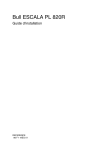
Lien public mis à jour
Le lien public vers votre chat a été mis à jour.
Caractéristiques clés
- Conçu pour un montage en rack standard de 19 pouces.
- Prend en charge jusqu'à huit partitions logiques avec la console HMC.
- Possibilité d'extension d'E/S avec jusqu'à huit sous-systèmes.
- Redondance de l'alimentation avec connexion à des PDB de type-7.
- Gestion et surveillance des ressources via la console HMC.
Questions fréquemment posées
La console HMC (Hardware Management Console) permet de gérer et de superviser les ressources de la plateforme et sert de point focal de maintenance.
La capacité d'E/S du système peut être étendue par l'ajout de jusqu'à huit sous-systèmes d'E/S.
Oui, le système ESCALA PL820R prend en charge jusqu'à huit partitions logiques.